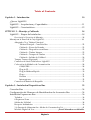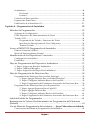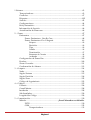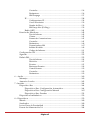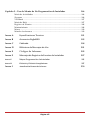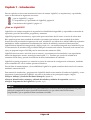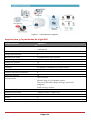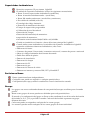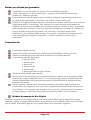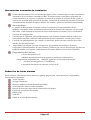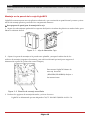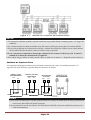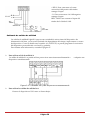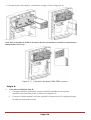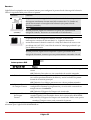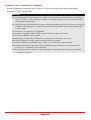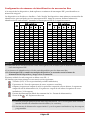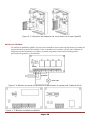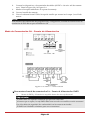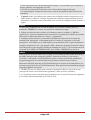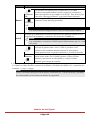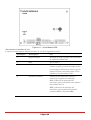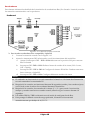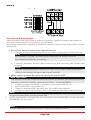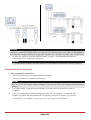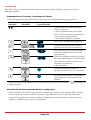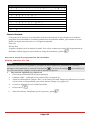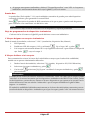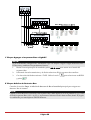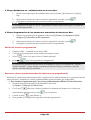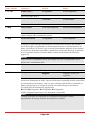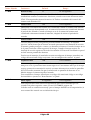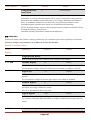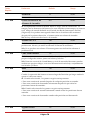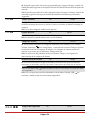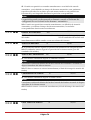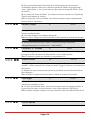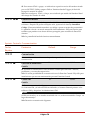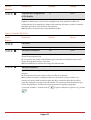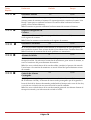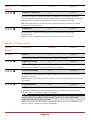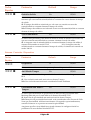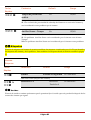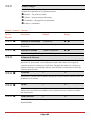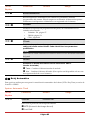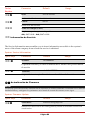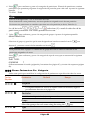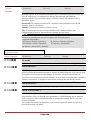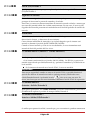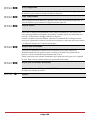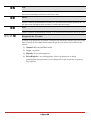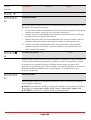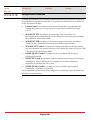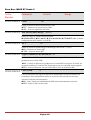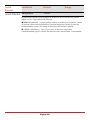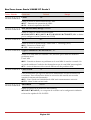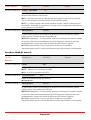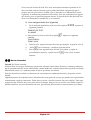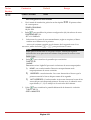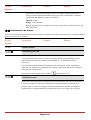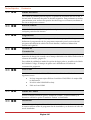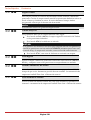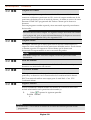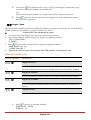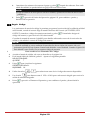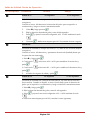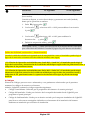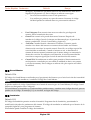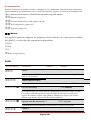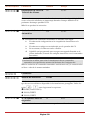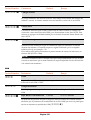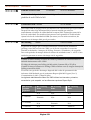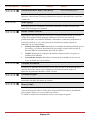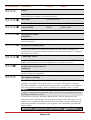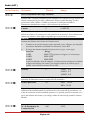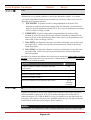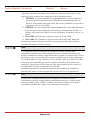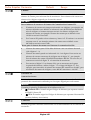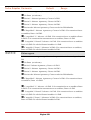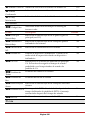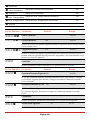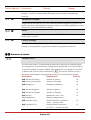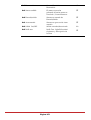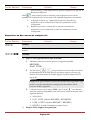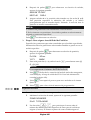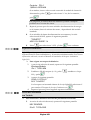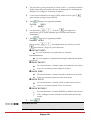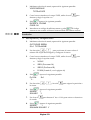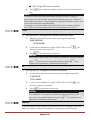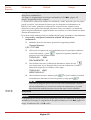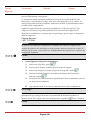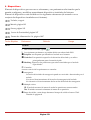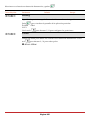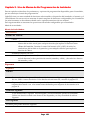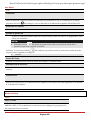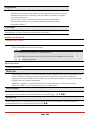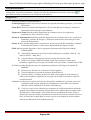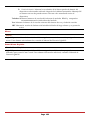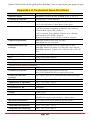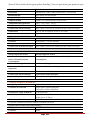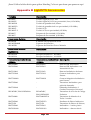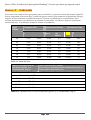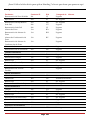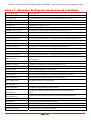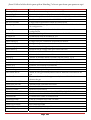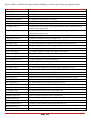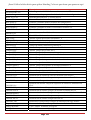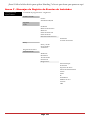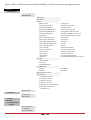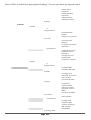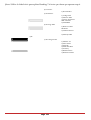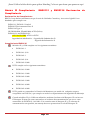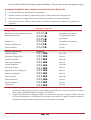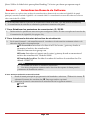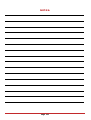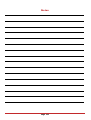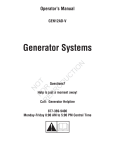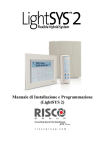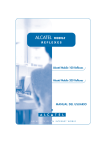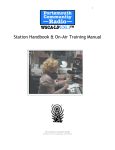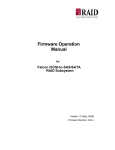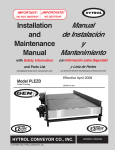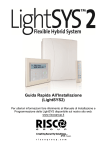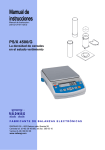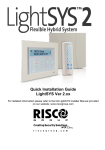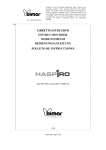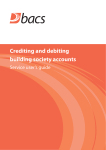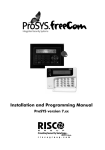Download manual de usuario e instalacion
Transcript
Installer Manu Manual de Instalación y Programación Página ii Aviso Importante Esta guía se entrega sujeta a las siguientes condiciones y restricciones: La guía contiene información propiedad de RISCO Group. La información se proporciona solamente con el propósito de asistir explícitamente a los usuarios autorizados del sistema. Ninguna parte de su contenido puede ser utilizado para cualquier otro fin, compartido con ninguna persona o empresa, o reproducido por cualquier medio, ya sea electrónico o mecánico, sin el permiso previo y por escrito de RISCO Group. La información contenida en este manual sirve únicamente de ilustración y referencia. La información contenida en este manual está sujeta a cambios sin previo aviso. Los nombres corporativos e individuales y los datos utilizados en los ejemplos del presente documento son propiedad de sus respectivos propietarios. Declaración de cumplimiento Por la presente, RISCO Group declara que la serie LightSYS de unidades centrales y accesorios están diseñados para cumplir con: EN50131‐1, EN50131‐3 Grado 2 EN50130‐5 Clase medio ambiental II EN50131‐6 Tipo A Reino Unido: DD243: 2004, PD 6662:2004, ACPO (Policía) EN50136‐1‐1 y EN50136‐1‐2: ATS 5 por IP / GPRS; ATS 2 para PSTN Señalización de seguridad: ‐ Seguridad de substitución S2 ‐ Seguridad de Información I3 Todos los derechos reservados. ©2012 RISCO Group Noviembre 2012 Página iii Table of Contents 10 Capítulo 1 ‐ Introducción ¿Que es LightSYS LightSYS ‐ Arquitectura y Capacidades ............................................................... 11 LightSYS ‐ Características ....................................................................................... 12 18 CPÍTULO 2 – Montaje y Cableado LightSYS ‐ Etapas de Instalación ............................................................................ 18 Elección de la Ubicación de Montaje ................................................................................... 18 Montaje en la Pared de la Caja LightSYS……………………………………………...........18 Adaptado CA y Tablero Principal Tablero Principal ‐ Conexión Bus ....................................................................... 22 Cableado ‐ Zonas de Entrada ............................................................................... 23 Cableado ‐ Dispositivos auxiliares ...................................................................... 23 Cableado ‐ Timbre Interno .................................................................................... 25 Cableado ‐ Tamper de Timbre ............................................................................. 25 Cableado ‐ Salidas de Utilidad ............................................................................ 26 Tamper Trasero (Opcional) ............................................................................................ 27 Conexión de Línea Telefónica a LightSYS ................................................................... 27 Colocación de Módulos de Comunicación .................................................................. 28 GSM/GPRS ............................................................................................................... 28 Plug‐in IP .................................................................................................................. 29 Plug‐in Módem Rápido ........................................................................................ 30 Plugs .......................................................................................................................... 31 Puentes .................................................................................................................... 32 Interruptores .......................................................................................................... 32 Conexión de Batería de Respaldo ................................................................................. 33 Capítulo 3 – Instalación Dispositivos Bus 33 Conexión Bus ............................................................................................................ 34 Configuración de Números de Identificación de Accesorios Bus ..................... 34 Instalación Expansores Bus ...................................................................................... 36 Teclados ............................................................................................................................. 36 8 Expansor Zona ............................................................................................................... 36 Salidas de Utilidad .......................................................................................................... 38 Receptor Inalámbrico ..................................................................................................... 39 3 A Fuente de Alimentación ‐ Modo de Conmutación 3A ........................................ 41 Módulo Digital de Voz ................................................... ¡Error! Marcador no definido. Página iv Sondeadores ....................................................................................................................... 48 ProSound .................................................................................................................. 48 Lumin 8 ..................................................................................................................... 49 Conexión de Detectores Bus ........................................................................................... 49 Expansor de Zona Única ................................................................................................. 50 Finalización de la Instalación 51………………………………………………………51 Capítulo 4 – Programación de Instalador 52 Métodos de Programación ...................................................................................... 52 Software de Configuración ............................................................................................. 52 PTM: Dispositivo de Almacenamiento de Datos ....................................................... 52 Teclado LCD ...................................................................................................................... 54 Programación de Teclado ‐ Funciones de Teclas .............................................. 54 Introducción Descripciones de Texto (Etiquetas) .............................................. 54 Timeout Teclado .................................................................................................... 55 Acceso al MENÚ DE Programador de Instalador ............................................... 55 Primera Conexión a la Red ............................................................................................. 55 Modo de Funcionamiento Normal ............................................................................... 56 Identificación de los Dispositivos Conectados ..................................................... 56 Configuración Automática ............................................................................................. 56 Prueba Bus ........................................................................................................................ 57 Flujo de Programación del Dispositivo Inalámbrico ........................................... 57 1° Etapa: Asignar un Receptor Inalámbrico ................................................................ 57 2° Etapa: Calibrar el Receptor ........................................................................................ 57 3° Etapa: Asignación de Dispositivo Inalámbrico ....................................................... 58 Flujo de Programación de Detectores Bus ............................................................ 58 Programación de Detectores Bus en el Bus Principal ................................................ 59 1° Etapa: Agregar Detector Bus a la Unidad Principal .................................... 59 2° Etapa: Configurar Atributos Básicos de Zona Bus ...................................... 59 3° Etapa: Programación de Parámetros Avanzados de Detectores Bus: ....... 59 Programación de Detectores Bus en un Expansor Bus ............................................. 59 1° Etapa: Agregar Expansor Bus a LightSYS 60 2° Etapa: Agregar Detector Bus ........................................................................... 60 3° Etapa: Configurar Atributos Básicos de Zona Bus 61 4° Etapa: Programación de Parámetros Avanzados de Detectores Bus ....... 61 Salida del Modo de Programación ......................................................................... 61 Restauración de Valores Predeterminados de Programación del Fabricante (Default)………………………………………………………………………………61 Uso de Menú de Programación de Instalador ...... ¡Error! Marcador no definido. Convenciones del Menú de Programación de Instalador .......................................... 62 Página v 1 Sistema ............................................................................................................................. 63 Temporizadores ...................................................................................................... 63 Controles .................................................................................................................. 67 Etiquetas…………………………………………………………………………………………82 Sonidos .................................................................................................................... 82 Configuraciones ..................................................................................................... 84 Reloj Automático ................................................................................................... 85 Información de Servicio ........................................................................................ 86 Actualización de Firmware ................................................................................... 86 2 ‐ Zonas ............................................................................................................................ 87 Parámetros ............................................................................................................... 87 Zonas: Parámetros: One By One .............................................................. 88 Zonas: Parámetros: Por Categoría 89 Etiqueta ................................................................................................. 89 Partición ............................................................................................... 89 Tipo ....................................................................................................... 89 Sonido ................................................................................................... 96 Terminación ........................................................................................ 97 Respuesta de Circuito ........................................................................... 98 Avanzado .............................................................................................. 99 Configuración de Zonas Bus .............................................................................. 100 Pruebas .................................................................................................................. 109 Zonas Cruzadas ................................................................................................... 111 Confirmación de Alarma .................................................................................... 113 3 ‐ Outputs ....................................................................................................................... 114 Nada ....................................................................................................................... 114 Seguir Sistema ...................................................................................................... 115 Seguir Partición .................................................................................................... 118 Seguir Zona ........................................................................................................... 122 Código de Seguimiento ...................................................................................... 123 4 – Códigos ....................................................................................................................... 125 Usuario ................................................................................................................... 126 Grand Master ......................................................................................................... 128 Instalador ............................................................................................................... 128 Sub Instalador ........................................................................................................ 129 Longitúd de Código ............................................................................................ 129 5 – Comunicación ............................................................................................................ 130 Método .................................................................... ¡Error! Marcador no definido. PSTN ............................................................................................................ 130 GSM ............................................................................................................. 132 Temporizadores ................................................................................ 132 Página vi Controles ............................................................................................ 136 Parámetros ......................................................................................... 136 SIM Prepago ................................................................................... 137 IP ................................................................................................................... 138 Configuraciones IP.............................................................................. 138 Correo Electrónico ............................................................................. 139 Nombre de Host ................................................................................. 139 EM Keep alive (Polling) ................................................................... 139 Radio (LRT) ................................................................................................. 141 Estación de Monitoreo ........................................................................................ 142 Tipo de Informe .................................................................................. 142 Cuentas ............................................................................................... 145 Formato de Comunicaciones .............................................................. 145 Controles ............................................................................................ 145 Parámetros ......................................................................................... 146 Temporizadores EM 147 Informe Dividido ................................................................................ 149 Códigos de Informes .......................................................................... 151 Configuración SW ................................................................................................. 151 Sígueme ................................................................................................................. 153 Definir FM .............................................................................................................. 153 Tipo de Informe .................................................................................. 154 Partición ............................................................................................. 155 Eventos ............................................................................................... 155 Restaurar Eventos............................................................................. 158 Control Remoto .................................................................................. 159 Controles ............................................................................................ 159 Parámetros ......................................................................................... 159 6 ‐ Audio .......................................................................................................................... 160 Mensajes ................................................................................................................. 160 Anuncios Locales ................................................................................................. 162 7 – Instalar ........................................................................................................................ 164 Dispositivo Bus .................................................................................................... 164 Dispositivos Bus: Configuración Automática ....................................... 164 Dispositicos Bus: Configuración Manual 165 Dispositivos Bus: Pruebas ...................................................................... 174 Dispositivos Inalámbricos .................................................................................. 176 8 – Dispositivos ............................................................................................................... 179 Mando .................................................................................................................... 180 Sondeador ............................................................................................................. 180 Lector Llave de Proximidad ............................................................................... 184 Fuente de Alimentación 3A ............................................................................... 184 Página vii Capítulo 5 – Uso de Menús de No Programación de Instalador 186 Menú de Actividades .................................................................................................... 186 Sígueme ........................................................................................................................... 186 Ver Menú ......................................................................................................................... 187 Menú de Reloj ................................................................................................................. 187 Registro de Eventos ....................................................................................................... 188 Mantenimiento ............................................................................................................... 188 Macro ................................................................................................................................ 190 Mandos Autónomos ...................................................................................................... 190 Anexo A Especificaciones Técnicas 191 Anexo B Accesorios LightSYS 195 Anexo C Cableado 198 Anexo D Biblioteca de Mensajes de Voz 201 Anexo E Códigos de Informes 202 Anexo F Mensajes de Registro de Eventos de Instalador 207 Anexo G Mapas Programación d eInstalador 215 Anexo H EN 50131 y EN 50136 Cumplimiento 227 Anexo I Actualización Remota de Software 230 Página viii Tabla de Figuras Figura 1-1 Arquitectura LightSYS ................................................................................................ 11 Figura 1-2 Teclados Apoyados LightSYS ..................................................................................... 14 Figura 2-1 Clip Liberación de la Caja ......................................................................................... 19 Figura 2-2 Plantilla de Montaje de Tornillo ................................................................................ 19 Figura 2-3 Colocación del Adaptador dr CA con Fusible de Red ...................................... 20 Figura 2-4 Colocación del Panel Principal .................................................................................. 21 Figura 2-5: Diagrama Cableado Del Tablero Principal ........................................................... 22 Figura 2-6: Terminal de Conexión – Tablero Principal ........................................................... 22 Figura 2-7: Terminales de Conexión Conectores Bus ........................................................... 23 Figura 2-8: Cableado U01 para Dispositivo Auto-Alimentado .......................................... 26 Figura 2-9: Liberación Tamper Posterior Perforado ................................................................ 27 Figura 2-10 Colocación de Panel y Antena GSM/GPRS ......................................................... 29 Figura 2-11 Colocación de Módem IP .......................................................................................... 30 Figura 2-12 Colocación de Módem de Comunicación Rápida ............................................ 30 Figura 2-13 Colocación de Batería y Fijación de Enchufe .................................................... 30 Figura 3-1: Terminal de Conexión de Conectores Bus ........................................................... 34 Figura 3-2: Tablero de Expansor de Zona y Diagrama de Montaje .................................. 37 Figura 3-3: Local de Montaje del Expansor de Zona Dentro de la Caja LightSYS ......... 38 Figura 3-4: Módulo de Salida de Utilidad UO4 (Muestra Ejemplo de cableado UO4 ) . 38 Figura 3-5: Módulo de Salida de Utilidad E08 ........................................................................... 38 Figura 3-6: Módulo de Salida de Utilidad X-10 ........................................................................ 39 Figura 3-7: Receptor Inalámbrico .................................................................................................. 40 Figura 3-8: Vista General SMPS – .................................................................................................. 41 Figura 3-9: SMPS Dentro de una Caja Metálica ......................................................................... 42 Figura 3-10: SMPS – CA Y Conexión a Tierra ........................................................................... 44 Figura 3-11: Módulo de Voz PCB ................................................................................................... 46 Figura 3-12: Módulo de Voz — Cableado de la Unidad Escuchar/hablar ...................... 47 Figura 3-13: Cableado Bus ProSound ......................................................................................... 48 Página ix Capítulo 1 - Introducción En este capítulo se ofrece una introducción básica al sistema LightSYS, su arquitectura y capacidades, como se describe en las siguientes secciones: ¿Qué es LightSYS?, a seguir La Arquitectura y Capacidades de LightSYS, página 10 Características de LightSYS, página 11 ¿Qué es LightSYS? LightSYS es un sistema integrado de seguridad con flexibilidad inigualable y capacidades avanzadas de expansión, pero fácil de instalar, programar y mantener. LightSYS proporciona monitoreo y supervisión para un máximo de 32 zonas. A través de su bus de 4 hilos puede soportar una variedad de módulos opcionales que incluyen: una variedad de teclados, lectores llave de proximidad, expansores de zona, módulo de voz interactivo, 868/433 MHz de expansión inalámbrica, fuente suplementar de alimentación, salidas de utilidad y numerosos detectores Bus. LightSYS tiene información integrada de doble y triple vía , con enchufe integrado en el módulo IP para la comunicación IP, módulos Plug in GSM/GPRS para comunicación celular avanzada, todo en una sola caja y un paquete receptor IP/GSM para las estaciones de monitoreo (EM). LightSYS ofrece un nuevo nivel de servicio remoto y conveniencia en la instalación, con capacidades únicas de diagnóstico remoto, tecnología Auto‐Install ™ y Test Bus que verifica la calidad de la comunicación de Bus y permite localización de fallas intermitentes de cableado. LightSYS se puede programar y/o controlar a través de software de configuración a distancia, instalado en un ordenador PC con el sistema operativo Windows. Para facilitar el mantenimiento y la escalabilidad, LightSYS se puede actualizar de forma local o remota, mediante comunicación IP. Este manual de instalación y programación LightSYS detalla cómo instalar el hardware LightSYS y como programar el panel principal LightSYS, tal como se describe en las principales etapas a seguir: ♦ Etapa 1: Montaje y Conexión del Panel Principal (Capítulo 2) ♦ Etapa 2: Identificación, montaje y cableado de teclados y módulos de expansión (Capítulo 3) ♦ Etapa 3: Programación de LightSYS (Capítulos 4 y 5) NOTA: Si bien este manual describe todos los pasos anteriores, la sección sobre la programación del panel principal comprende la mayor parte de la información, ya que cubre todas las funciones programables, que se pueden realizar mediante el teclado. Página 10 Figura 1 1 Atquitectura LightSYS Arquitectura y Capacidades de LightSYS Características LightSYS Zonas 8‐32 Cableadas, inalámbricas o RISCO BUS en cualquier combinación Particiones 4 Grupos por Partición 4 Resistencia de Zona Completamente seleccionable Salidas Programables 4 a bordo expandibles a 14 Códigos de Usuario 16 Registro de Eventos 500 Teclados 4 Cableados /inalámbricos (sentido único) Mandos inalámbricos 16 Multifuncionales + 200 autónomos Lectores Llave de Proximidad. 8 Números Sígueme 16 Comunicación PSTN a bordo Módulo Plug on IP o Modem rápido Plug on GSM/GPRS o Radio de largo alcance KP integrado Radio de largo alcance Números de Informe 4 Entradas Adicionales Tamper Timbre, Tamper caja Corriente Máxima 1,5 A o 3 A Sirenas 4 Programa Automático de Horario 4 Página 11 Características LightSYS Panel principal El panel principal es la base de la operación del sistema y tiene las siguientes características: 8 zonas básicas cableadas o 4 salidas de utilidad: o 1 x relé (salida programable) (3 amperios) 3 * 100mA opto‐relés Input Tamper de la caja (normalmente abierto) Input Tamper de Timbre (utilizando un resistor 2.2KΩ de fin de línea) Bus 4 hilos con ʺconector rápidoʺ desde el panel principal. Energía para el funcionamiento de sondeador externo Ofrece el tipo requerido de voltaje para una o varias sirenas electrónicas, timbres o altavoces, respectivamente Soporta más de 25 tipos de zona 4 terminaciones de zona, incluso: circuito cerrado (NC) circuito abierto (NO) Resistores final de línea (EOL) y resistores doble final de línea (DEOL) Resistencias de zona configurable 500 registros de eventos a bordo Policarbonato plástico (1,5 A) o metal (3A) Expansión de Zona Apoyo a 24 zonas cableadas/inalámbricas adicionales Expansión de Zonas utilizando expansor cableado 8‐Zona (Máximo 3 expansores) o expansor de ZonaBus Apoyo de Zona Bus (máximo 32) Hasta dos módulos de expansión inalámbricos 868MHz o 433MHz 4 terminaciones de zona, incluyendo circuito cerrado (NC), circuito abierto (NO), resistores final de línea (EOL) y resistores dobles final de línea (DEOL) Resistencia de zona configurable Soporta más de 25 tipos de zona Configuración forzada de capacidad de zona Página 12 Capacidades Inalámbricas Hasta dos receptores GP por sistema LightSYS El módulo de expansión inalámbrico incluye las siguientes características: o Hasta 32 zonas supervisadas inalámbricas (modo Bus) o Hasta 16 mandos multifuncionales – (modo Bus) o Hasta 200 mandos autónomos (modos Bus y autónomo) o Dos salidas de utilidad (relés 1A) o Tecnología de código laminado o Detección de interferencia de señal o Tiempo de supervisión programable o Calibración de nivel de umbral o Detección de Tamper o Detección de batería baja de transmisor o supervisión de transmisor o frecuencia central nominal: 868,65 MHz o 433,92 MHz o Puede ser instalado en el interior o fuera del recinto principal de LightSYS Cuando utiliza zonas inalámbricas, los módulos de expansión inalámbricos LightSYS responden a diferentes detectores inalámbricos, tales como: o Detectores de humo o Contactos de puerta / Puerta imán / transmisor universal / contacto de puerta + universal o Hasta 16 códigos laminados de 4 botones de mando o Doble llave botón de pánico o Detector de inundación o Detectores de choque o Detectores de CO o Detectores de gas o Detectores de roturas de vidrio o Ddetectores internos y externos PIR / PET y WatchOUT Particiones/Áreas Hasta 4 particiones/áreas independientes Cualquier zona puede ser asignada a cualquier partición/área Cada partición/área apoya tanto la zonificación como la zonificación cruzada Groups Los grupos son zonas combinadas dentro de una partición/área que se utilizan para el armado parcial. Hasta cuatro grupos de zonas pueden ser definidas para cada partición/área. El armado y la configuración del grupo se llevan a cabo mediante el uso de las teclas de función del teclado (A, B, C, y D) o por SMS o mando. Cada tecla del teclado representa un grupo diferente de zonas. Cada zona puede ser asignada a cualquier de los cuatro grupos Los usuarios pueden armar cualquier de los cuatro grupos de forma individual Página 13 Teclados LightSYS puede soportar hasta cuatro teclados, cableado o inalámbrico (sentido único) con elección de diferentes estilos. Modelo: RP128KCC Modelo: 432KP Modelo RP128KP Figura 1- 2 LightSYS Teclados apoyadosCada teclado está equipado con: Tres zonas de emergencia (pánico, incendio y emergencia) Capacidad de producir un código de coacción (emboscada) Tarjetas de proximidad opcionales (diferente número de parte) Doble protección Tamper Zumbador interno Respuesta sonora para las operaciones de teclado Secuencias de teclas rápidas de fácil uso para simple bypass de zona Armado rápido de una sola tecla para ʺStay ʺ y ʺAwayʺ En los sistemas con particiones, los teclados pueden ser selectivamente asignado a particiones específicas Cuatro teclas de función (A, B, C, D) pueden ser programadas para realizar una secuencia de comandos Códigos de Usuario y Niveles de Autoridad Un código de instalador Un código de sub‐ instalador Un código de Grand Master Hasta 16 códigos de usuario 8 niveles de autoridad Los códigos pueden ser definidos para 4 ó 6 dígitos (por medio de default de 6 dígitos) Cada usuario puede ser asignado con una tarjeta de proximidad o mando. Página 14 Salidas de utilidad programables Compatible con otras 10 salidas (en adición a las 4 en el tablero principal) 4‐relés, 8‐transistores o 2 relés (expansor WL o expansor 3ª de fuente de alimentación), módulos de salida de expansión Funcionamiento de salidas sigue eventos de sistema, códigos o programas de planificación La salida puede seguir hasta 5 eventos de zona (Todos/Cualquier definición) Módulo X‐10: LightSYS también soporta la conexión de un módulo transmisor X‐10 a su Bus de expansión de 4 hilos. La tecnología X‐10 convierte los eventos de salida programables de LightSYS en un protocolo entendido por el módulo transmisor. Cuando se activa, este módulo genera señales de activación y control a lo largo de las instalaciones existentes de cableado CA, para los módulos receptores apropiados X‐10, colocados y conectados dentro de las instalaciones, para controlar la iluminación y los aparatos. Los módulos del transmisor X‐10 están disponibles para LightSYS, apoyando 8 o 16‐de los módulos receptores en las instalaciones. Comunicación Comunicador Digital a bordo Numerosos formatos de transmisión a EM incluyendo ADEMCO Contacto ID y SIA. Número de informe para cada estación de monitoreo con respaldo adicional. 3 opciones de conexión EM usando: O Informe PSTN o Informe GSM o Informe IP o Informe GPRS o Informe SMS o Informe de Radio de Largo Alcance Informe dividido flexible para respaldo Modo Callsave del cual pueden ser recogidos informes no urgentes en un período de tiempo determinado y luego transmitidos todos a la vez (windowing) y apoyar la prueba diaria del sistema conjuntamente con los informes de entrada y salida del modo de programación de instalador del sistema Informe Sígueme: Además de la comunicación estándar con la EM, LightSYS admite una función follow‐me (Sígueme) en la cual el sistema puede informar al propietario de una casa en su trabajo, o a un propietario de un negocio en su casa, que se ha producido una alarma en un lugar específico, a través de mensaje de voz por teléfono, SMS o correo electrónico. Módulo Avanzado de Voz Digital El módulo Avanzado de Voz Digital proporciona información audible sobre el estado de su sistema LightSYS y permite cualquier teléfono remoto de marcación por tonos (DTMF) actuar como un teclado para el sistema. El módulo digital de voz se puede utilizar en las situaciones siguientes: Página 15 Al ocurrir un evento, como la activación de alarma, el módulo digital de voz le informa de la situación de seguridad, tal como la intrusión o incendio, llamándole y reproduciendo un anuncio pregrabado de evento. A continuación, puede reconocer el evento y operar el sistema remotamente. Operar remotamente el sistema, incluye: o El armado y desarmado de particiones o Anulación de zonas o Activación/desactivación UO o Cambio números Sígueme o Realización de opciones escucha/habla o Grabación de mensajes de apertura o descriptores de zona Fuente de alimentación del módulo de expansión 3 Am Aunque el panel principal de LightSYS proporciona 800 mA de potencia auxiliar (500 mA para el timbre) el uso de un número de módulos adicionales del sistema y detectores, probablemente exceda esta limitación. Como resultado, LightSYS apoya la inclusión de hasta 4 fuentes de alimentación conmutadas remotas que cada una de ellas opera con alimentación de corriente alterna (CA), se conecta al Bus y proporciona una capacidad total de 3 amperios. Los módulos de las fuentes de alimentación tienen conexiones para alimentar dispositivos auxiliares y activar los timbres, las sirenas electrónicas, o los altavoces durante una alarma. Cada modulo de expansión de fuente de alimentación es compatible con su propia batería de reserva y es supervisado por la pérdida de CA, batería baja, Tamper input , falla de potencia de salida auxiliar y pérdida de la integridad del circuito de sondeador. . Programación A través de la utilización del reloj incorporado del sistema, es posible automatizar las operaciones del sistema al mismo tiempo, en días seleccionados de la semana o en un momento específico dentro de un período de 24‐horas o durante períodos de vacaciones. Las operaciones del sistema incluyen: Programación de armado y desarmado automático (de una o más particiones). Programación de operación automática de salidas de utilidad. Restricción a los usuarios de desarmar durante períodos de tiempo predefinidos Event Logging LightSYS tiene la capacidad de almacenar hasta 500 eventos significativos, incluyendo el armado, desarmado, anulación, alarmas, problemas, restauraciones y resets. Estos eventos se registran de manera ordenada, según la fecha y la hora y cuando es posible, de acuerdo con la zona, la partición, el área, el código de usuario, el teclado, etc. Cuando es necesario, este tipo de eventos puede mostrarse en un teclado LCD o subidos a la EM a través del Software de Configuración. Página 16 Herramientas avanzadas de instalación Instalación automática: Para una instalación rápida y fácil, el sistema lleva a cabo la instalación automática de los módulos conectados al Bus. El sistema busca los módulos verificando de forma automática su conexión y operación a través de la función de escaneo de Bus y pide al usuario que apruebe cada conexión de módulo. La función de instalación automática se realiza automáticamente después de operar default del sistema o puede ser realizada manualmente. Auto monitoreo o o o o La prueba de Bus permite al sistema verificar la conexión y el funcionamiento de los módulos conectados al Bus, mediante la indicación de la eficiencia de cada uno, en una escala de 0‐100%. Cada resultado se muestra de forma individual en el teclado LCD (o mediante el software de configuración). Una función de vigilancia, que periódicamente (cada minuto) automáticamente realiza una auto prueba completa e informa sobre anomalías de funcionamiento, cuando estas existen. Un modo de mantenimiento que, cuando se selecciona, realiza un auto‐control activo sobre muchos de sus componentes. Capacidades de chequeo por una sola persona, que permite al instalador o al técnico, comprobar el funcionamiento de cada contacto y detector que, en caso de arranque, produce un feedback audible y se registra visiblemente en el teclado desde el cual se inició la prueba. Programación del Sistema o Teclas del teclado local o Módulo de transferencia de programa: se utiliza para almacenar la configuración programada de cualquier LightSYS, sin necesidad de energía. o Software de configuración Local/Remoto o Actualización remota de software a través de IP Reducción de falsas alarmas En un esfuerzo para impedir falsas alarmas, LightSYS proporciona varias funciones programables, incluyendo las siguientes: Zonas cruzadas Swinger Shutdown Retrasos audibles/visuales de entradas/salidas Verificación de alarmas contra incendios Retraso de marcador antes de una transmisión de alarma Opción de cancelación de informe Doble golpe Soak test Salida de la zona de terminación. Página 17 Capítulo 2- Montaje y cableado En este capítulo se describe la instalación y el cableado de la unidad principal LightSYS. Debido a su modularidad, el montaje de componentes específicos, dependerá de la configuración de su sistema. El montaje se presenta en el orden recomendado. Etapas de instalación de LightSYS El flujo de trabajo a seguir muestra el método recomendado para la instalación de LightSYS. Una descripción detallada se proporciona en las siguientes secciones del manual. 1. Cree un plan de instalación. 2. Monte el LightSYS en la pared. 3. Conecte el adaptador de CA y el tablero principal en el interior del recinto LightSYS. 4. Conecte el panel principal (zonas, salidas, etc.) 5. Conecte la línea telefónica. 6. Conecte los módulos de comunicación. 7. Asigne y conecte los módulos bus de expansión. 8. Coloque interruptores DIP y puentes en el tablero principal y en los diversos expansores. 9. Conecte la batería de respaldo y la alimentación de corriente alternada (CA). 10. Realice la configuración automática y finalice la programación del sistema. Elección de la ubicación de montaje Antes de montar LightSYS, estudie cuidadosamente las instalaciones con el fin de elegir la ubicación exacta de la unidad, para la mejor cobertura posible y el fácil acceso a los expansores y los accesorios de los futuros usuarios del sistema de alarma. Entre otras, las consideraciones relativas al lugar de montaje son las siguientes: Centralidad de la ubicación en medio de todos los transmisores. Proximidad a‐ o Una ininterrumpida toma de CA. o Una toma de comunicación (teléfono / internet). Distancia de fuentes de interferencias, como por ejemplo: o Fuentes de calor directo o Ruido eléctrico, tales como computadoras, televisores, etc. o Objetos metálicos de gran tamaño, que pueden blindar la antena. Eficacia de la ubicación de la alarma para escuchar anuncios de modo de armado parcial Sequedad (En caso de instalar el módulo GSM/GPRS antes de instalar el sistema en la posición deseada) Asegure una buena señal de la red GSM (se recomienda nivel de al menos 4 de 5). Página 18 Nota: Para consideraciones de distancia de cableado y conexión a tierra, consulte el Anexo A, Especificaciones técnicas Montaje en la pared de la caja LightSYS LightSYS se encuentra en una caja plástica sofisticada, que consiste de un panel frontal y trasero y tiene un clic de montaje plástico para todos los componentes internos. Para preparar la pared para el montaje de la caja 1. Separe los subconjuntos pulsando los soportes de fijación circulares de plástico en ambos lados, para liberar la cubierta frontal. Figura 2-1 - clip de liberación Caja 2. Sujete el soporte de montaje en la pared como plantilla y marque la ubicación de los orificios de montaje (4 agujeros de montaje y un orificio adicional opcional para asegurar el elemento de soporte de protección contra Tamper). Para montar LightSYS dentro de una caja de metal (RP432BM, RP432BM1) diríjase a las instrucciones Figura 2-2 Plantilla de montaje atornillada 3. Perforar los agujeros de montaje deseados y colocar los tacos. LightSYS es alimentado por un adaptador CA/CC 100‐240V 50/60Hz 14.4V‐1.5A. Página 19 Precaución: El cableado CA debe ser instalado por un electricista certificado 1. La conexión a la CA debe ser permanente y conectada a través del terminal principal de conexión de fusibles de red (Ver Figura 2‐3 a continuación): A. Fije el adaptador de CA de acuerdo con los puntales de colocación. B. De acuerdo con la ubicación de las tomas de alimentación eléctrica y de comunicación, elimine los orificios ciegos para permitir el paso de cables y alambres para su encaminamiento a través de la salida del lado derecho o izquierda‐(predeterminado). C. No conecte la alimentación de CA en esta etapa de la instalación. Figura 2-3 Colocación del adaptador CA con el fusible de red Nota: 1.5A PS puede ser montado en el interior de la caja plástica RP432B o de la caja metálica RP432BM. 3A PS puede ser montado solamente en la caja metálica RP432BM1. Precaución: • Cuando el panel principal está conectado, la tensión de red está presente en el PCB principal. • Para evitar el riesgo de descarga eléctrica, desconecte toda la alimentación (batería y transformador CA) y cables de teléfono antes de darle servicio. • Bajo ninguna circunstancia se debe conectar la red al PCB sino al terminal principal de conexión. • Un dispositivo accesible de desconexión debe ser incorporado en el cableado del edificio. • Para una protección continua contra el riesgo de incendio, cambie los fusibles sólo por fusibles del mismo tipo y potencia. • Instale la toma de corriente cerca del equipo, en un lugar accesible. • Existe riesgo de explosión si la batería se sustituye por otra de tipo incorrecto. Reemplace sólo con el mismo tipo y fabricante. Deshágase de las baterías usadas de acuerdo con las instrucciones del fabricante 2. Coloque el panel principal sobre sus cuatro soportes de montaje y fijelo, según la Figura 2‐ 4 Página 20 Figura 2-4 Colocación del panel principal 3. Cablee todos los módulos de expansión, como se describe en el Capítulo 3, Instalación de Componentes de Bus. Página 21 Cableado del tablero principal El tablero principal de LightSYS proporciona plugs, conectores e interfaces periféricos de módulos, para todos los principales expansores funcionales. Además, el terminal de conexión ofrece una inigualable facilidad y acceso a la gama completa de funciones de alarma y el tablero incluye puertos de comunicación para transmisión de datos digitales y sonoros. Figura 2-5: Diagrama de cableado de tablero principal Tablero Principal - Conexión Bus Figura 2-6: Terminal de Conexión del Tablero Principal El conjunto de cuatro terminales en la izquierda del terminal de conexión, representa el Bus de expansión. Estos terminales permiten la conexión de teclados y módulos de expansión. Las conexiones son de terminal a terminal con cables codificados por color, como sigue: AUX ROJO: +12 V CC Alimentación BUS YEL: Data Amarilla COM BLK: 0V Común BUS GRN: Data Verde Conecte todo y cualquier teclado y expansor necesario para la instalación, usando las conexiones Bus. (Consulte la tabla de tamaños de calibre en el Anexo A ‐ Especificaciones Técnicas.) Página 22 Figura 2-7: Terminal de Conexión de conectores Bus NOTAS: 1. El sistema de cableado paralelo soporta conexiones en paralelo desde cualquier punto, a lo largo del cableado. 2. La corrida máxima de cable permitida es de 300 metros (1000 pies) para todos los tramos del Bus. 3. En caso de problemas de comunicación de Bus, conectar dos resistores 2.2KΩ, una en cada extremo de los terminales Bus de datos, entre los cables verde y amarillo. 4. Si va a conectar los suministros de energía a distancia, NO conecte el cable rojo (+12 V) entre la unidad de la fuente de alimentación y LightSYS. 5. Para cables largos, utilice el cable correcto como se indica en el Anexo A ‐ Especificaciones técnicas Cableado de Inputs de Zona Los siguientes diagramas muestran las distintas conexiones de zonas a la unidad principal o al expansor de zona cableada y posible detector de humo de 4 hilos. NORMALLY CLOSED ZONE CONFIGURATION zone com NORMALLY OPEN ZONE CONFIGURATION zone com END OF LINE ZONE (N.C CONTACT) zone com END OF LINE ZONE (N.O CONTACT) zone DETECTOR DETECTOR 2.2 K 2.2 K ALARM ALARM ALARM DETECTOR DETECTOR com zone 2.2 K 2.2 K ALARM ALARM com DOUBLE END OF LINE ZONE CONFIGURATION TAMPER DETECTOR NOTAS: 1. Para zona con interruptor Tamper, puede utilizar un resistor de doble final de línea, para ahorrar conexiones adicionales del panel principal. 2. Se recomienda el uso de un resistor de fin de línea al final de cada zona cableada (resistores 16 x 2.2K suministrados). Página 23 3. En LightSYS usted tiene la capacidad de definir por separado la resistencia de fin de línea de las zonas de la unidad principal y de las zonas cableadas para cada bloque expansor de ocho unidades (Tecla rápida 2‐1‐3). La selección se realiza por medio del software con las siguientes opciones disponibles: ID 0 1 2 3 4 5 6 EOL DEOL Customized 2.2K 2.2K (Default) 4.7K 6.8K 6.8K 2.2K 10K 10K 3.74K 6.98K 2.7K 2.7K ID 7 8 9 10 11 12 13 EOL 4.7K 3.3K 1K 3.3K 5.6K 2.2K 2.2K DEOL 4.7k 4.7K 1K 3.3K 5.6K 1.1K 4.7K Cableado de Dispositivos Auxiliares Utilice los terminales de alimentación auxiliar AUX (+) COM (‐) para poner en funcionamiento PIR, detectores de rotura de vidrio (tipo 4 hilos), detectores de humo, interruptores de audio, sistemas fotoeléctricos y o cualquier otro dispositivo que requiere una alimentación de 12 V CC. 1.5A PS: Total corriente 800mA, máximo terminal AUX = 500mA; BUS máximo (AUX/RED) = 800mA 3A PS: corriente total 1500mA, Máximo terminal AUX = 500mA; BUS máximo (AUX/RED) = 1000mA NOTAS: • Si Los outputs auxiliares están sobrecargados (exceden 800mA) y se apagan, se debe desconectar todas las cargas de los outputs por un período de por lo menos 10 segundos, antes de volver a conectar cualquier carga a los outputs auxiliares. • LightSYS soporta detectores de humo de 4 hilos. Para conectar un detector de humo de 4 hilos o un dispositivo que requiere reiniciación después de condición de alarma, conecte la alimentación auxiliar AUX y las terminales de output. Utilice un relé de supervisión para supervisar los detectores de humo de 4 hilos. La pérdida de energía de los detectores vausa la falta de energía del relé, causando una rotura en el cableado de la zona y un mensaje ʺfire faultʺ en el panel. Recuerde que debe definir Output como auxiliar conmutada. • Además, cuando se conecta un detector de humo de 4 hilos, observe las pautas de cableado mencionadas en los apartados anteriores, así como cualquier requisito local aplicable a los detectores de humo, de acuerdo con el siguiente esquema: Página 24 • Para evitar una posible caída de tensión debido a las necesidades actuales y las distancias, asegúrese de usar el calibre de cable adecuado (consulte la tabla de tamaños de calibre) Anexo A • Para aumentar el suministro de energía, cuando se emplean varios dispositivos auxiliares, puede utilizar el módulo de expansión de la fuente de alimentación opcional. (consulte el cableado de la fuente de alimentación Módulos de Expansión, página 41) Cableado de Timbre Interno El terminal Timbre/LS proporciona energía a la sirena interna. Cuando se conecta un dispositivo sonoro interno, preste atención a la polaridad. Es importante posicionar el interruptor Timbre/LS DIP SW1 correctamente (ver página 31). La posición varía en función del tipo de sirena interna. Se puede extraer un máximo de 500 mA de este terminal. NOTA: Para evitar problemas de circuito de timbre, si no se efectúan las conexiones a una sirena interna, utilice un resistor de 2.2K Ώ en su lugar. Cableado de Tamper de Timbre Conecte el Tamper de timbre a los terminales BELL TMP y COM en el panel principal, con resistor de 2,2 K Ώ en serie. Importante: De no utilizar el terminal BELL TMP, recuerde que debe conectar un resistor de 2.2KΏ (colores de resistores: Rojo, Rojo, Rojo) entre TMP y COM. Página 25 + BELL: Para conectarse a la auto activación SAB positiva del timbre retenga el input. ‐ LS: Para conectarse a la SAB negativa retenga el input. BELL TMP: Para conectar al input del timbre de la Unidad SAB. Cableado de salidas de utilidad Las salidas de utilidad LightSYS apoyan una variedad de activaciones del dispositivo de alimentación de línea, ya sea como resultado de dependencia del tiempo, input externo o sensor de dispositivo. Como se detalla en el capítulo 4, 3 OUTPUTS, se puede programar la activación del dispositivo personalizado con fuerza y granular. Para obtener más información, consulte la página 37. Para cablear salida de utilidad 1: La salida de utilidad 1 se puede utilizar para activar una sirena autoalimentada o cualquier otro dispositivo autoalimentado. Figura 2-8: Cableado U01 para dispositivo autoalimentado Para cablear las salidas de utilidad 2‐4: Conecte el dispositivo al UO como se ilustra abajo: Página 26 UO2 External Power Tamper trasero (Opcional) El interruptor Tamper trasero es una función opcional que proporciona una protección extra. En el caso de que LightSYS sea removido de la pared, el tornillo hace que la sección perforada del plástico y la placa de metal del mecanismo Tamper, se rompan y permanezcan en la pared. Como resultado, el interruptor Tamper se libera y generará una alarma. Para que esta característica funcione: 1. Deslice el mecanismo Tamper (desde la derecha) en los soportes de colocación y haga clic en su lugar. El labio de metal se extiende al orificio del tornillo de montaje. 2. Cuando la caja de alojamiento de LightSYS esta atornillada a la pared, atornille también el agujero del tamper y el labio de metal colidido (al soporte de montaje insertado en LA Etapa 2 página 18). 3. Conecte los cables del Tamper al PCB tablero principal PLUG2 (ver la figura 2‐9). El interruptor Tamper trasero se encuentra en el lado posterior del panel trasero y está constantemente presionado por la sección mostrada en la Figura 2 10 NOTA: Si la instalación no incluye el mecanismo Tamper, fije el interruptor DIP 4 en ON. (Vea la página 31) Figura 2-10: Liberación y conexión al PCB Página 27 1. Conexión de una línea telefónica a LightSYSConecte la línea telefónica entrante a los terminales de la LÍNEA TELEFÓNICA del panel principal. 2. Conecte cualquier teléfono de las instalaciones a los terminales PHNE SET o al opcional PLUG3 jack RJ11. NOTA: Para asegurar la capacidad de la línea y cumplir con las regulaciones FCC parte 68, el equipo debe estar conectado directamente a las líneas telefónicas de la compañía (ʺCOʺ). De estar conectado a través de RJ11 o terminal de conexión , la línea principal debe ser conectada a las líneas de CO sin cualquier otro teléfono u otro equipo de telecomunicaciones entre ellos. Otros equipos de telecomunicaciones se pueden conectar solamente después de la alarma (en serie). La colocación de los módulos de comunicación GSM/GPRS Para activar el módulo GSM/GPRS 1. Coloque el tablero de comunicación opcional GSM / GPRS (montado en sus soportes cilíndricos de colocación). Consulte la Figura 2‐11. 2. Inserte la tarjeta SIM específica y si es necesario, introduzca el código PIN o deshabilite el código SIM PIN con antelación, al colocarlo en un teléfono celular y desactivar el código. NOTAS: • Asegúrese de recordar el código PIN. Por lo general, después de tres intentos incorrectos (reconocidos por la tarjeta SIM) para introducir el número PIN, la tarjeta SIM se bloqueará. Usted tendrá que ponerse en contacto con su proveedor de celular local, para desbloquear la tarjeta SIM. • Importante: No instale la tarjeta SIM cuando el LightSYS está conectado. • No toque los conectores de tarjetas SIM! De hacerlo podrá liberarse una descarga eléctrica que dañe la tarjeta SIM. • Una vez que la tarjeta SIM esta colocada se recomienda checar el funcionamiento de SIM mediante la realización de una llamada probando la intensidad de la señal GSM. Para obtener más información, consulte los menús de programación del menú GSM. Página 28 3. Coloque la placa de la antena y deslícela a su lugar. (Véase la Figura 2‐11) Nota: Para el montaje de GSM en el interior de una caja metálica, consulte las instrucciones suministradas con la caja. Figura 2-11 Colocación del panel GSM/GPRS y antena Plug-in IP Para activar el Módulo Plug IP 1. Coloque el módem opcional de comunicación IP (montado en sus soportes cilíndricos de colocación) como se ilustra en la Figura 2‐12 2. Conectar el cable entrante LAN para permitir la comunicación IP. Asegúrese de que el cable está conectado a la red. Página 29 Figura 2-12 Colocación del módem IP Plug-in Modem Rápido 2400 Para activar el módulo Plug in Modem rápido 2400 Coloque el módem opcional de comunicación rápida (montado sobre puntales de su colocación) como se ilustra en la Figura 2‐13 Figura 2-13 Colocación del módem Figura 2-14 Colocación de la batería y de rápida comunicación fijación del enchufe Interruptor DIP de la unidad principal y configuración de puente Página 30 Plugs Enchufe Enchufe 1 Enchufe 2 Enchufe 3 Enchufe 4 Enchufe 5 Enchufe 6 Enchufe 7 Descripción Función Conector Bus Bus 4 pin plug para fácil conexión al Bus Tamper Trasero Utilizado para conexión Tamper trasero opcional Teléfono Utilizado para conexión telefónica local (igual a terminal Phone SET) Voz Utilizado para conectar el módulo de voz digital avanzado(RP432EV) a LightSYS Conecte el módulo de voz con el conector de voz (enchufe 4) en el panel principal mediante el cable suministrado. Este conector transmite señales del módulo de voz a la línea telefónica durante la comunicación remota y es esencial para el funcionamiento normal del módulo de voz. RS/232 Batería Utilizado para comunicación local con el software configuración Use esta toma para conectar el adaptador RISCO de CA a CC Nota: El cable eléctrico que sale del adaptador puede ser cortado para el enchufe y conectado al fusible del terminal de conexión suministrado (Ver figura 2‐3) según las normas de cableado locales. En adición el cableado de input puede ser conectado al LightSYS mediante los conectores próximos del terminal de conexión (–) y (+) . Usar esta toma para conectar a la batería de respaldo (no suministrada) de 12 V. y 7 Ah. Página 31 Puentes LightSYS está equipado con un puente interno para configurar la protección de descarga de la batería. Utilice la siguiente tabla para colocar el puente. Posición Función La protección de descarga de la batería desactivada: La batería puede descargarse totalmente durante una falla continua de CA. Siendo así, puede ser necesario el reemplazo de la batería (sin protección de descarga profunda). (Default) Nota: En esta posición, LightSYS comenzará a operar por suministro de energía de batería, de estar o no conectado a la red eléctrica. La protección de descarga de la batería activada: si ocurre una interrupción continua de electricidad CA , LightSYS desconecta automáticamente la batería cuando el voltaje de la batería de reserva cae por debajo de 10,05 VCC, con el fin de evitar la ʺdescarga profundaʺ que puede dañar la batería. Nota: En esta posición, LightSYS no empezará a operar por medio de la energía de la batería, a menos que este primeramente conectada a la red ON Interruptores DIP Factory Default 1 2 3 4 DIP Switch SW1 1: Timbre Status On: Timbre: para timbre o sirena electrónica con controlador integrado de sirena. Off (Default): Para alta voz, sin controlador de sonido integrado 2: Default On: Reajuste los códigos de instalador, sub instalador y grand máster a sus valores predeterminados de fábrica y anule la alarma de puente frontal de la unidad principal. Off (Default): Los códigos preservan sus valores predeterminados. 3: Externo‐Desvío de Tamper Trasero On: El (bypass) desvío de Tamper trasero está activado. Utilice esta configuración durante la programación y si no ha sido conectado un tamper trasero al enchufe 2. Off (Default): El bypass de Tamper está inactivado 4. Interno – Desvío de Tamper Frontal On: El bypass del Tamper frontal está activado. Utilice esta configuración cuando LightSYS está instalado dentro de la caja metálica RP432BM1. Off (Default): El bypass de Tamper está inactivado. Utilice esta opción cuando el Tamper trasero está conectado al sistema. * Las configuraciones de los interruptores DIP 3 y 4 como se describen en esta tabla, son relevantes solamente para LightSYS RP432M00000B etc. Página 32 Conexión de la batería de respaldo Inserte la batería de respaldo en su lugar y conecte los plomos a la batería del panel principal, PLUG7 (página 30). NOTAS: • El panel principal está diseñado para trabajar con una batería aprobada de plomo sellada 12 VDC, 7 A‐hora, como respaldo al suministro de energía primaria, en el momento de fallo de alimentación principal. • El panel principal está diseñado con protección de polaridad inversa en el circuito de carga de la batería. Sin embargo, la conexión incorrecta prolongada de la batería al panel principal, causará daño. • La batería no se suministra con LightSYS. • La batería recargable LightSYS debe cargarse durante al menos 24 horas. • La batería se chequea cada 1 minuto. • Existe riesgo de explosión si la batería se sustituye por otra de tipo incorrecto. • Deseche las baterías usadas según las instrucciones adecuadas. • La batería deberá ser sustituida cada 3‐5 años. No es necesario mantenimiento. • La alimentación debe permanecer desconectada hasta que todas las conexiones han sido hechas y su exactitud ha sido verificada. • Utilice el puente interno (Puente 1) para configurar la protección de descarga de la batería. Consulte la página 31. Página 33 Capítulo 3 - Instalación de dispositivos Bus Este capítulo documenta la Instalación de Expansores Bus, página 35, incluyendo: Teclados, página 35 8 Expansores de Zonas , página 35 Salidas de Utilidad, página 37 Receptor inalámbrico, página 39 3A Switching Mode Power Supply, página 41 Sondeadores, página 48 Conexión de Detectores Bus, página 49 Expansor de Zona Única, página 50. Para obtener información detallada de cada dispositivo, consulte el manual suministrado con el producto. Conexión de Bus Cada dispositivo Bus tiene 4 terminales Bus. Las conexiones son de terminal a terminal con cables codificados por color, como sigue: AUX ROJO: +12 VDC energía BUS YEL: Amarillo datos COM BLK: 0V común BUS GRN: Verde datos Conecte cada dispositivo Bus necesario para la instalación, usando las conexiones Bus. Figura 3-1: Terminal de Conexión de conectores Bus Notas: 1. 2. 3. 4. 5. The parallel wiring system supports parallel connections from any point along the wiring. The maximum wire run permitted is 300 meters (1000 feet) for all legs of the bus. In case of bus communication problems, connect two 2.2KΩ resistors, one at each end of the data bus terminals, between the green and yellow wires. If connecting remote power supplies, do NOT connect the red wire (+12v) between the power supply unit and LightSYS. For long cable runs, please use the correct cable as per Appendix A Technical Specifications Página 34 Configuración de números de identificación de accesorios Bus A la mayoría de los dispositivos, debe aplicarse un número de interruptor DIP para identificar su número de categoría. Los dispositivos se dividen en «familias». Cada ʺfamiliaʺ de dispositivos tiene números secuenciales de identificación, que son fijados por los interruptores DIP. Antes de conectar, defina el número de identificación de cada módulo, ajustando los interruptores DIP de la siguiente manera: ID 01 02 03 04 05 06 07 08 09 10 11 12 13 14 15 16 DIP switches 1 2 3 4 5 OFF ON OFF ON OFF ON OFF ON OFF ON OFF ON OFF ON OFF ON OFF OFF ON ON OFF OFF ON ON OFF OFF ON ON OFF OFF ON ON OFF OFF OFF OFF ON ON ON ON OFF OFF OFF OFF ON ON ON ON OFF OFF OFF OFF OFF OFF OFF OFF ON ON ON ON ON ON ON ON OFF OFF OFF OFF OFF OFF OFF OFF OFF OFF OFF OFF OFF OFF OFF OFF ID 17 18 19 20 21 22 23 24 25 26 27 28 29 30 31 32 DIP switches 1 2 3 4 5 OFF ON OFF ON OFF ON OFF ON OFF ON OFF ON OFF ON OFF ON OFF OFF ON ON OFF OFF ON ON OFF OFF ON ON OFF OFF ON ON OFF OFF OFF OFF ON ON ON ON OFF OFF OFF OFF ON ON ON ON OFF OFF OFF OFF OFF OFF OFF OFF ON ON ON ON ON ON ON ON ON ON ON ON ON ON ON ON ON ON ON ON ON ON ON ON NOTAS: • La mayoría de los accesorios tienen cuatro interruptores DIP, mientras que los detectores Bus tienen cinco interruptores DIP • Los números de identificación 9‐32 sólo están disponibles para los detectores Bus. • Si el interruptor DIP se cambia en cualquier dispositivo, es necesario cerrar la fuente de alimentación del dispositivo y luego volver a conectarlo. El primer módulo de cada categoría se define como ID = 1. Las familias que tienen números en secuencia son las siguientes: Teclados (LCD, LCD con proximidad y teclado inalámbrico) Expansores de Zona (8 expansores de zonas, expansor zona Bus) Outputs (4 expansores output de relé, 8 expansores output de colector abierto, 2 expansores output de relé de alimentación 3A, 2 expansores output de relé sobre el expansor de zona inalámbrico, X‐10 outputs) Fuentes de alimentación (Modo de conmutación 3A ‐ Fuente de alimentación) Zonas de Bus WL Expansores de zona NOTAS: 1. La unidad principal puede soportar una carga máxima de 1,4 A. Si se requiere más corriente, instalar módulos de alimentación adicionales (3 A. máximo). 2. En las fuentes de alimentación supervisadas 3ª y en el expansor inalámbrico, hay dos outputs programables. Página 35 . These outputs have dedicated DIP switches that identify the OUTPUT ID. Tipo de dispositivo Máximo total Cableado/Expansores Bus 3 Zonas Bus 32 Expansores de Zona WL 2 Expansores de Zona Bus 4 Expansores de Outputs 4 Teclados 4 Fuente de Alimentación 3A 4 Sirenas Bus (ProSound/Lumin 8) 4 Instalación Expansores Bus Teclados LightSYS apoya varios tipos de teclados. Pueden ser asignados a LightSYS hasta 4 teclados Bus. Modelo RP128KCL Modelo: RP432KP Modelo: RP128KP Para instalar teclados Bus LightSYS 1. Abra la tapa del teclado 2. Instale la identificación de los interruptores DIP 3. Conecte el teclado al Bus. 4. Configure el interruptor del Tamper trasero (sólo en el modelo RP128KP) 5. Ajuste el brillo y el contraste de la pantalla LCD del teclado, mediante un potenciómetro situado al lado de los interruptores DIP. (Modelo RP128KCL). En los modelos RP128KP y RP432KP se realiza pulsando y sosteniendo [OK]. 6. Cerrar el teclado 8 Expansores de Zona El expansor de Zona LightSYS (modelo RP432EZ8) le permite ampliar con hasta tres tarjetas adicionales de expansor de 8‐zonas (para un total de 32 sensores) conectados a su sistema de seguridad LightSYS. Página 36 Figura 3 2: Tarjeta de expansor de zonas y diagramas de montaje Para instalar el expansor de 8 zonas 1. Configure los interruptores DIP de la siguiente manera: Interruptor Descripción Interruptores 1‐5 Definen el número de identidad de expansores de zona Interruptores 6‐7 No aplicable Interruptor 8: Tamper bypass En lugar de un corto entre el terminal de conexión TMP/COM 2. Conecte el expansor de zona al bus 3. Conecte los terminales de zonas de la siguiente manera: a. Conecte hasta ocho zonas cableadas, utilizando cables de par trenzado o cable de 4 conductores . b. Conecte cada zona a la terminal de zona correspondiente (Z) y a la terminal COM que corresponde. Cada par de zonas comparte un terminal COM. Por ejemplo, Z1 y Z2 comparten un terminal COM, como también Z3 y Z4, y así sucesivamente. NORMALLY CLOSED ZONE CONFIGURATION zone com NORMALLY OPEN ZONE CONFIGURATION zone com END OF LINE ZONE (N.C CONTACT) zone com END OF LINE ZONE (N.O CONTACT) zone DETECTOR 4. DETECTOR 2.2 K 2.2 K ALARM ALARM ALARM DETECTOR DETECTOR com zone 2.2 K 2.2 K ALARM ALARM com DOUBLE END OF LINE ZONE CONFIGURATION TAMPER DETECTOR Suministro de energía a los dispositivos auxiliares. Consulte cableado de dispositivos auxiliares, página 23) NOTA: El RP432EZ8 permite definir la resistencia de final de línea de sus zonas. La selección se realiza a través de la programación de tecla rápida: . 5. Monte el expansor de zona, en una de las ranuras de la izquierda de la caja LightSYS: Página 37 Figura 3-3: Ubicación del expansor de zona dentro de la caja LightSYS Salidas de Utilidad Las salidas de utilidad LightSYS apoyan una variedad de activaciones de dispositivos, basadas en la periodicidad o eventos del sistema. Como se detalla en el Capítulo 4, El uso de los Menús de Programación del Instalador (3) salidas, se puede programar la activación del dispositivo personalizado granular y eficazmente. Figura 3 4: Módulo de Salida de Utilidad UO4 (Mostrando un Ejemplo de Cableado UO4) Figura 3-5: Módulo de Salida de Utilidad Página 38 E08 Figura 3- 6: Salida de Utilidad módulo X-10 NOTAS: Outputs del módulo EO8: Consumo de corriente: 25 mA, típico/30 mA, máximo; Contactos, 12V Colector abierto, Pull‐Down activo, 70 mA, máximo Outputs del módulo EO4: Consumo de corriente 25 mA, típico/140 mA, máximo; Clasificación de contactos: 5 A/24 V DC Para instalar los expansores de salida de utilidad: 1. Configure la identidad del expansor de salida usando los interruptores DIP de identidad. 2. Conecte el expansor UO al Bus. 3. Conecte los dispositivos a los terminales de salida de la siguiente manera: a. UO4 ‐ Relés (véase la figura 2‐ 8 y figura 3‐ 4) b. UO8 ‐ colectores abiertos: c. X10: i. ii. iii. iv. 4. 5. Conecte un cable RJ25 (cable telefónico de 4 hilos) entre el conector RJ11 en el módulo X‐10y el transmisor X‐10 Conecte el transmisor X‐10 a la alimentación de CA. Conecte el receptor X‐10 a la alimentación de CA cerca del dispositivo que va a ser operado. Conectar el receptor X‐10 al dispositivo Monte los módulos de expansión de salida de utilidad en el gabinete del panel principal, en función de la disponibilidad de espacio o en un gabinete separado (véase la Figura 3‐3). Si el módulo de expansión de la Salida de Utilidad se monta en una caja por separado, puede utilizar el TAM y el terminal COM del Tamper de gabinete, de la siguiente manera: Conecte uno (o más) pulsadores de acción momentánea normalmente abiertos en serie entre los terminales COM y TAMP para cortocircuitar estos terminales, mientras la puerta del gabinete está cerrada. NOTA: No es necesario el uso de un interruptor Tamper si otro módulo que comparte el mismo gabinete está equipado con uno. NO use un resistor de fin de línea en el circuito del interruptor de Tamper. Si no se utiliza un interruptor de Tamper, conecte puente de cable entre las dos terminales. Receptor inalámbrico Hasta dos expansores Bus inalámbrico (modelo WL432) pueden asignarse a LightSYS. Página 39 Soporte de montaje de receptor WL 1. Tapón de rosca 2. Agujero superior de montaje 3. Agujeros inferiores de montaje (opcional) 4. Agujero Tamper de pared . Agujero del tornillo opcional (se utiliza 1. para sujetar las cubiertas delantera y trasera) 2. LED rojo 3. El LED verde 4. Botón de programación 5. Interruptor DIP 6. Tamper de caja 7. ConectorBus 8. Terminal de Conexión Figura 3‐7: Receptor inalámbrico Para instalar el receptor inalámbrico 1. Separar el soporte de montaje de la unidad principal. 2. Utilice el soporte de montaje como una plantilla de marcado. 3. Separe las tapas de rosca según sea necesario, para cubrir el agujero del tornillo delantero. 4. Monte el soporte a la pared.. Abra la tapa de entrada del receptor inalámbrico.. 5. 6. Ajuste los interruptores DIP de la siguiente manera: Interruptor Descripción SW1‐SW3 3 Interruptores para configurar el ID del receptor inalámbrico SW4‐SW6 3 Interruptores para configurar el ID del expansor 2 salidas SW7: Expansor UO Activar/Desactivar OFF: Desactivar ON: Activar SW8 Modo operacional de receptor e OFF: Modo Bus ode ON: Modo autónomo 7. Conecte el expansor inalámbrico al Bus. Página 40 8. 9. 10. 11. Conecte los dispositivos a los terminales de salidas (12VDC @ 1A máx. relé de contacto seco). Véase la Figura 2‐8 y la Figura 3‐4 Montar el receptor inalámbrico al soporte de montaje. Cerrar el tornillo de montaje Cierre la cubierta frontal. Utilice la tapa de tornillo que arrancó en la etapa 3, en el lado trasero. NOTA: Para instrucciones adicionales de programación y configuración, consulte las instrucciones de instalación de 5IN1424 receptor inalámbrico 432 Modo de Conmutación 3A – Fuente de Alimentación Figura 3‐8: SMPS – Vista General Para montar el modo de conmutación 3A – Fuente de Alimentación SMPS 1. Monte el SMPS y la batería de respaldo dentro de una caja de metal. Importante: ¡El SMPS debe ser reparado solamente por personal calificado! ¡Al menos que se repare, la caja SMPS debe estar cerrada con tornillos en todo momento! Use sólo cables de seguridad, de conformidad con las normas nacionales. ¡El SMPS está diseñado solamente para uso en interiores! Página 41 Figura 3‐9: SMPS dentro de caja metálica NOTA: Antes de la instalación, calcule el consumo total de corriente de los dispositivos conectados, a fin de no exceder el consumo máximo de la fuente de alimentación 2. 3. 4. 5. 6. Importante: ¡Para evitar el riesgo de descarga eléctrica, desconecte todas las fuentes de alimentación antes de darle servicio! En ningún caso, la red debe estar conectada a otra PCB que no es la terminal principal de conexiones Localice la caja de metal SMPS en un lugar limpio y seco, cerca de la red eléctrica. Localice la caja de metal SMPS en un lugar limpio y seco, cerca de la red eléctrica. Al montar la caja a la pared, se recomienda el uso de tornillos Ø4.2mm, longitud 32 mm (DIN 7981 4.2X32 ZP) Conecte el cable de alimentación de entrada al terminal de conexión del fusible principal. Conecte los terminales de SMPS de la siguiente manera: a. Connect the bus Terminals: Connect only three of the first four terminals at the left of the Power Supply expansion module to the main panelʹs 4‐wire bus, as follows Color Terminales de Bus de Expansión COM BUS BUS BLK(Negro) YEL (Amarillo) GRN (Verde) Importante: No haga ninguna conexión al terminal AUX (Rojo) desde el panel principal. Este sirve para que el Bus de Salida suministre tensión eléctrica a los otros módulos. NOTAS: El módulo de expansión de la fuente de alimentación está conectado a la fuente de alimentación de CA. Por lo tanto, este módulo suministra energía a todos los módulos y/o a los teclados situados después del punto conectado al Bus. b. Ajuste el Tamper (TAMP COM): El módulo de expansión de la fuente de alimentación puede estar contenida en un gabinete metálico. Tamper el gabinete de la siguiente manera: Conecte uno (o más) pulsadores de acción momentánea normalmente abiertos en serie, entre el TAMP y terminales COM. Notas: Página 42 1. No es necesario el uso de un interruptor Tamper, si otro módulo que comparte el mismo gabinete está equipado con uno. 2. NO use un resistor de fin de línea en el circuito del interruptor Tamper. 3. Si un interruptor Tamper no está en uso, conecte un puente de hilo entre las dos terminales. c. Timbre/LS (+) (‐): Se utiliza para conectar un sondeador exterior impulsado por el SMPS (timbre o altavoz). Coloque el puente de timbre/LS respectivamente para el dispositivo conectado, como se describe en la sección de configuración de puentes, a seguir. notas: 1.Para evitar problemas del circuito de timbre, si no se hizo conexión para los terminales TIMBRE/LS, conecte un resistor de 2.2KΩ en su lugar. 2. Utilice un cable de mayor calibre, si la distancia entre la soneador y SMPS es significativa. Tome en consideración el consumo de corriente del soneador (s) cuando selecciona el calibre del cable (ver Anexo C, página 201). 3. Cualquier sirena interna (s) conectada al módulo de expansión de la fuente de alimentación, funcionará exactamente igual a la sirena (s) conectada (s) al panel principal d. AUX ROJO (+): Se utiliza junto con la terminal COM (‐) para suministrar energía a dispositivos Aux. (por ejemplo: PIRs., detectores de humo/rotura de vidrio y otros dispositivos que requieren fuente de alimentación 12 V CC).El consumo total de corriente de la SMPS (vía TERMINALES Aux./COM y TIMBRE/LS) es de 3AA notas: If one or more of the AUX/BELL/LS outputs is overloaded and the SMPS shuts down, the SMPS must be reset, using the LightSYS software as follows: (User menu > Activities > Advanced > Overload Restore option, or enter and exit the installation‐ programming mode. If overload still exists, perform manual reset as follows: Disconnect all loads from the AUX/COM terminals for at least 10 seconds before you reconnect any load to the AUX/COM terminals. Then perform Overload Restore again from the LightSYS user menu. e. TIERRA (Tierra): Se utiliza para conectar el terminal GND a la clavija de la caja principal de tierra (vea la ilustración siguiente). Utilice 16 AWG (mínimo). f. CA: Se utiliza para la conexión de los terminales de CA (vea la ilustración siguiente) a las salidas del transformador (16.5VAC/50 VA). Página 43 Figura 3‐10: SMPS ‐ CA y conexión a tierra 7. Coloque los puentes SMPS y los interruptores DIP de la siguiente manera: Módulo Fuente de Aliment ación Interruptor DIP PS/SW1‐SW3 PS/SW4 Activa/Desactiva fuente de alimentación‐ Comunicación LightSYS On (arriba): Comunicación activada Off (abajo): Comunicación desactivada UO/ SW1‐SW3 Salida de Utilidad Descripción Se utiliza para establecer un número único de ID para el módulo Bus, para fines de comunicación UO/SW4 Se utiliza para establecer un número único de ID de BUS, para el módulo UO localizado en el tablero SMPS Activa/Desactiva módulo UO‐Comunicación LightSYS. On (arriba): Comunicación activada Off (abajo): Comunicación desactivada NOTA: Cuando PS/SW4 o UO/SW4 están desactivados, el número de identificación definido por SW1‐SW3 no es reconocido por LightSYS y puede utilizarse para la conexión de otro accesorio de la misma categoría. El UO/PS LED centellará, ya que no hay comunicación con el panel principal. Página 44 Puente Batería Descripción Protección contra descarga de batería Si se produce una interrupción continua de CA, el SMPS desconecta automáticamente la batería cuando el voltaje de la Protección batería de respaldo cae por debajo de 10.8 VDC. Esto se hace para ON evitar una “descarga profunda”, que puede dañar la batería. La batería puede descargarse totalmente durante fallo de CA (sin protección contra descarga profunda) Protección OFF Note: Si se selecciona una configuración de 2 PIN, la batería puede dañarse Bell/LS Se utiliza para determinar el modo de operación del SMPS de acuerdo con el dispositivo de sondeador, conectado a los terminales TIMBRE/LS. Nota: Los sondeadores conectados al SMPS operan idénticamente que los sonde del panel. Timbre Para un timbre/sirena electrónica con un controlador integrado, posicione el puente sobre 1 Pin, 12 VDC se produce en las terminales del sondeador durante alarmas de robo/pánico. Voltaje pulsante lento se produce durante la alarma de incendio LS Para un altavoz sin controlador de sirena integrado, posicione el (Altavoz) puente sobre ambos Pin. El SMPS produce voltaje oscilante continuo para alarmas de robo/pánico y voltaje oscilante alternado para alarma de incendio. 8. Localice la batería en la parte inferior de la caja SMPS. 9. Conecte los cables flexibles (conectores de batería) del tablero del SMPS a los terminales de la batería ‐ (+) rojo, (‐) Negro. nota: ¡Utilice sólo batería del tipo ácido de plomo, clasificado 12V, 7‐21AH (máxima) aprobada, de conformidad con las normas nacionales de seguridad! Módulo de Voz Digital Página 45 Figure 0-1: Voice Module PCB Para montar el módulo de voz: 1. Ajuste los interruptores DIP del módulo de voz de la siguiente manera: Interruptor Descripción Uso 1 BypassTemper En lugar de corto circuito con el terminal de conexión TMP/COM 2 OPT No se utiliza 3 Prueba Conectado en paralelo a todos los canales output y permite escuchar todos los mensajes utilizando el altavoz (por lo menos 32 Ohm) conectado entre el Test Speaker y las terminales COM 4 Micrófono Interno Seleccione un micrófono interno o externo para grabar los mensajes: ON: Grabación de mensajes del micrófono que se encuentra en el tablero del módulo de voz. OFF: Grabación de mensajes del micrófono que se sitúa en la unidad escuchar/hablar (Terminal IN1) Página 46 2. Conecte el expansor de voz de la siguiente manera: Figura 3-12: Módulo de voz – Cableado de la unidad Escuchar/Hablar a.Conexión de bus: La conexión al bus principal puede hacerse a través de los terminales del módulo de voz AUX (Rojo), COM (Negro), BUS (Amarillo) y BUS (Verde), como se ilustra o través del Bus (PLUG1) mediante Cable de 4 hilos suministrado. b. Si es necesario, conecte la unidad Escuchar/Hablar, como se ilustra en el diagrama anterior. c. Conecte el módulo de voz con el conector de voz del panel principal LightSYS (PLUG 4) por medio del cable suministrado, tal como se ilustra a continuación. Este conector transmite señales desde el módulo de voz a la línea telefónica durante la comunicación remota y es esencial para el funcionamiento normal del módulo de voz. 3. 4. Monte el módulo de voz en el interior de la caja de plástico con el panel principal LightSYS, con el fin de establecer una conexión entre las dos unidades. (Como anteriormente) Monte la unidad Escuchar/Hablar. Instale la unidad en un lugar donde se realizará la operación de escucha. Página 47 Sondeadores Para obtener información detallada de la instalación de sondeadores Bus (Pro‐Sound o Lumin 8) consulte los manuales suministrados con los productos ProSound Figura 3‐13: Cableado de Bus ProSound Para instalar sondeadores Bus compatibles LightSYS 1. Conecte la sirena de acuerdo con la Figura 3‐13. 2. Ajuste los interruptores DIP relacionados con el funcionamiento del modo Bus. a. Ajuste el interruptor DIP. DIP 1: SW4 debe estar en la posición ON para conectar Bus ProSound b. Interruptor DIP. DIP 1: SW5: Define el ritmo de sonido de la sirena (ON = Lento, OFF = rápido) c. Interruptor DIP. DIP 1: SW1‐3: Configura el número ID de Bus. Pueden conectarse hasta 4 sirenas a LightSYS. d. Interruptor DIP. DIP 2: SW2: Configura diferentes sonidos de sirena Notas: El sondeador no funcionará si no está conectado a la batería o si la fuente de alimentación no está conectada a los terminales PS. Después de la conexión, no funcionará durante 20 segundos (sonido y luz estroboscópica) con el fin de evitar la activación accidental durante la instalación. Después de la conexión, las entradas de la sirena (C + / C‐) provocarán la activación, siempre y cuando estuvieron en estado normal (silencioso) por lo menos durante 10 segundos. Las salidas PROX y TRBL se desactivan en el modo de configuración de Bus. Para proteger la batería contra descarga profunda, la batería se desconectará automáticamente por debajo de 10,5 V CC. Página 48 Lumin 8 Conexión de detectores Bus Hasta 32 detectores Bus direccionales pueden ser asignados a LightSYS. Detectores Bus pueden ser conectados al Bus principal o al expansor de zona Bus (BZE). Para obtener instrucciones completas de instalación, consulte las instrucciones suministradas con cada detector Bus. Para conectar detectores de Bus al Bus LightSYS principal 1. Configure el número ID del detector Bus (1‐32) usando los interruptores DIP del detector. Nota: Para WatchOUT, LuNAR y WatchIN ajuste el interruptor que define el modo de funcionamiento del detector al modo Bus. 2. Conecte los terminales Bus AUX (Rojo), COM (Negro), BUS (Amarillo) y BUS (Verde) al Bus LightSYS. Nota: Para una estabilidad máxima de operación, lo mejor es no exceder un total de 300 metros (1000 pies) de cableado, del detector Bus al panel LightSYS. Para conectar detectores Bus utilizando expansor de zona Bus (BZE) 5. Nota importante: La conexión de zonas Bus a LightSYS utilizando expansor de zona Bus, puede hacerse solamente utilizando expansor de zona Bus, a partir de versión B etc., PN RP128EZB000B. 1. Configure el número ID del BZE (1‐3) usando los interruptores DIP SW1 1‐3. 2. Ajuste el BZE SW2‐3 a la posición ON. 3. Conecte los terminales BZE marcados como TO PANEL al Bus LightSYS. 4. Configure el número ID del detector Bus (1‐32) usando los interruptores DIP del detector. Nota: No repita el mismo ID dos veces en el mismo BZE. Conecte cada uno de los terminales Bus de los detectores a los terminales BZE relevantes marcados TO DEVICE. (Ver figura abajo) Nota: Para una estabilidad máxima de operación, lo mejor es no exceder un total de: Página 49 300 metros (1000 pies) de cableado de la BZE al panel LightSYS. 300 metros (1000 pies) de cableado de la BZE al último detector Bus. Cuando están conectados a LightSYS, los expansores de zona Bus, pueden ser definidos para apoyar 32 zonas de Bus. Hasta 4 Expansores de zonas Bus pueden ser conectados a LightSYS. Expansor de zona única RISCO RP128EZ01 es un Expansor de Zona Única que permite conectar cualquier detector al Bus del sistema RISCO. Usando la conexión BUS usted puede simplificar su instalación, conectando cualquier detector en paralelo desde cualquier punto a lo largo del cableado. Además usted puede definir cualquier detector con una de las siguientes terminaciones de zona apoyadas por el panel: NO, NC, EOL, DEOL. Para conectar el RP128EZ01 al Bus LightSYS NOTA: Hasta 32 Expansores de Zona única pueden ser instalados a LightSYS. 1. Configure el número ID del RP128EZ01 (1‐32) con los interruptores DIP 1‐5 SW1 (1‐5): Interruptores ID. Define el número ID de los expansores de Zona Bus única SW1 ‐ 6: No se utiliza 2. Conecte los cables del BUS RP128EZ01 Rojo, Negro (COM), Amarillo (BUS) y Verde (BUS) al BUS LightSYS. NOTA: Para una estabilidad máxima de funcionamiento, lo mejor es no exceder un total de 300 metros (1000 pies) de cableado de la BZ1 al panel LightSYS o al expansor de zona BUS. Cableado RP128EZ01 al Bus principal Cableado RP128EZ01 de expansores de zonas bus Página 50 NOTAS: Cuando se conecta RP128EZ01 BUS a un expansor de Zona Bus conecte los cables de RP128EZ01 a los terminales correspondiente de la zona del expansor de zona Bus, marcado como TO DEVICE. 3. Conecte los cables de zona RP128EZ01 blanco y negro, a los terminales del detector, de acuerdo con la terminación requerida. Notes: Los cables blanco y negro son equivalentes a los terminales de entrada de zona en LightSYS. Finalización de la instalación Para completar la instalación 1. Monte el panel trasero a la pared mediante tornillos 2. Conecte el sistema a la alimentación de red NOTA: Si no se conecta un Tamper trasero configure la posición de SW1‐4 en ON para evitar la alarma Tamper. 3. Los cables blanco y negro son equivalentes a los terminales de entrada de zona en LightSYS. 4. Una vez completada la instalación del dispositivo Bus de LightSYS , el cableado del módulo y el ajuste del interruptor DIP y el puente, prosiga al Capítulo Programación del Instalador y al Capítulo 5 Uso del menú de no Programación del Instalador. Página 51 Capítulo 4 - Programación de Instalador Métodos de Programación Programe LightSYS por medio de uno de los tres métodos: Software de configuración (local o remoto) Módulo de Transferencia de Programa (PTM) Teclado LCD Software de configuración Es una aplicación de software que le permite programar LightSYS desde un ordenador PC. Dispone de las siguientes alternativas: Trabajar localmente, a través de un ordenador portátil conectado a LightSYS mediante cable Trabajar en un sitio remoto y comunicación con LightSYS a través de una de las siguientes opciones: o Una línea de teléfono y módem o Red TCP/IP utilizando el Módulo IP o GPRS utilizando el módulo de comunicación GSM/GPRS Para más información sobre la programación LightSYS a través del software de configuración, consulte el manual del software de configuración. PTM: Dispositivo de almacenamiento de datos El PTM es un pequeño tablero de circuito al cual el panel LightSYS puede transmitir una copia de la configuración del sistema. El PTM almacena la copia y también puede transmitir nuevamente la información de configuración al panel LightSYS. Para copiar del panel principal programado al PTM: 1. Posicione el PTM sobre conector Plug 1 en el panel principal, con el LED rojo frente a la fila de terminales del panel principal. El LED rojo centellará lentamente. 2. Coloque el interruptor (default) DIP2 en posición ON. Note: El DIP2 debe ser activado mediante software (Programación de Instalador Teclado Rápido 1 5 1) 3. El DIP2 debe ser activado mediante software (Programación de Instalador Teclado Rápido 1 5 1) 4. Sin hacer cambios, salga del menú principal de Programación de Instalador pulsando [0]. El LED en el módulo de programa de transferencia centellea rápidamente y el teclado muestra lo siguiente: Saving data in PTM Accessory 5. Cuando el LED para de centellar rápidamente, el teclado pita dos veces y muestra lo siguiente: Data is saved Página 52 Please wait… 6. 7. 8. 9. A continuación, el teclado vuelve a la pantalla normal inicial. Retire el PTM del conector PLUG 1 Coloque el interruptor DIP 2 (DEFAULT) en la posición OFF. El PTM ahora contiene una copia de la configuración del panel principal Para cargar la configuración almacenada PTM en un panel principal: 1. Posicione el PTM sobre el conector PLUG 1 sobre Panel Principal con el LED rojo frente a la fila de terminales en el Panel Principal. El LED rojo centellea lentamente. 2. Posicione el interruptor DIP 2 (default) en posición ON. 3. 4. 5. 6. 7. 8. 9. NOTA: El DIP2 debe ser activado mediante software (programación de instalador: Tecla rápida 1 5 1) Momentáneamente desconecte la alimentación del panel principal (CA y batería de reserva). Restaure la alimentación al panel principal. Después de un momento, el LED centellara rápidamente en el módulo de programa de transferencia, lo que indica que la información está siendo copiada del PTM al panel principal. El teclado LCD muestra lo siguiente: Please wait… Cuando el LED deja de centellar rápidamente, el teclado suena una vez y su pantalla vuelve a la pantalla normal inicial. Retire el PTM del conector Bus, PLUG 1. Coloque el interruptor DIP 2 (default) en la posición OFF. Desde el Teclado LCD, acceda al menú principal de Programación de Instalador. Sin hacer cambios, salga del menú principal de Programación de Instalador pulsando [0]. El LED en el módulo de programa de transferencia, centellará rápidamente y el teclado mostrará lo siguiente: Do you want to Save the data? Y 10. 11. Pulse . El teclado suena dos veces y muestra lo siguiente: Data is saved Please wait… 12. A continuación, el teclado vuelve a la pantalla normal inicial y la configuración del panel principal ahora coincide con el PTM. 13. Haga Reset de fecha y hora, que se perdieron cuando cortó la corriente. Página 53 teclado LCD El teclado LCD es una herramienta de interfaz visual que le ayuda a utilizar y programar el panel principal LightSYS. Programación de Teclado - Funciones de Teclas En la tabla siguiente se describen los usos de las teclas del teclado durante la programación: LCD KP RW432KP LCD KP RP128KCL Touch screen keypad RP128KP Function – 1. Para introducir valores numéricos donde se requiera 2. Para programación de tecla rápida. Pulse las teclas numéricas para acceder a una opción de programación. 3. Para editar etiquetas y nombres. Para volver (arriba)/salir/no guardar. / Enter/Save (Para entrar en el menú o guardar datos que se han cambiado). / or / / Pulse una de estas teclas para avanzar o retroceder mediante las funciones de programación. Estas teclas también cambian la posición del cursor del centelleo. Cuando se edita una selección, el cursor se mueve a la izquierda y a la derecha respectivamente. Se utiliza para alternar entre las opciones de menú, de N a Y y viceversa. / Se utiliza para aumentar y disminuir los valores digitales seleccionados de la pantalla. Si usted no sabe dónde usted está en la estructura del menú, pulse varias veces menú principal. para volver al Introducción de descripciones de texto (etiquetas): Utilizar las teclas en el teclado para producir caracteres de acuerdo con la siguiente tabla. Al pulsar una tecla particular alterne entre los caracteres disponibles de esa tecla en el orden indicado a continuación seguida de un espacio en blanco. LightSYS permite un total de 74 caracteres (letras, números y símbolos) para su uso en el etiquetado Página 54 Tecla 1 2 3 4 5 6 7 8 9 0 Secuencia de datos 1 . , ʹ ? ! ʺ – ( ) @ / : _ + & * # 2 a b c A B C 3 d e f D E F 4 g h i G H I 5 j k l J K L 6 m n o M N O 7 p q r s P Q R S 8 t u v T U V 9 w x y z W X Y Z 0 Timeout Teclado Si después de 15 minutos, no se introduce nada en el teclado que se ha colocado en el modo de programación de instalador, el teclado producirá un recordatorio audible, que consiste en varios pitidos en rápida sucesión, junto con la siguiente pantalla: Time out Hit any Key Al pulsar cualquier tecla se detiene el pitido. Para volver a entrar en el menú de Programación de Instalador, deberá ingresar nuevamente su código de instalador y pulsar . Acceso al menú de programación de instalador Primera conexión a la red Nota: Su primera conexión a la red puede se precedida de una actualización automática de 3 minutos, durante la cual aparecerán un icono de actualización ( ) y un icono de energía ( ) en el teclado y la luz LED comenzará a centellar. No desconecte durante ese período Para conectar LightSYS por primera vez: 1. Desconecte la alimentación del panel principal 2. Establezca SW1 ‐ 2 (Default) en la posición ON (ver página 31). 3. Ajuste los interruptores Tamper SW1 3,4 de forma que anule Tamper no utilizados de acuerdo con el recinto correspondiente, para evitar alarma Tamper (ver página 31). 4. Conecte la alimentación a la unidad montada. 5. Pulse la tecla 6. Seleccione idioma. Desplácese por las opciones y pulse Página 55 NOTA: Se puede cambiar de idioma mediante el modo regular de operación, pulsando simultáneamente. + 7. Introduzca el código de instalador (default: 1 1 1 1 y pulse 8. 9. Corrija la hora y la fecha y confirme pulsando El sistema introduce automáticamente la opción de proceso de configuración automática de accesorios. Vaya a la sección ʺIdentificación de los dispositivos conectados”, como se describe a continuación. 10. Modo de Funcionamiento Normal Para acceder al modo de Programación de Instalador 1. De la pantalla principal pulse 2. De la pantalla principal pulse 3. Seleccione [1] Programación y pulse 4. Usted está ahora en el modo de Programación de Instalador. Vaya a la sección ʺIdentificación de los dispositivos conectadosʺ a continuación Identificación de los dispositivos conectados Configuración automática NOTA: Por default: al entrar en el modo de instalador con el interruptor DIP 2 (default) en la posición ON, el sistema lo llevará inmediatamente a configuración automática. Si el teclado está mostrando ESCANEO BUS, vaya a la etapa 2 a seguir. 1. Introduzca la secuencia de teclas de programación 7 1 1 (instalación, dispositivos de bus, Automático). 2. 3. Pulse para iniciar el escaneo automático de BUS (el proceso de configuración automático) en el que identifica todos los dispositivos en el Bus. Verifique que el teclado muestra todos los dispositivos que usted conectó. Si un dispositivo no aparece, asegúrese de que ha dado un ID único dentro de su ʺfamiliaʺ. 4. Pulse para aceptar lo que se muestra, para progresar a través de las pantallas de configuración y avanzar hacia el dispositivo siguiente. 5. Repita los pasos 3 y 4 hasta que la presencia de todos los dispositivos se han confirmado y todos los parámetros se han configurado. NOTAS: Cuando se añade un expansor de zona, debe definir la compatibilidad de resistencia del expansor de zonas, en función de los detectores que desea conectar al expansor. Por default, la resistencia se ajusta a 2,2 K para terminación EOL y DEOL. Página 56 Al agregar un expansor inalámbrico, defina el ʺTamper Bypass Boxʺ como YES si el expansor inalámbrico está montado dentro de la caja LightSYS y no en sí mismo. Prueba Bus La prueba Bus (Tecla rápida 7 1 3 1) envía múltiples comandos de prueba para cada dispositivo conectado al sistema, para garantizar la conectividad. Pulse para iniciar la prueba de BUS automática en la que se pone a prueba cada dispositivo para confirmar si las conexiones son del 99% o más. NOTA: Si la lectura es baja, revise las conexiones con el dispositivo y repita la prueba Bus Flujo de programación de dispositivo inalámbrico Cada una de las 32 zonas en LightSYS puede definirse como zona inalámbrica. 1° Etapa: Asignar un receptor inalámbrico Desde el menú de instalador, seleccione 7 1 2 0 5 (instalación, dispositivo Bus, Manual, 1. WL Expansor) 2. 3. Establezca el ID del receptor (1 ó 2) y utilizando fije el tipo a WL y pulse Si el receptor está montado dentro de la caja LightSYS seleccione Y para anular el Tamper de caja. Pulse y vaya a la etapa 2. 2° Etapa: Calibrar el el receptor Para comunicación exitosa, la fuerza de la señal debe ser mayor que el umbral de audibilidad, medido en un proceso denominado calibración. 1. Desde el menú de instalador, seleccione 7 2 1 (instalar, dispositivo WL, RX Calibración) 2. Seleccione el receptor inalámbrico y pulse . Con la tecla seleccione [Y] (Sí) para ʺrecalibrarʺ el receptor inalámbrico y pulse para confirmar. Aclaración: La medición de calibración anterior muestra la cantidad de ʺruidoʺ de fondo que el receptor puede ʺescucharʺ en la misma frecuencia que los dispositivos inalámbricos de RISCO. Este ʺruidoʺ podría ser de dispositivos vecinos de otro sistema o de otros dispositivos que operan en la cercanía con la misma frecuencia. Estas son señales “indeseadas “que el receptor inalámbrico LightSYS debe negarse «a escuchar». El umbral de audibilidad (definido anteriormente) es la fuerza de señal mínima necesaria para ser escuchada desde un dispositivo inalámbrico para que el receptor pueda ʺoírloʺ de manera efectiva. 3. Página 57 3° Etapa: Asignación de dispositivos inalámbricos Cada dispositivo inalámbrico debe identificarse ante el sistema receptor, en un proceso denominado ʺinscripciónʺ. La inscripción puede realizarse mediante el envío de una señal de RF de cada dispositivo, o escribiendo el código único de serie del dispositivo en el sistema. La inscripción puede hacerse a nivel local mediante el teclado o remotamente usando el software de configuración. Para inscribirse rápidamente mediante la señal RF usando un teclado 1. Desde el menú de instalación, seleccione (Zonas, parámetros, por categoría, avanzado, Parámetros WL) 2. 3. 4. Usando teclados numéricos, introduzca el número del dispositivo deseado y pulse El receptor inalámbrico está en modo de aprendizaje. Envié un mensaje escrito desde su dispositivo inalámbrico, como se muestra en la tabla siguiente:: Dispositivo inalámbrico Envío de mensaje escrito Detector/contactos/Inundación/shock Pulse y mantenga presionado el interruptor Tamper durante 3 segundos Detector de humo Inserte la batería. Mensaje escrito es enviado automáticamente en 10 segundos Detectores Gas, CO Pulse y mantenga presionado el botón de prueba durante 3 segundos Mando de pánico de 2 botones Pulse y mantenga presionado los 2 botones, por lo menos durante 7 segundos Mando de 4 botones Pulse el sobre el mando, por lo menos durante 2 segundos. Usando las teclas flechas, seleccione [SUPERVISADO] o [NO SUPERVISADO] para la zona inalámbrica y pulse . 5. Repita Las etapas de 3 a 7 hasta que todos los dispositivos inalámbricos necesarios se hayan inscrito. 6. Continúe introduciendo la sección atributos del dispositivo inalámbrico. Zones: Quick Key 2) Zones,> 1) Parameters) Keyfobs: Quick Key: 8) Devices> 2) Keyfob Flujo de programación de detectores Bus La siguiente sección describe el flujo de adición de detectores Bus al LightSYS. Detectores Bus pueden ser programados a la unidad principal o a un expansor de zona Bus Página 58 Programación de detectores Bus en el Bus principal 1° Etapa: Adición de detector Bus a la unidad principal NOTA: Si ya ha realizado la configuración automática, vaya a la etapa 2: Asigne Detectores Bus a un ID de zona y establezca los parámetros básicos. 1. Desde el menú principal de instalador pulse para acceder a la categoría Zona de Bus. 2. 3. Pulse para mover el cursor hasta el campo ID.. Introduzca el número de ID según lo establecido por los interruptores DIP del detector (01‐32) NOTA: La pantalla ʺ(x: yy) Type: Noneʺ representa la ubicación del detector Bus en el sistema. En la designación 0: yy, el 0 denota que el detector Bus está en la unidad principal y no está a signado a un expansor de zona Bus. El yy representa el número ID del detector Bus (hasta 32) según lo establecido por los interruptores DIP del detector. 4. Utilizando las teclas de flecha muevase al campo Type. Utilice la tecla seleccionar el tipo de detector. Repita las etapas 2 ‐ 4 para los otros detectores de Bus. 5. para 2° Etapa: Establezca los atributos básicos de zona Bus 1. Desde el menú principal de instalador seleccione [1] Zones> [1] Parameters> [1] One by One. 2. 3. Seleccione el número de zona a la cual fue asignada la zona Bus y pulse Configure los parámetros para el detector Bus correspondiente. . 3° Etapa: Programación de parámetros avanzados de detectores Bus 1. 2. 3. Desde el menú principal de instalador seleccione [2] Zones> [1] Parameters> [2] By category> [7] Advanced> [4] BZ Parameters. Seleccione el número de zona a la cual fue asignada la zona Bus y pulse Configure los parámetros para el detector Bus correspondiente. Programación de detectores Bus en un expansor de Bus Usando expansores Bus se puede crear un circuito Bus independiente que se destine únicamente a los detectores Bus conectados a él. El circuito Bus independiente aumenta la seguridad total del sistema en caso de que un detector Bus sea saboteado. Hasta 4 expansores Bus pueden ser añadidos a LightSYS Página 59 1° Etapa: Agregar el expansor Bus a LightSY NOTA: Si ya ha realizado configuración automática vaya a la etapa 2 a seguir: Asigne detectores Bus a ID de zona y establezca los parámetros básicos. 1. Desde el menú principal de instalador pulse para entrar en el menú del expansor Bus. 2. Utilizando las teclas numéricas y de flecha seleccione ID de expansor de zona Bus. 3. Con las teclas de flecha muévase a TYPE. Utilice la tecla y pulse para seleccionar un BZE32 . 2° Etapa: Adición de Detector Bus Consulte la sección Etapa 1: Adición de detector de Bus a la unidad principal para asignar un detector Bus al sistema. NOTA: Cuando la zona Bus está conectada a un expansor Bus, debe definir la X en la pantalla (x: yy) como el ID del expansor Bus (1,2,3 o 4). El yy representa el número ID del detector Bus (hasta 32) según lo establecido por interruptores DIP del detector Página 60 3° Etapa: Establezca los atributos básicos de zona Bus 1. Desde el menú principal de instalador seleccione [1] Zones> [1] Parmeters> [1] One by One. 2. Seleccione el número de zona a la cual fue asignada la zona Bus y pulse 3. Configure los parámetros para el detector Bus correspondiente.. NOTA: En la designación de zona XY: ZZ, la X representa el ID del expansor Bus según lo establecido por sus interruptores DIP. 4° Etapa: Programación de los parámetros avanzados de detectores Bus. 1. Desde el menú principal de instalador seleccione [2] Zones> [1] Parameters> [2] By category>[7] Advanced> [4] BZ Parameters. 2. 3. Seleccione el número de zona a la cual fue asignada la zona Bus y pulse Configure los parámetros para el detector Bus correspondiente. Salida del modo de programación 1. 2. Establezca SW1 ‐ 2 (default) a la posición OFF. Cierre la caja principal para evitar Alarma de Tamper frontal. 3. Pulse 4. Pulse > para salir y guardar su configuración. Note: El sistema no le permitirá salir del modo de instalador si existe una condición de ʺTamperʺ o ʺSystem Troubel”. Corrija cualquier condición de falla de Tamper y/o Sistema, antes de intentar salir del modo de instalador. varias veces para volver al “Menú principal”.. Restaurar valores predeterminados del fabricante de programación Puede que le resulte útil poder eliminar todos o algunos de los cambios hechos en la programación del panel principal y restaurar los valores predeterminados proporcionados por el fabricante. Para restaurar el panel principal a los valores predeterminados (DEFAULTS) del fabricante: 1. Desde el menú de Programación de Instalador, seleccione: 1) System> 5) Setting> 2) Default Panel 2. Con la tecla seleccione si desea restablecer las etiquetas del sistema a los valores pre determinados del fabricante y pulse 3. 4. para confirmar. Usando la tecla para alternar Y. Para guardar la configuración salga del modo de programación. Página 61 Usando los Menús de Programación de Instalador Convenciones del Menú de Programación de Instalador Las convenciones tipográficas siguientes se utilizan en este capítulo: 1. Las teclas numéricas se representan como, a menos que sean las teclas finales en una 2. secuencia de programación, en cuyo caso se representan como El texto de pantalla se presenta en el Font déjà vu sans mono: System: 1)Timers NOTAS: Si el Bit del sistema de instalador autorizado se define como YES, es requerido un código Grand Master para autorizar la entrada de instalador al modo de programación. En este caso, el código de Grand Master debe ser introducido después del código de instalador, a través del menú del Grand Master. Las opciones del menú de Tecla rápida son visualizadas solamente para módulos reconocidos por el sistema. Para módulos no reconocidos, su opción de menú de lista de pantalla numérica, NO será sucesiva. El menú de instalador se compone de las siguientes opciones: Sistema, página 63 Zonas, página 87 Outputs, página 114 Codigos, página 126 Comunicación, página 131 udAio, página 161 Instalar, página 1645 Dispositivos, página 181 Salida Los encabezamientos de columna aparecen como sigue: Encabezado de columna Descripción Teclas rápidas Acceso directo para programar una opción: los accesos directos están listados en una secuencia numérica Parámetro El nombre de la opción programada por la selección Default El default de fábrica. Los valores del default fueron seleccionados meticulosamente y son aplicables a la mayoría de las instalaciones Rango En los lugares aplicables el rango de valores posibles Para programar el sistema mediante teclas rápidas: 1. Acceda al menú de Programación de Instalador y seleccione la opción del menú principal al que se desea acceder. 2. Pulse las teclas rápidas que figuran en la secuencia (de izquierda a derecha) para buscar la opción que aparece en la columna Parámetro y a continuación, pulse Página 62 . 1 Sistema El menú del sistema proporciona acceso a submenús y sus parámetros relacionados, que se utilizan para ajustes de configuración de programación, aplicables a todo el sistema. Después de acceder al menú del sistema desde el menú principal de Programación de Instalador, como descrito en esta sección, puede acceder a los siguientes submenús: Timers, página 63 Controles, página 67 Etiquetas, página 82 Sonidos, página 83 Configuración, página 84 Reloj automático, página 85 Información de Servicio, página 8585 Actualización de Firmware, página 86 Temporizadores El menú de temporizadores contiene parámetros que determinan la duración de una acción. Entre y configure los parámetros en el menú System Timers, de la siguiente manera: Sistema: Temporizadores Teclas Rápidas Parámetro Default Salida/Entrada Delay 1 Rango Salida/Entrada Delays (Grupo 1) Entrada Delay 1 30 segundos 01‐255 segundos Duración de Delay de entrada 1 Salida Delay 1 45 segundos 01-255 segundos Duración de Delay de salida 1 Salida/Entrada Delay 2 Salida/Entrada Delay (Grupo 2) Entrada Delay 2 30 segundos Duración de Delay de entrada 2 Página 63 01-255 segundos Teclas Rápidas Parámetro Default Rango Salida Delay 2 45 segundos 01-255 segundos 15 minutos 01-90 minutos Duración salida delay 2 Timeout Timbre La duración de los sondeadores externos durante una alarma Delay Timbre 00 minutos/segundos 00-90 minutos/segundos El tiempo de delay antes que el sondeador del teclado y el sondeador externo operan, después del comienzo de alarma Switch Aux Break 10 segundos 00-90 segundos El tiempo en que la energía suministrada a los detectores de humo del sistema a través del output programable, es interrumpido durante el reset del detector de humo, iniciado por el usuario, que se ejecuta generalmente después de una alarma de incendio o de manera automática, cuando una verificación de fuego es definida en el control del sistema. (Consulte doble verificación de alarma de incendio – página 70) NOTA: Esta función es compatible a través de cualquier OUTPUT programable que se define como conmutador AUX. Inalámbrico Especifica los intervalos de tiempo relativos a la operación del módulo inalámbrico Tiempo Interferencias Ninguno Ninguno, 10, 20 o 30 segundos Especifica el período de tiempo que el módulo inalámbrico LightSYS, tolera frecuencias indeseadas de radio, capaces de bloquear (jamming) señales producidas por transmisores del sistema. Una vez que el tiempo especificado es alcanzado, el panel principal envía un código de reporte a la central receptora de alarmas. (Consulte fallo de interferencia, página 205) NONE 10 Segundos 20 Segundos 30 Segundos NONE: Ninguna interferencia será detectada o informada Note: Cuando de detecta una interferencia se producirán diferentes sonidos dependiendo del tiempo definido de interferencia audible Página 64 Teclas Rápidas Parámetro Default Rango Supervisión RX 0 0-7 horas Determina con qué frecuencia el sistema espera recibir señal de los trasmisores del sistema. De no recibir señal de zona durante el tiempo fijado, la zona será considerada perdida y el sistema enviará un código de informe a la estación de monitoreo y el estatus del sistema será considerado “Not Ready”. NOTA: 0 horas desactiva la supervisión. Se recomienda fijar el tiempo de supervisión en un mínimo de tres horas CA Off Delay 30 001‐255 minutos En el caso de pérdida de energía CA, este parámetro especifica el tiempo de retardo antes del informar el evento o de la operación de output programable. Si el tiempo de retardo se fija en 0, no habrá tiempo de retardo. Guard Delay 30 01‐99 minutos Determina el tiempo que el sistema no estará configurado después que un usuario autorizado introduzca un código Guard.. Swinger Limit 00 00-15 minutos Swinger es una violación que se repetitiva de la misma zona, que a menudo causa falsas alarmas, generalmente debidas al mal funcionamiento, problema ambiental o montaje incorrecto de detector o sensor. Este parámetro determina el número de violaciones de la zona en cuestión, que son informados durante un período de armado, antes de la zona ser automáticamente anulada. Notes Introduzca 00 para desactivar el cierre del Swinger. EN50131 Complimiento del límite de Swinger de no más de diez veces Redial Wait 30 0‐255 segundos Los segundos que transcurren entre las repetidas llamadas a un mismo número. Se aplica el parámetro Reintento EM, descripto en la página 148 y el Reintento FM en la página 161 Last exit sound 00 0‐255 segundos Define los segundos finales del Tiempo de Salida en que el pitido cambiará (teclado) indicando que el Tiempo de Salida está por expirar. Página 65 Teclas Rápidas Parámetro Default Buzzer at Stay 15 Rango 01‐99 segundos Determina el tiempo que el zumbador del teclado sonará antes de que los sondeadores externos comiencen a funcionar, cuando ocurre una alarma en modo STAY. El temporizador tiene relevancia si el Timbre >zumbador del control del sistema está definido YES. Status Timer 180 0‐255 segundos Determina si el estatus del sistema será visualizado cuando el sistema está armado. Cuando el tiempo determinado es 0, el estatus del sistema será visualizado durante el período de Armado. Cuando el tiempo no es 0, el estatus del sistema será visualizado solamente durante el intervalo, después de iniciar el período de armado. Service Timer 000 255 semanas Use este temporizador para generar periódicamente un mensaje “Se requiere servicio” de tal forma que el usuario recuerde que necesita una llamada de servicio. El usuario puede proseguir a armar y a desarmar el sistema. Cuando el tempo no es 0, el panel hará una cuenta regresiva de tiempo. Cuando el tiempo expira, un mensaje de servicio aparecerá en todos los teclados LCD en todo momento en que el teclado esta en pantalla de desarme. Para borrar el mensaje, el instalador necesita reconfigurar el tiempo, introducir un código del menú anti código o ejecutar “una reconfiguración remota” al panel. Payment Timer 000 0‐255 semanas Use este temporizador para recordar al usuario el vencimiento de pago. Cuando el tiempo no es 0, el panel hará una cuenta regresiva. Una semana antes que el tiempo expire, aparecerá un mensaje de servicio con una advertencia en todas las pantallas de LCD en todo momento en que el teclado está en pantalla de desarme. A su debido tiempo el sistema impide el armado. Para restablecer el tiempo introduzca un código del menú anti código o un código de instalador o ejecute un “Reset Remoto” al panel. Pulse Open 25 segundos 0‐255 segundos Este temporizador tiene relevancia únicamente para zonas definidas por un contador de pulsos superior a uno. (Véase ZZ, página 99) Si dicha zona se considera not ready para el tiempo definido en el temporizador, la zona actuará de acuerdo con su definición de tipo. Página 66 Teclas Rápidas Parámetro Default Temporizador de inactividad 0 Rango 0‐255 minutos Este temporizador se relaciona con el scheduler (Programador) armar/desarmar automático. Si no hay señal de ninguna de las zonas localizadas en una partición definida en un scheduler armar/desarmar, por el tiempo definido como Inactive timer el scheduler automático será activado y las particiones relativas serán automáticamente armadas (de acuerdo con la definición de Schedule) NOTA: El temporizador inactivo del programa horario puede ser definido ON en el menú del usuario. User>Clock> Scheduler>Weekly>Schedule#>Arm/Disarm>6)Inactive Controles El menú de control del sistema contiene parámetros que controlan operaciones específicas del sistema. Acceda y configure los parámetros en el Menú de Control Del Sistema: Sistema: Controles: Básico Teclas Parámetro Default Rango Programación Básica Rápidas Esta sección se refiere a los controles más comunes en el sistema Armado Rápido SI SI/NO Si: elimina la necesidad de código de usuario en el armado (completo o parcial). No: Se requiere código válido de usuario para el armado (completo o parcial). Rápido UO SI SI/NO Si: Un usuario puede activar una salida de utilidad sin necesidad de código de usuario No: Es necesario código de usuario para activar una salida de utilidad Permitir Bypass SI SI/NO Si: Permite desvío de zona mediante usuario autorizado del sistema, después de introducir un código válido de usuario No: No es permitido el desvío de zona Rápido Bypass NO SI/NO Si: Elimina la necesidad de un código válido de usuario para desvío de zonas. No: Usuario calificado debe introducir un código válido de usuario para desviar zonas. Problema de Código falso SI Página 67 SI/NO SI: un falso código es enviado a la estación de monitoreo, después de tres sucesivos intentos de armar y desarmar con un código de usuario incorrecto. Ninguna alarma suena pero una indicación del el problema aparece en las consolas cableadas. NO. Una alarma local suena en las instalaciones Sonido de timbre SI SI/NO SI: Arme o desarme el sistema usando control remoto, teclado inalámbrico o un interruptor de seguridad que produce un breve “pitido” y activa el strobe de la siguiente manera; 1. Un pitido indica que el sistema está armado 2. Dos pitidos indican que el sistema está desarmado 3. Cuatro pitidos indican que el sistema esta desarmado después de la alarma NO: No se produce cualquier “pitido”. Bypass de tres minutos NO SI/NO SI: Anula automáticamente todas las zonas durante tres minutos cuando la alimentación es restaurada a un “sin motor” del sistema para permitir la estabilización del sistema y/o los detectores de humo NO: No ocurre Bypass Pánico Audible NO SI/NO SI: Las sirenas funcionan cuando una Alarma Policial Definida se indica en el tablero o se activa el control remoto o una zona de pánico. NO: Las sirenas no funcionan durante la Alarma de Pánico, sino de forma totalmente silenciosa. (Pánico Silencioso) NOTA: El sistema siempre transmite informes de alarma a la estación de monitoreo ZumbadorTimbre NO SI/NO SI: Si ocurre una alarma cuando el sistema está armado en el modo de armado STAY, sonara un zumbado por el tiempo definido por Buzzer At STAY (Véase página 66) antes de operar las sirenas externas) NO: Una alarma en el modo armado STAY causa a las sirenas funcionar simultaneamente Interferencias audibles NO Página 68 SI/NO Se relaciona con el parámetro Tiempo de Interferencia, descrito en la página 64. SI: Una vez que se alcanza el tiempo especificado, el Panel Principal activa cualquier sondeador interno y envía un código de informe a la EM. NO: Idéntico al anterior, salvo que los sondeadores internos no funcionan Exit Beeps at Stay SI SI/NO Determina si el sistema emitirá pitidos durante el tiempo de salida en armado STAY. SI: serán emitidos pitidos de Salida NO: no serán emitidos pitidos de Salida Forced Keyswitch Arming SI SI/NO SI: Keyswitch o la llave de proximidad es realizada en cualquier partición. Toda zona violada (Not READY) en la partición será automáticamente desviada. La partición es “Force Armed)” y todas las zonas intactas tienen capacidad de producir una alarma. NO: La partición no puede ser armada antes de asegurar todas las zonas violadas (Not Ready) Arm Pre ‐ Warning SI SI/NO Relativo a la operación armado/desarmado SI: Para cualquier partición(es). Hecha para armado automático con retardo audible de salida (advertencia) El contaje comenzará 4,25 minutos antes del armado automático. Durante ese tiempo se escuchará el Beep de retardo de salida. Se puede introducir un código válido de usuario durante la cuenta regresiva para retrasar por 45 minutos el armado automático de la partición. Cuando la partición de “auto armado” es desarmada como se describe arriba , la misma ya no podrá ser automáticamente armada durante el mismo día. Los 4,25 minutos de advertencia no se aplican al armado parcial automático. NO: El armado automático para cualquier partición tiene lugar en el tiempo que se le ha asignado. El período de retardo de salida programado y la señal audible se producirán como esperado System: Controls: Advanced Página 69 Teclas Parámetro Default Rango Avanzado SI SI/NO Rápidas Esta sección se refiere a los controles avanzados en el sistema Doble verificación de Alarmas de incendio NO SI/NO SI: Se implementa cuando se detecta humo o fuego, a fín de verificación. La energía para los detectores de humo en la zona afectada se interrumpe y se restaura en el tiempo de retardo definido en el Switch Aux Break (Interruptor auxiliar) (Página 64) Si se produce una segunda detección en la misma zona un minuto después de la primera detección , el sistema emite una alarma de incendio No: No hay verificación de alarma de incendio Alarma ZE CUT NO SI/NO SI: Si la comunicación entre el panel principal y cualquier expansor se pierde, se produce una alarma y se emite un informe al sistema de monitoreo. NO: No se produce una alarma. El sistema genera una indicación referente al problema local. Code Grand Master No SI/NO SI: Solamente un usuario con autoridad de Grand Master puede cambiar sus propios códigos de usuario, junto con la hora y la fecha. NO: Usuarios con nivel de Grand Master y nivel de autoridad de master pueden cambiar sus propios códigos, a un nivel de autorización más bajo, conjuntamente con la fecha y la hora. Área NO SI/NO Cambia la operación del sistema a Area en lugar de Partición que luego cambia la operacio´n de zona comun SI: Cuando seleccionado , los puntos a seguir son importantes: Una zona común será armada después de cualquier partición ser armada. Una zona común será desarmada únicamente después de que todas las particiones fueron desarmadas. NO: Cuando seleccionados los puntos a seguir son importantes: Una zona común será armada únicamente cuando todas las particiones fueron armadas. Una zona común será desarmada cuando toda partición está desarmada. Seguidor Global No Página 70 SI/NO SI: Especifica que todas las zonas (programadas para seguir el tiempo retardo de Salida/Entrada) seguirán el tiempo de retardo de Salida/ Entrada de toda partición armada. NO: Especifica que todas las zonas (programadas para seguir el tiempo retardo de entradas) seguirán el tiempo de retardo de entradas solamente de particiones asignadas. Verano/ Invierno No SI/NO SI: LightSYS automáticamente fija el reloj , una hora adelante en la primavera (en el último domingo de marzo) y una hora atrás en el otoño (el último domingo de octubre) NO: No se hace ninguna modificación horaria Bypass 24 Horas No SI/NO SI: el usuario puede anular una zona de 24 horas NO: El usuario no puede anular una zona de 24 horas Tamper de Técnico No SI/NO SI: Es necesario introducir el código de instalador para establecer una alarma Tamper (Sabotaje) Por consiguiente, el reajuste de la alarma Tamper requiere la internvención de la Empresa de Alarma. No obstante el sistema puede ser armado, a pesar de que la indicación Tamper está ON. NO:La corrección del problema reinicia la alarma Tamper y no requiere la intervención de la empresa de alarma Reinicio (reset) de Técnico No SI/NO SI: Es necesario introducir el código de instalador para reiniciar una partición alarmada, después de ser desarmada. Para tal es necesaria la intervención de la Empresa de Alarma. NOTA: Antes de que Ready LED/ estar aseguradas. pueda encenderse, todas las zonas dentro de la partición deben NO: Una vez que una partición alarmada es reiniciada el Ready LED/ enciende, cuando todas las zonas estan aseguradas Tamper de Ingeniero No Página 71 SI/NO se SI: Después de una alarma Tamper, el sistema no está pronto a ser armado y la LED no se restaura. Esto requiere la internención de la indicación del Tamper Compania de alarma. NO: Despues de restaurada la alarma Tamper, el sistema esta pronto. Armado de Batería Baja SI SI/NO SI: Permite armar el sistema cuando se detecta una condición de batería baja (También en el módulo de expansión de fuente de alimentación) NO: el armado del sistema se desactiva cuando se detecta una condición de batería baja. Timbre 30/10 No SI/NO SI: Todas los sondeadores internos dejan de sonar durante 10 segundos después de cada 30 segundos de funcionamiento. NO: Todas los sondeadores interno funcionas sin interrupción. Patrón Temporal de Incendio No SI/NO SI: Durante alarma de incendio, las sirenas producirán un patrón de 3 ráfagas cortas seguidas de una breve pausa. NO: Durante alarma de incendio el flujo de sonidos producidos por la sirena es un patrón de 2 segundos ON y 2 segundos OFF Instalar IMQ No Página 72 SI/NO SI: Hace que los siguientes parámetros funciones de la siguiente manera: Bypass Auto Armado: Si hay una zona abierta durante el proceso de auto armado, el sistema será armado, y una alarma silenciosa se activará (salvo si la zona abierta está cerrada). Una salida de utilidad definida como “Alarma de Auto‐ Armado” es activada. Una salida de utilidad definida como “Alarma de zona perdida” es activada. Guard User: si un guard user desarma una partición, el sistema será automáticamente armado después del tiempo pre definido (consulte GUARD, PÁGINA 65). Si hay una zona abierta durante el proceso de armado, el sistema será armado, y una alarma sonará (a menos que la zona abierta este cerrada). NO: Hace que los siguientes parámetros funciones de la siguiente manera: Bypass Auto‐Armado: Si la programación de Auto –Armado arma el sistema y hay una zona abierta durante el auto armado, el sistemas anulará las zonas abiertas y armará el sistema. Una salida de utilidad definida como “Alarma de Auto Armado” es desactivada. Una salida de utilidad definida como “Alarma de Zona Perdida” es desactivada. Guard User: Si un Guard User desarma una partición, el sistema será armado automáticamente después de un tiempo predefinido. (Consulte Guard, página 65). Si hay una zona abierta durante el proceso de armado, la partición será anulada. No Desactivar Llamadas Entrantes SI/NO Este parámetro es utilizado para impedir todas las llamadas entrantes que pretenden entrar a través del Canal de Voz (PSTN o GSM). SI: Las llamadas entrantes del canal de voz son desactivadas NO: Las llamadas entrantes del canal de voz están activadas. NOTA: Llamadas entrantes de datos a través del canal de datos GSM continúan activadas. Desactivar Teclado Cuando Existe Desarme Automático No Página 73 SI/NO SI: Cuando una partición es armada manualmente o en módulo de armado automático, y está definido un tiempo de desarme automático, este parámetro especifica que todos los teclados que están enmascarados a esta partición no funcionaran y será imposible desarmar la partición correspondiente. Note La partición puede ser desarmada solamente usando el Software de configuración o en la función de desarme automático. NO: Cuando una partición es armada manualmente o en Módulo de Armado Automático y se define el tiempo de desarme automático, los teclados correspondientes funcionaran normalmente. Retraso de Zumbador Yes SI/NO SI: El zumbador del teclado se mantendrá en silencio durante el tiempo de retraso del timbre. NO: El zumbador del teclado será inmediatamente audible cuando ocurre una alarma del sistema SI Altavoz=Zumbador SI/NO SI: El sondeador interno seguirá la operación del zumbador de cualquier teclado. NO: El sondeador interno seguirá la operación de la sirena externa (y no del zumbador del teclado). Altavoz de Confirmación No SI/NO SI: Una alarma confirmada dispara el sondeador interno. Note Una alarma confirmada elimina de hecho el retardo del zumbador causando el disparo inmediato del Altavoz interno NO: El Altavoz interno se activará normalmente (al final del tiempo de retardo del timbre) Confirmación de Timbre SI SI/NO SI: Una alarma confirmada dispara el timbre externo Note Una alarma confirmada elimina de hecho el retardo del timbre causando el disparo inmediato de la alarma externa NO: El timbre externo se activará normalmente (al final del tiempo de retardo del timbre) Error Time Out Altavoz SI Página 74 SI/NO SI: Esta opción determina la duración de la alarma generada a través de los sondeadores internos (Altavoces) cuando la puerta de salida está programada como ”Salida Final”, y no se cierra una vez que expira el tiempo de salida (“Error de Salida”). SI: La alarma de “Error de Salida” en el Altavoz interno coincide con el ajuste del Time Out del timbre de alarma. NO: La alarma de “Error de Salida” en el Altavoz interno suena continuamente hasta el reinicio de usuario SI Informe Tamper SI/NO Esta opción determina si una señal Tamper será informada a la EM cuando el sistema está desarmado. SI: Una señal Tamper será siempre informada. NO: Una señal Tamper no será informada a la EM durante el período de desarme. NOTA: El informe de restauración de Tamper a la EM será siempre informado, independientemente de la definición “TAMPER REP” Problema CA ‐ Armado SI SI/NO SI: El sistema puede ser armado con la detección de un problema CA en el panel principal, módulo de fuente de alimentación o en el sondeador Bus. NO: El sistema no puede ser armado con un problema CA. Armado Strobe No Yes/No Esta opción permite al strobe (interno o externo), activado por una salida de utilidad – utility output>Follow Partition>Strobe Trigger) confirmar el armado final del sistema SI: Después de que el sistema está armado se producirá una indicación Strobe de diez segundos. NO: No habrá cualquier indicación Strobe cuando el sistema está armado. Final Night SI SI/NO Esta opción determina el funcionamiento de zona de Salida Final, cuando el sistema está armado en STAY. SI: No hay necesidad de abrir y cerrar la puerta para armar el sistema en STAY si la puerta está cerrada. La zona funciona como zona común de “EXIT (OP)”. NO: no habrá cualquier cambio en la activación de la zona de salida final en STAY STAY STROBE No Página 75 SI/NO SI: Para armar STAY o grupo, se indicará un squawk a través del strobe activado por un OUTPUT (Utility output >Follow Partition>Strobe Trigger) al final del tiempo de retardo de salida. NO: Para configurar STAY o Grupo, no se indicará por medio del Strobe al final del tiempo de retardo de salida Pantalla en Blanco No SI/NO SI: Dos minutos después de la operación del último teclado, la pantalla aparecerá en blanco. Después de pulsar cualquier tecla, aparecerá el mensaje Introducir Código. El usuario deberá introducir su código o pasar su tarjeta de proximidad. La pantalla volverá a su modo normal de funcionamiento. Elija está opción para teclados que pueden verse fuera del área protegido para camuflar el status del sistema. NO: La pantalla del teclado funciona normalmente. System: Controls: Communication Teclas Parámetro Default Rango Comunicación Rápidas Esta sección se refiere a los controles y a las capacidades de los sistemas de comunicación Estación de Monitoreo SI SI/NO Enable SI: Permite la comunicación con la Estación Central para informar alarmas, problemas, y eventos de supervisión. NO: No existe posibilidad de comunicación con la Estación Central. Elija NO para instalaciones que no son monitoreadas por una Estación Central Follow me SI SI/NO Enable SI: Permite comunicación Sígueme Si el informe EM y el informe FM son definidos, el sistema llamará primero a los teléfonos EM y después a las destinaciones FM. Note: Si FM es activado y no se instala un módulo de voz, serán transmitidos “beeps” en lugar de mensajes. NO: Desactiva comunicación Sígueme. Página 76 Teclas Parámetro Default Rango Software de configuración SI SI/N0 Rápidas (U/D) Enable SI: Permite la comunicación entre la Compañía de Alarma y el panel principal de LigthSYS, utilizando el software de configuración. Esto permite modificar la configuración de la instalación, obtener información del status y emitir comandos del panel principal, todo desde un local remoto. NO: Desactiva comunicación como detallado arriba. System: Controls: EN 50131 Teclas Parámetro Default Rango EN 50131 Rápidas Esta sección se refiere a los controles que se aplican a las normas EN 50131. Autorizar Instalador No SI/N0 Esta opción limita la autorización del instalador y del sub instalador para acceder al menú de programación. SI: Se requiere un código Grand Master para autorizar al instalador entrar en el modo de programación por una hora. NO: El instalador no necesita un código de autorización. Anular Problemas SI SI/N0 Especifica si el sistema/partición, puede ser armado cuando hay un fallo en el sistema. SI: El sistema se activara incluso si hay un fallo en el sistema NO. Cuando el usuario comienza el proceso de armado y hay un fallo en el sistema, el usuario debe confirmar que sabe de la existencia de todos los fallos, antes de continuar con el proceso de armado. El usuario necesita desplazarse por la lista de problemas. Al final de la lista aparecerá la siguiente pregunta: “Override Trouble?” Usando la tecla Página 77 él precisa alternar la opción a Y y pulsar Teclas Parámetro Default Rango Restaurar Alarma No SI/N0 Rápidas SI: El usuario debe confirmar que es consciente de que la alarma se produjo en el sistema, antes de rearmar el sistema. El sistema/partición, estará en el status “Not Ready” hasta que se confirme la alarma. El usuario debe confirmar la alarma yendo a View>Alarm Memory. NO: El usuario no precisa confirmar la alarma antes de rearmar el sistema. Registro Obligatorio de Eventos No SI/N0 SI: Solamente Eventos obligatorios (especificados en la norma EN) se mostrarán en el registro de eventos. NO: Todos los eventos se mostrarán en el registro de eventos. Restaurar Problemas No SI/N0 SI: El usuario debe confirmar manualmente la restauración de cada problema a una condición normal. Esto se hace desde el User Menu>View Trouble>Press OK. NO: El informe de restauración de todo problema es automático. Alarma de Salida SI SI/N0 SI: Una zona violada fuera de la ruta de salida generará una alarma durante el tiempo de salida. Un informe a la estación de monitoreo, para armar el sistema, se envía al comienzo del procedimiento de armado. NO: Una zona violada fuera de la ruta de salida, cancelará el proceso de armado. Un informe a la estación de monitoreo se envía al final del procedimiento exitoso de armado. Entrada de Alarma Postergada No SI/N0 Este dispositivo se utiliza para reducir informes de falsa alarma al EM. Si: El informe a la EM y la alarma de sirena serán postergados por 30 segundos o hasta el final de la demora de entrada predefinida (el tiempo más corto de los dos) a raíz de una violación de una zona fuera de la ruta de entrada. NO: Una zona violada fuera de la ruta de entrada generará una alarma durante el tiempo de entrada y un informe será enviado a la EM. Página 78 Teclas Parámetro Default Rango Señal de 20 minutos No SI/NO Rápidas SI: antes de armar el sistema, el sistema comprobará zonas que no enviaron informes durante más de 20 minutos. Estas zonas serán consideradas Not Ready. Una partición asignada con una zona not ready, no puede ser armada. NO: Antes de armar, el sistema no comprobará si alguna zona no envió señal durante más de 20 minutos. Atenuación No SI/NO SI: El receptor LightSYS será atenuado por 6 dB durante la prueba de comunicación. NO: El receptor LightSYS funciona en el modo de operación normal. Sistema: Controles: DD243 Teclas Parámetro Default Rango DD243 SI Yes/No Rápidas Esta sección se refiere a a las normas que se aplican al DD243 Bypass Exit/Entry SI Yes/No SI: Es posible que el usuario anule una zona de entrada/salida NO: Una zona de entrada/ salida no puede ser anulada Desactivar entrada No Yes/No SI: El proceso de confirmación de alarma será desactivado cuando se inicia el tiempo de entrada. NO: El proceso de confirmación de alarma se iniciará cuando comience el tiempo de entrada. Desactivar Ruta No Yes/No SI: El panel desactiva las zonas de ruta de entrada (EX/EN, EX (OP)/EN, seguidores y salida final) de la participación en el proceso de confirmación de alarma, cuando comienza el tiempo de entrada. NOTA: Puede establecerse confirmación secuencial a partir de 2 zonas confirmadas, localizadas fuera de la ruta de entrada. NO: Las zonas de ruta de entrada participarán en el proceso de confirmación de alarma, cuando comienza el tiempo de entrada. Página 79 Teclas Parámetro Default Rango Rápidas Confirmación de Reiniciación No de Instalador SI/NO SI: Se requiere confirmación de Reset de Instalador para reiniciar el sistema después de una alarma confirmada. El sistema no puede ser armado antes de confirmar el reset de instalador. El reset puede realizarse introduciendo el anti‐ código o introduciendo el modo de instalación o mediante la realización de “Installer Reset” desde el teclado. NO: Cualquier medio puede ser usado para armar o desarmar el sistema (Teclado, teléfono a distancia etc.). Interruptor de bloqueo de teclas No SI/NO SI: Solamente zona de Interruptor de bloqueo de teclas puede armar o desarmar el sistema. NOTA: Cuando el sistema tiene más de una zona definida como interruptor de bloqueo de teclas, la operación armar/desarmar ocurrirá solo después de que todas estas zonas estén armadas o desarmadas. NO: Se puede utilizar todo medio para armar o desarmar el sistema (Teclado, teléfono a distancia, etc.) Desarmar Entrada No SI/NO Determine si el desarmado del sistema depende del tiempo de entrada. SI: Solamente un Mando a Distancia puede desarmar el sistema durante el tiempo de entrada. NOTA: El sistema no puede ser desarmado con un Mando a Distancia cuando está armado. NO: El sistema puede ser desarmado a cualquier momento, utilizando cualquier dispositivo de desarmado. Sistema: Controles: CP-01 Teclas Parámetro Default Rango CP‐01 Rápidas Esta sección se refiere a los controles que se aplican al cumplir con SIA CP 01. Página 80 Teclas Parámetro Default Rango Reiniciar Salida No SI/NO Rápidas Se usa este parámetro para definir si el tiempo de salida se reiniciará una vez más, mientras que una zona de entrada/salida se conmuta dos veces durante el tiempo de salida. SI: El tiempo de salida se reiniciará por solo una vez cuando una zona de entrada/salida se conmute durante el tiempo de salida. NO: El tiempo de salida no será afectado si una zona de entrada/salida se conmute durante el tiempo de salida. No STAY Automático SI/NO Se utiliza este parámetro para definir el modo de armar el sistema con teclado sin que una zona de entrada/salida se conmute durante el modo de salida. SI: si ninguna zona de entrada/salida se conmuta durante el tiempo de salida, el sistema será armado en modo STAY NO: Si ninguna zona de salida/entrada se conmuta durante el tiempo de salida, el sistema será armado en modo AWAY Sistema: Controles: Dispositivo Teclas Parámetro Default Rango Dispositivo SI SI/NO Rápidas Esta sección se refiere a controles que se aplican al dispositivo BUS No Anti Mask=Tamper SI/NO Se utiliza para determinar la operación de detección de Anti Masking en una zona BUS. SI: Una violación anti mask activará una alarma Tamper. NO: Una violación anti mask será considerada Evento Problema Proximidad Anti Mask = Tamper No SI/NO Se utiliza para determinar la operación de la detección de proximidad Anti Masking indicada por el canal MW en el detector WatchOUT DT. SI: detección de proximidad anti mask activará la alarma Tamper NO: Detección de proximidad anti mask será considerada como Evento de Fallo. Note que Proximidad AM funciona durante 2,2 segundos aproximadamente, cuando el detector se aproxima en estrecha proximidad. Asegúrese que Prox Anti Mask fue activado durante la configuración de los parámetros de zona de Bus WatchOUT DT. Página 81 Teclas Parámetro Default Rango Tamper de proximidad audible No SI/NO Rápidas Este parámetro se refiere a la sirena Bus SI: Una violación de proximidad de abordaje del detector no activará el sistema y será considerada como problema por el sistema Auxiliar Sirena = Tamper No SI/NO Este parámetro se refiere a la sirena Bus SI: Un problema Auxiliar Sirena será considerado por el sistema como alarma Tamper. NO: Un problema Auxiliar Sirena será considerado por el sistema como problema. Etiquetas El menú de etiquetas del sistema le permite modificar las etiquetas visualizadas por el LCD que identifica las etiquetas del sistema y de la partición. Para modificar las etiquetas desde el teclado consulte la página 53. Sistema: Etiquetas Teclas Parámetro Default Rango Sistema Sistema de Seguridad 16 Carácteres Rápidas Edit’s the Global (etiqueta del sistema) to Partición 1 Particiones 1‐4 16 caracteres Partición 4 Sonidos El menú de sonidos contiene parámetros que le permiten fijar el sonido que será producido después de los eventos de sistema que siguen Página 82 Sonido Tamper Establece el sonido producido por una violación Tamper de un teclado y/o un módulo de expansión de la siguiente manera: Silencio – No produce sonido Timbre – (Sirena externa) Solamente Zumbador –( Keypad Piezo) Solamente Timbre + Zumbador System: Sounds: Tamper Teclas Parámetro Default Rango Durante el desarmado Zumbador Se fija el sonido producido por violación Tamper cuando el sistema está desarmado Durante el armado Rápidas Timbre Solamente – – Se fija el sonido producido por violación Tamper cuando el sistema está armado Volumen de Altavoz Se fija el volumen del sondeador interno (altavoz) conectado a los timbres + /terminal LS, de acuerdo con los diferentes modos del sistema. El margen de volumen es entre 0 (silencio) y 9 (máximo). Después de cambiar el volumen se emitirá sonido por el sondeador interno, para facilitar la evaluación de nivel de volumen seleccionado. Problema 9 0‐9 Determina el volumen de los pitidos (beeps) de la sirena interna cuando ocurre un problema en el sistema Chime 9 0‐9 Determina el volumen de sonido chime del sondeador interno. El sonido Chime se utiliza como una indicación audible a una violación de zona, cuando el sistema esta Desarmado Salida/Entrada 9 0‐9 Determina el volumen de los beeps del sondeador interno durante el tiempo de Entrada/Salida Página 83 Parámetro Default Rango Alarma 9 0‐9 Pérdida de Sonido Inalámbrico Teclas Rápidas Define el funcionamiento del sonido cuando se detecta pérdida de zona inalámbrica. El sonido puede ser activado como en una condición de fallo o en condición Tamper Como fallo Como Tamper Determina el volumen del sonido interno durante la alarma Configuraciones Esta opción permite configurar el sistema de acuerdo con las normas específicas, idiomas, y cliente del default del panel. System: Settings Teclas Parameter Default Range DIP 2 Activar Activar/ Desactivar Rápidas Se utiliza para determinar si el interruptor Default SW1/2 LightSYS es activado o desactivado. Activado: Cuando la alimentación al panel principal está en la posición OFF y después en ON y SA1‐2 está en posición ON, los códigos de instalador, sub‐ instalador y Grand Master volverán a los valores originales de fábrica. En este caso, después de introducir la sección de programación de instalador, el sistema entra en el proceso de configuración de armado Automatic Accessories. Alternar la opción activar/desactivar por medio de Default Panel Restaura opciones de programación a los valores predeterminados de fábrica. La opción de Panel Default será seguida por preguntas acerca de los valores predeterminados de las etiquetas y borrado de dispositivos inalámbricos. Utilice para seleccionar su opción (Ver página 61) Página 84 Teclas Parameter Default Range Rápidas Borrar inalámbrico Borrar dispositivos inalámbricos sin cambiar los parámetros actuales programados del sistema. Elija el receptor a ser borrado. (Observación aparece solamente si un dispositivo inalámbrico esta registrado en el sistema) Estándar Establece las opciones de programación del panel, de conformidad con el estándar seleccionado: Estándar EN, página 77 DD243, página 79 CP01, página 80 Cliente Establece las opciones de programación del panel, de conformidad con el código del cliente seleccionado. Cada cliente tiene sus parámetros predefinidos. Note: Seleccione un cliente diferente del usuario actual en el uso del default automático del panel Idioma Establece el idioma del sistema (Correo electrónico, SMS e Interfaz de teclado) Texto – Cambiar el idioma interfaz de teclado Voz – Cambiar el idioma del audio (Esta opción está disponible solo en caso de asignar modulo de voz al sistema). Reloj Automático Esta opción se utiliza para recuperar la actualización automática de la hora (NTP o Day Time) a través de la red IP o GPRES System: Automatic Clock Teclas Parameter Default Servidor Durante el día Rápidas Seleccione el protocolo de tiempo de Internet: NTP (Protocolo de tiempo de red) DAYTIME Página 85 Range Teclas Parameter Default Host 99.150.184.201 Range Rápidas La dirección IP o el nombre del Servidor Puerto 00013 Puerto NTP del Servidor Zona de Tiempo (GMT) Desplazarse por las opciones disponibles ) GMT-12:00 – ) GMT+13:00. Información de Servicio The Service Information menu enables you to insert information accessible to the systemʹs users of the alarm company from whom the service is obtained. System: Service Information Quick Keys Parameter Default Nombre 16 caracteres Range Le permite insertar y/o editar el nombre de la EM del cual podrá obtener el servicio Teléfono 16 CARACTERES Le permite insertar y/ editar el número de teléfono del servicio Actualización de Firmware NOTA: La serie de opción de menú de actualización de Firmware es visible solamente si el módulo IP o GSM está instalado.Entrar y configurar los parámetros en el menú de control del sistema, como sigue: System: Firmware Update Quick Keys Parameter Default Servidor IP firmware.riscogroup.com Range Introduzca la dirección IP del router/gateaway donde se encuentra el archivo de actualización. Página 86 Quick Keys Parameter Default Range Puerto Servidor 80 Introduzca el Puerto en el Router/gateaway donde se encuentra el archivo de actualización Nombre de archivo CMD.TXT Introduzca el nombre del archivo de actualización. Por ejemplo: /LightSYS/0UK/epep.bin Por favor, póngase en contacto con los Servicios de Soporte al Cliente para los parámetros del nombre de archivo Descargar Archivo Seleccione la ruta de comunicación para la actualización. Via IP Via GPRS 2 Zonas LightSYS soporta hasta 32 zonas. Cada zona puede ser definida como zona cableada, zona inalámbrica o zona Bus. Los atributos de cada zona varían de acuerdo con el tipo de zona. (Cableadas, Inalámbricas o zona Bus). El menú de zonas provee acceso a sub menús y sus parámetros relacionados, que se usan para la programación de las características de cada una de las zonas protegidas del sistema. Después de acceder al menú de zonas desde el menú principal de programación de instalador, como descrito en esta sección, podrá acceder a los siguientes sub menús: Parámetros de zona, página 877 Prueba, página 109109 Zonas cruzadas, página 111 Confirmación de alarma, pagina 113 Parametros El sub menu de Parámetros permite programar los parámetros de zona. Puede programar los parámetros básicos de una zona única (Una por una) o un cierto parámetro para todas las zonas simultáneamente (por categoría) NOTA: en adición a los parámetros básicos, como fueron descritos en esta sección, cada zona tiene parámetros avanzados, tecla rápida 2> 1> 2> 7 Página 87 Zonas: Parámetros: One by One Importante: Cuando se utiliza el método One by One, el establecimiento de parámetros de cada zona es secuencial. Una vez que los parámetros de zona 1 han sido programados, son seguidos por la Zona 2, luego la zona 3 y así sucesivamente. Para programar una o más de las zonas del sistema utilizando el método One by One , los cambios realizados en cualquiera (o todos) los parámetros de la zona no se grabarán sin pasar por toda la lista de zona One by One . El siguiente procedimiento describe cómo programar el complemento completo de parámetros para cada zona en base al método One by One. El menú One by One contiene parámetros que permiten programar cada uno de los siguientes: Etiqueta de Zona, a seguir Particiones de Zona, , a seguir Grupo de Zona , , a seguir Tipo de Zona, página 90 Sonido de Zona (Armado, Stay, Desarmado), página 96 Terminación de Zona, página 977 Tiempo de respuesta, página 98 Para programar el complemento completo de parámetros para cada zona basándose en One by One : 1. Acceder al menú 2) Zonas. 2. Desde el menú Zonas, pulse 1) Parámetros 3. De los Parámetros del submenú, pulse la opción Menúl 1) One by One. Aparecerá la siguiente pantalla: ZONE ONE BY ONE ZONE#=01 (XY:ZZ) NOTA: La pantalla al lado del número de la zona seleccionada define el tipo de zona y su ubicación en el sistema en el formato XY: ZZ X: Tipo físico de zona (E = Zona Cableada, W = Zona Inalámbrica, B = Zona Bus , I = Zona de Input o Expansor único de Zona BUS) Y: El número ID del expansor. ʺ0ʺ representa el Bus principal, por ejemplo: E0: 04 se refieren a la zona cableada 04 en el tablero principal. B0: 15 se refiere a la zona 15 de Bus en el Bus principal. ZZ: El número de serie de la zona en el sistema (01‐32) 4. Especificar un número de Zona de dos dígitos desde el que desea iniciar la programación (por ejemplo, 01) y pulse para acceder a la categoría de Etiqueta de Zona. 5. Introduzca la etiqueta de zona. La categoría de etiquetas le permite crear y / o editar un máximo de 15 caracteres para describir cada una de las zonas del sistema (consulte la página 82) Página 88 6. Pulse para confirmar y pasar a la categoría de particiones. El menú de particiones contiene parámetros que permiten programar la asignación de partición para cada zona. Aparece la siguiente pantalla: P=1234 Z=XX Y... NOTA: El XX en la designación Z = XX es el número de zona. En un sistema de varias particiones, una zona puede ser asignada a más de una partición. Un sistema sin particiones se considera que tiene una sola partición (es decir, Partición 1) Uso de las teclas , , , or seleccione (Y) o anule la selección de las particiones pertinentes a las cuales pertenece esta zona. 7. Pulse para confirmar y pasar a la categoría de grupos. Aparece la siguiente pantalla: GROUP=ABCD Z=01 .... Seleccione el grupo (s) para los que la zona designada esté en efecto usando la tecla alternar Y y avanzar a través de las entradas con la tecla para . NOTA: Cada partición tiene 4 grupos. La definición de grupo de zona es común a cada una de las particiones asignadas a la zona. Pulse manera: para confirmar y pasar a la categoría de tipo de zona, que se muestra de la siguiente Z=01 TYPE: 01)EX/EN1 (Subsecuentemente al sonido (página 96), la terminación (página 97) y circuito de respuesta (página 98). Zonas: Parámetros: Por Categoría Utilice esta opción para modificar la configuración de parámetros específicos de todas las zonas. Teclas Parámetro Etiqueta Default Rango Rápidas La etiqueta identifica la zona en el sistema. Hasta 16 caracteres, según el procedimiento descrito en la página 54. Partición Seleccione la partición (1‐4) a asignar a cada zona Grupo Select the groups for each zone using the using the Tipo key. Página 89 Teclas Parámetro Default Rango Rápidas El menú Tipo de Zona contiene parámetros que le permiten programar el tipo de zona de cada zona. La configuración del tipo de zona está parcialmente determinada por los niveles de armado. Existen 3 niveles de armado como se describe a seguir: Desarmado: El sistema reacciona sólo a aquellas zonas definidas como 24 HR, Incendio, Pánico y Problema Armado: El sistema reacciona a todas las zonas Stay: El sistema no reacciona a zona definida como Interna (Home) Esta configuración permite la libertad de movimiento en esas zonas NOTA: Zonas a ser armadas en casa (STAY) deben ser definidas Intern Opciones disponibles: 06: Interna + Salida / Entrada 1, 09: Interna + Entrada seguidora 07: Interna + Salida / Entrada 2, 10: Interna + Instantánea 08: Interna + Salida (OP) / Entrada, Tipo de Zona Teclas Rápidas Parámetro Default ZZ No usado Rango Desactiva una zona. Todas las zonas desusadas deben recibir esta designación ZZ Salida/Entrada 1 Se utiliza como puerta de Salida/Entrada. La violación de Zonas Salida/Entrada no provoca alarma de intrusión durante el retardo de Salida/Entrada. Si la zona no está protegida hasta la expiración del tiempo de retardo, se activará una alarma de intrusión. Para iniciar el proceso de armado, la zona debe estar protegida. Cuando el sistema está armado, la respectiva zona inicia el tiempo de retardo de entrada. ZZ Salida/Entrada 2 Armado/STAY Igual al anterior, salvo el período de tiempo aplicado a la Salida/Entrada 2 ZZ Salida (OP) Entrada 1 Se utiliza como puerta de Salida/Entrada abierta durante el período de armado. Esta zona funciona como se describe en el parámetro 1 Salida/Entrada que se muestra arriba, excepto si sufre una falla durante el armado del sistema. En ese caso NO evitará el armado. Para evitar una alarma de intrusión, es necesario asegurarla antes de expirar el período de tiempo de salida. Página 90 ZZ Salida (OP)/Entrada 2 Igual que el anterior, excepto que se aplica el período de tiempo SALIDA (OP)/ENTRADA 2 ZZ Seguidor de entrada Generalmente asignado a detectores de movimiento y de puertas interiores que protegen el área entre la puerta de entrada y el teclado. Esta zona (s) causa una alarma inmediata de intrusión cuando violada, a menos que una zona de entrada/salida fue violada anteriormente. En este caso, la zona (s) del Seguidor de Entradas permanecerá anulada hasta el final del período de retardo de entrada. ZZ Instantáneo Generalmente destinado a puertas No Entradas /Salidas, protección de ventana, detección de choque, y detectores de movimiento. Causa alarma inmediata de intrusión si es violada después que el sistema está armado o durante el período de RETARDO DE SALIDA. Cuando el Auto Armado y el Pre Aviso son definidos, la zona instantánea será armada al final del período del Pre Aviso. ZZ I + Salida/Entrada 1 (Interna + Salida/ Entrada 1 ) Usado para puertas de Salidas/ Entradas, de la siguiente manera: Si el sistema está armado en el modo AWAY (ARM), LA ZONA (s) provee un retardo (especificado por Salida/Entrada 1) y permite la entrada al y la salida de un local armado. Si el sistema está armado en el modo STAY, la zona es anulada. Important: Para mayor seguridad, cuando se arme en el modo STAY, es posible eliminar el período de demora de entrada asociada a cualquier zona(s) clasificada como Salida/Entrada Retardo 1 pulsando la tecla dos veces, una tras otra. En efecto, esto hace que sea una zona instantánea durante el modo STAY de operación. ZZ I + Salida/Entrada 2 (Interior + Salida / Entrada 2) Igual que el parámetro I + Salida/ Entrada 1, descrito anteriormente, pero con la posibilidad de aplicar el período de tiempo Salida/ Entrada 2 ZZ I + Salida (OP)/Entrada 1 Interior + Salida (OP)/Entrada 1 Se utiliza para puerta de salida / entrada que, por conveniencia, pueden mantenerse Página 91 abierta, cuando el sistema está siendo armado, como se detalla a seguir: • En modo AWAY (Armado Total) se comporta como zona Salida (OP) / Entrada 1 (ver ZZ arriba). En STAY (ARMADO), la zona será anulada ZZ . I + Salida (OP)/Entrada 2 Interior + Salida (OP)/Entrada 2 Se utiliza para puerta de salida / entrada que, por conveniencia, pueden mantenerse abierta cuando el sistema está siendo armado, como se detalla a seguir: • En modo AWAY (Armado Total) se comporta como zona Salida (OP) / Entrada 2 (ver arriba). ZZ ZZ En STAY (ARMADO), la zona será anulada. I + Seguidor de Entrada (Interior + Seguidor de Entrada) Generalmente se usa para detectores de movimiento y / o puertas interiores (por ejemplo, vestíbulo), que tendrían que ser violadas después de la entrada con el fin de desarmar el sistema, de la siguiente manera: • En modo AWAY (Armado Total) se comporta como una zona seguidor de entrada (VerZZ arriba) ZZ En modo STAY (ARM), la zona será anulada. I + Instantáneo (Interior + Instantaneo) Por lo general, destinado a puertas no‐salida / entrada, protección de ventana, detección de choques y detectores de movimiento. • En modo AWAY (Armado Total) se comporta como una zona de intruso (instantánea). ZZ En modo STAY (ARM), la zona es anulada. UO Trigger Para un dispositivo o zona, que de ser violados en cualquier momento, activan una salida de utilidad previamente programada, capaz de activar un indicador externo, relé, dispositivo, y así sucesivamente. ZZ Día Arm Se asigna normalmente a una puerta de uso poco frecuente, tal como una puerta de emergencia o una claraboya móvil. Se utiliza para advertir al usuario del sistema si una violación ocurre durante el período de unset (falla de día, Intruso en la noche), como sigue: • Con el sistema armado (ya sea AWAY o STAY), la zona actúa como una zona de intrusión. Una violación de esta zona después de que el sistema está Armado o durante el periodo de Tiempo de Retardo de Salida, causa una alarma de intrusión Página 92 inmediata. • Con el sistema desarmado, una violación de esta zona pretende alertar al usuario, haciendo que el indicador POWER/ LEDs en todos los teclados parpadee rápidamente. Esto conduce al usuario a ver todas las indicaciones de problemas del sistema. ZZ Opcionalmente, dicha violación puede ser informada a la Estación Central como un problema de zona. (Referirse a Códigos de Informe: Varios, página 209) 24 Horas Normalmente asignado para proteger a los vidrios no‐movibles, claraboyas fijas y gabinetes (posiblemente) para sistemas de detección de choque. Una violación de esta zona causa una alarma de detección de intrusión instantánea, independientemente del estado del sistema ZZ Incendio For smoke or other types of fire detectors. This option can also be used for manually triggered panic buttons or pull stations (if permitted), as follows: If violated, it causes an immediate fire alarm, and the Fire/ (steady). A fault in the wiring (wire open) to any fire zone causes a Fire Trouble signal (a rapid flashing of the keypadsʹ FIRE / immediate alarm. ZZ Pánico LED is lit LED). A short in the wires will cause an Utilizado para botones de pánico externos y transmisores inalámbricos de pánico. De ser violada, una alarma inmediata de pánico sonará (siempre y cuando el sonido de la zona no esté definido como silencioso o un control de sistema de pánico audible este activado), independientemente del estado del sistema y es enviado el informe de pánico a la EM. No aparecerá Pantalla de Alarma en los teclados. De ser violada, sonará una alarma inmediata de pánico, independientemente del estado del sistema. ZZ Especial Para botones auxiliares externos de alerta de emergencia y transmisores inalámbricos auxiliares de emergencia. De ser violada, sonará una alarma inmediata auxiliar de emergencia, Página 93 independientemente del estado del sistema y un informe será enviado a la central de monitoreo. ZZ Pulsed Keyswitch (Llave de Pulsos) Se utiliza para armar / desarmar el sistema Permite conectar un Keyswitch externo de acción momentánea a todo terminal de la zona así designado. ZZ Salida Final Zonas de este tipo deben ser el último detector a ser activado en la salida o el primero a ser activado en la entrada. Cuando se arma el sistema, las particiones relacionadas son armadas 10 segundos después de que la zona es cerrada o abierta y luego cerrada. Después de ser activada, la zona actúa como una salida (abierta) / zona entrada 1. ZZ Latch Keyswitch (Pestillo) Conectar un SPST externo LATCH (no momentáneo) KEYSWITCH a cualquier terminal de zona con esta designación y operar el Keyswitch, de la siguiente manera: ZZ Después de armar una o más particiones usando Keyswitch y el teclado para desarmar, las particiones correspondientes serán desarmadas. Para armar la partición utilizando el Keyswitch de nuevo, gire la llave a la posición de desarmar y luego a la posición de armado. Si Keyswitch Latch es asignada a más de una partición y una de las particiones está armada con el teclado (el Keyswitch permanecerá en posición de desarme), entonces: Al cambiar la posición del Keyswitch a la posición armada, todas las particiones desarmadas que pertenecen a este Keyswitch se armarán. Al girar el selector (Keyswitch) a la posición desarmar todas las particiones serán desarmadas. Entrada Seguidor + STAY Todos Asignado a detectores de movimiento y puertas interiores que protegen el área entre la puerta de entrada y el teclado, como sigue: En modo STAY (ARMADO), una zona (s) con esta designación se comporta como una zona de entrada/salida y está sujeta al Retardo de Tiempo Entrada/Salida especificado en Salida / Entrada 1. (Consultar Retardo de Salida/Entrada 1, página 88.) En modo AWAY(ARMADO) , una zona (s) con esta designación se comporta como una Zona Seguidora de Entrada y causa una alarma inmediata de Página 94 intrusión cuando violada, a menos que una zona de Entrada / Salida se violó anteriormente. ZZ Si es así, un Seguidor Entrada + zona (s) STAY continuarán anuladas hasta el final del período de retardo de entrada. Retardo Pulsed Keyswitch Se utiliza para aplicar parámetro Retardo 1 Salida/Entrada para la operación momentánea Keyswitch. (ver ZZ arriba) ZZ Retardo Latch Keyswitch Se utiliza para aplicar parámetro 1 Retardo Salida/Entrada para la operación Latched Keyswitch. (Ver ZZ arriba.) ZZ Tamper Para la detección de Tamper. Esta zona funciona igual que la zona de 24 horas, pero tiene un código de informe especial. NOTA: Para este tipo de zona, el sonido de zona se determina de acuerdo con el Sonido Tamper definido como 1) System 4) Sound 1) Tamper ZZ Técnico Esta zona funciona igual que la zona de 24 horas. Su código de informe puede ser configurado manualmente de acuerdo con el detector correspondiente conectado a la zona. ZZ Agua Para inundación u otros tipos de detectores de agua. Esta zona funciona igual que la zona de 24 horas, pero tiene un código espacial de informe de inundación. ZZ Gas Para detector de fugas de gas (gas natural). Esta zona funciona igual que la zona de 24 horas, pero tiene un código especial de informe de gas. ZZ CO Para detectores de gas CO (Monóxido de carbón) esta zona funciona igual que la zona de 24 horas, pero tiene un código especial de informe de CO ZZ Termino de Salida Este tipo de zona se utiliza para evitar una falsa alarma, actuando como una Zona de Salida (OP) / Entrada. Cuando se activa (después de armar el sistema y cerrar la puerta o abrir la puerta, armando el sistema y cerrando la puerta), el período de tiempo de Retardo de Salida del sistema se reducirá a 3 segundos. Cuando se vuelva a abrir la puerta, se reiniciara el tiempo de entrada. Página 95 ZZ Alta Temperatura Para la temperatura del detector (caliente o frío). Esta zona funciona igual que la de 24 horas, pero tiene un código de informe especial. ZZ Baja Temperatura Para la temperatura del detector (caliente o frío). Esta zona funciona igual que la zona de 24 horas, pero tiene un código de informe especial ZZ Caja de Llaves Esta zona se utiliza principalmente en los países escandinavos. Activando esta zona será registrada en el registro de eventos. También puede ser informado a la estación de monitoreo. Ninguna alarma se dispara. Cuando se utiliza esta zona deberá conectarse el cableado de la alarma de esta zona (por lo general el contacto auxiliar de una puerta) a una caja de llaves externa y al cableado tamper en la caja del interruptor. ZZ Keeyswitch de Armado Esta zona es utilizada por instituciones financieras tales como centros de distribución de efectivo y bancos para controlar el armado de la puerta de la bóveda o de la entrada del Departamento del Tesoro. Utilice esta zona para armado instantáneo de la partición en la que está asignada la zona. Esta zona no puede realizar la operación de desarme. ZZ Keyswitch de Armado Retardado Igual que el Keyswitch De Armado (ZZ) pero el armado se retrasará por el tiempo de retardo de salida. Sonido Página 96 Este menú le permite programar el sonido que se produce, cuando una zona del sistema dispara una alarma. Informes a la Estación Central no se ven afectados por la opción de este menú. Pueden ser seleccionados los siguientes sonidos: silencioso: no produce ningún sonido Solo Timbre: Activa los sonidos del timbre por la duración del período de tiempo de time out del timbre, o hasta que se introduce un Código de Usuario. Sólo Zumbador: Activa el zumbador interno de cada teclado.. Timbre + Zumbador: Activa los sonidos del timbre y los zumbadores de los teclados simultáneamente Chime de Puerta: El parámetro de Chime de Puerta se utiliza como una sirena audible, para indicar la violación de una zona (s), de la siguiente manera: o Si el sistema está DESARMADO, zumbadores del teclado del sistema hacen tres sonidos momentáneos siempre que la zona es violada. Si el sistema está ARMADO, sólo los sondeadores de timbre producirán la alarma. Puede definirse un sonido diferente de acuerdo con el estado del sistema Teclas Parámetro En Posición Armado Default Rango Rápidas Configurar el sonido que se produce cuando una zona del sistema activa una alarma, mientras el sistema está armado en Away. En Posición STAY Configurar el sonido que se produce, cuando una zona del sistema activa una alarma, mientras el sistema está armado en STAY. En Posición Desarmado Configurar el sonido que se produce, cuando una zona del sistema activa una alarma, mientras el sistema está desarmado. Terminación El menú de terminación le permite programar el tipo de conexión que se utiliza para cada una de las zonas del sistema. El real (físico) de terminación para cada zona , debe cumplir con el seleccionado en el menú de terminación de zona N/C Usa contactos normalmente cerrados y sin resistencia de terminación de fin de línea. Página 97 EOL Utiliza contactos normalmente cerrados (NC) y / o normalmente abiertoS (NO) en una zona terminada por Resistor de Fin de Línea. DEOL Utiliza contactos normalmente cerrados (NC) en una zona usando resistores de fin de línea para distinguir entre alarmas y condiciones de tamper. N/O Utiliza contactos normalmente abiertos y sin resistor de terminación de fin de línea Respuesta de Circuito El menú Loop Response le permite configurar los diferentes tiempos para los cuales una violación de zona debe existir antes de que la zona active una condición de alarma 1) Normal: 400 ms (milliseconds). 2) Largo: 1 segundo 3) Rápido: 10 ms (milisegundos). 4) Extra Rápido: 1 ms (milisegundo). Este Loop Response se utiliza generalmente para persianas u otros dispositivos que requieren respuestas muy rápidas. Página 98 Teclas Parámetro Default Rango Rápidas Avanzado Armado forzado ZZ Esta opción activa o desactiva el uso de armado forzado para cada una de las zonas del sistema, de la siguiente manera: 1. Si el armado forzado está habilitado para una zona en particular, permite que el sistema sea armado a pesar de que esta zona es defectuosa. 2. Cuando una zona (s) habilitada para armado forzado está en fallo, el LED rojo parpadea durante el periodo de desarme. 3. Después de armar todas las zonas habilitadas para armado forzado, estas son anuladas al final del período de tiempo de retardo de salida (página. 63). 4. Si una zona fallada (una habilitada para armado forzado) está asegurada durante el período de armado, ya no será anulada y será incluida entre las zonas armadas del sistema Contador de pulsos 01 01‐15 ZZ Especifica que la zona contará el número de pulsos de apertura y cierre recibidos. Si la zona excede el número predefinido de pulsos, la zona será tropezada y actuará de acuerdo con su definición de tipo. Después de un tiempo de espera de 25‐ segundos el contador de pulsos será reiniciado. La duración del pulso es el período de tiempo definida actualmente del Loop Response. (Consulte Zonas: Loop Response, página 98.) Abortar alarma ZZ Este parámetro define si un informe de alarma de zona, a la central de monitoreo, será inmediato o diferido: ENABLE: Un informe a la EM se retrasará de acuerdo con el parámetro de Abort Time Delay 5) Comunication> 2MS> 6 MS Times> 2 Abort Alarm, página 149). DISABLE: Un informe a la EM se enviará inmediatamente Página 99 Teclas Parámetro Default Rango Rápidas Configuración Zonas Bus El menú de parámetros de zona Bus contiene parámetros que permiten programar los parámetros especiales de zona Bus. Las opciones se determinan de acuerdo con el tipo de detector de Bus: Lunar Grade 3: Un detector techo de tecnología dual, con una altura de montaje de hasta 8,6 m (28 pies) que incorpora anti‐CloakTM Tecnology (ACT). WatchOUT DT: Un detector de tecnología dual al aire libre, con procesamiento de señales basado en dos canales de infrarrojos pasivos (PIR) y dos canales de microondas (MW). WatchOUT PIR: Un detector al aire libre con procesamiento de señales ,basado en dos canales de infrarrojo pasivo (PIR) correlacionados WatchIN DT Grade 3: Un detector industrial de doble tecnología grade 3 , con procesamiento de señales, basado en dos canales de infrarrojo pasivo (PIR) y dos canales de microondas (MW). iWISE QUAD Grade 2: Un detector de movimiento que incorpora tecnología Quad PIR iWISE DT Grade 3: Un detector de movimiento que incorpora tecnologías Anti‐Mask y Anti‐CloakTM (ACT), amigable con el medio ambiente y disponible en modelos de 15m y 25m. iWISE QUAD Grade 3: Un detector de movimiento que incorpora Tecnologías Anti‐Mask y Quad PIR.. Use las siguientes instrucciones para configurar los parámetros para el detector de zona Bus correspondiente. Página 100 Para configurar los parámetros de Detector de zona Bus: 1. Desde el menú Varios pulse [3] para acceder a las opciones del menú de parámetros de la zona Bus. Aparece la siguiente pantalla: 2. Seleccione la zona a la cual fue asignado el detector de zona Bus y pulse de parámetros de la zona Bus. 3. Utilice las tablas siguientes para configurar los parámetros para cada tipo de detector de Zona Bus. . Aparece el menú Zona Bus: OPR12 (WatchOUT PIR) Teclas Rápidas Parámetro Default Rango ZZ LEDS 3 LEDS Define el modo de funcionamiento de LEDS. OFF ‐ Desactiva la operación de LEDS. ‐ RED ONLY ‐ Sólo funcionará el LED rojo. Esta opción es muy recomendable para evitar la posibilidad de que un ladrón va a ʺaprenderʺ el comportamiento del detector. 3 LEDS – Funcionarán los 3 LEDs. ZZ PIR Sensibilidad Normal Define la sensibilidad PIR del detector. BAJA MEDIA NORMAL ALTA ZZ Tipo de Lente Angulo amplio Define el lente actual del detector. ANGULO AMPLIO BARRIER / LARGA DISTANCIA ZZ Modo Relé auxiliar Off Define el funcionamiento del relé auxiliar del detector. OFF ‐ Relé auxiliar es desactivado 24 Hours ‐ El relé auxiliar siempre sigue una alarma NIGHT ONLY ‐ La salida de relé auxiliar seguirá una condición de alarma sólo durante la noche. El tiempo definido por la fotocélula en el PCB ZZ Tiempo del relé auxiliar de 2,2 segundos 2.2‐480 segundos Define la duración de tiempo que el relé auxiliar se activa. 2.2 segundos 2 minutos 4 minutos 8 minutos Página 101 Zona Bus: iWISE DT Grade 2 Teclas Rápidas Parámetro Default Rango ZZ LEDS On Define el modo de funcionamiento de LEDS. OFF ‐ Desactiva la operación de LEDS. ON – Activa la operación de LEDS. ZZ MW (microondas) Rango Trimmer Define el rango de canales de microondas. MÍNIMO 25% 50% 65% 85% MÁXIMO TRIMMER (MW se define configuración del Trimmer en el PCB) ZZ ACT No Define el modo de operación de la tecnología Anti‐Cloak ™ (ACT) NO – Desactiva el modo ACT YES – Activa el modo ACT ZZ Bypass Automático de Microwave No Define si el canal MW será anulado o no, mientras que el detector identifica problemas en el Canal MW. NO ‐ Cuando se detecta un problema en el canal MW el canal no se anula. No se puede establecer Condición de Alarma hasta que el canal MW esté arreglado. YES ‐ Activa el detector sólo en modo PIR en caso de problema MW ZZ Línea Verde Sí Una característica que sigue las directrices ambientales al evitar la emisión de excedentes. Esta característica define la activación del canal de microondas cuando el sistema está desarmado. NO ‐ Línea Verde está deshabilitada. MW está constantemente activado. YES ‐ Línea Verde está activada. Página 102 Teclas Rápidas Parámetro Default Rango ZZ Auto prueba Remota Se utiliza para probar las tecnologías de detección. En el caso de una prueba fallida, se crea un problema de auto test. REMOTO (Manual) – La auto prueba remota se realiza por el sistema cuando un usuario selecciona manualmente la opción Diagnostics desde el menú de mantenimiento a través del menú de funciones del usuario LightSYS LOCAL (automático) ‐ Una vez por hora, el detector comprueba automáticamente que los canales del detector están funcionando correctamente. Página 103 Bus Zone: Lunar Grade 3/iWISE DT Grade 3 Teclas Rápidas Parameter Default Rango ZZ LEDS On Define el modo de funcionamiento de LEDS. OFF ‐ Desactiva la operación de LEDS. ON – Activa la operación de LEDS. ZZ MW (microondas) Rango Trimmer Define el rango de canales de microondas. MÍNIMO 25% 50% 65% 85% MÁXIMO TRIMMER (MW se define por la configuración del Trimmer en el PCB) ZZ ACT No Define el modo de operación de Anti‐Cloak ™ Tecnology (ACT) NO – Desactiva el modo ACT YES – Activa el modo ACT ZZ Bypass Automático de Microwave No Define si el canal MW será anulado o no, mientras que el detector identifica problemas en el Canal MW NO ‐ Cuando se detecta un problema en el canal MW el canal no se anula. No se puede establecer Condición de Alarma hasta que el canal MW este arreglado. SI ‐ Activa el detector sólo en modo PIR en caso de problema MW ZZ Línea Verde Sí Una característica que sigue las directrices ambientales al evitar la emisión de excedentes. Esta característica define la activación del canal de microondas cuando el sistema está desarmado. NO ‐ Línea Verde está deshabilitada. MW está constantemente activado. YES ‐ Línea Verde está activada. ZZ Anti‐Mask Activar Define la operación de detección anti‐masking. DISABLE ENABLE y se comporta de acuerdo con la configuración definida en las teclas rápidas ZZ Página 104 Teclas Rápidas Parameter Default Rango ZZ Armar / Desarmar No Define el funcionamiento de la detección de anti‐masking, mientras que el detector está armado o desarmado NO – Cuando está armado o desarmado, anti‐mask se comporta de acuerdo con el valor definido en teclas rápidas ZZ arriba.. YES – Cuando armado, anti‐mask está desactivado. Cuando el detector esta desarmado anti mask se comporta de acuerdo con la configuración definida en teclas rápidas ZZ. ZZ Auto prueba Remota Se utiliza para probar las tecnologías de detección. En el caso de una prueba fallida, se crea un fallo de auto comprobación. REMOTO (Manual) – La auto prueba remota se realiza por el sistema cuando un usuario selecciona manualmente la opción Diagnostics desde el menú de mantenimiento a través del menú de funciones del usuario LightSYS LOCAL (automático) ‐ Una vez por hora, el detector comprueba automáticamente que los canales del detector están funcionando correctamente. Zona Bus: iWISE DT Grade 2 Teclas Parámetro Default Rango Rápidas ZZ LEDS On Define el modo de funcionamiento de LEDS. OFF ‐ Desactiva la operación de LEDS. ON ‐ Activa la operación de LEDS ZZ Sensibilidad PIR Alta Define la sensibilidad PIR del detector. Baja Alta ZZ Auto prueba Remota Se utiliza para probar las tecnologías de detección. En el caso de una prueba fallida, se crea un problema de auto test. REMOTO (Manual) – La auto prueba remota se realiza por el sistema cuando un usuario selecciona manualmente la opción Diagnostics desde el menú de mantenimiento a través del menú de funciones del usuario LightSYS LOCAL (automático) ‐ Una vez por hora, el detector comprueba automáticamente que los canales del detector están funcionando correctamente. Página 105 Bus Zone: iWISE QUAD Grade 3 Teclas Rápidas Parámetro Default Rango ZZ LEDS On Define el modo de funcionamiento de LEDS. OFF ‐ Desactiva la operación de LEDS. ON – Activa la operación de LEDS. ZZ Sensibilidad PIR Alta Define la sensibilidad PIR DEL detector. BAJA ALTA ZZ Anti‐Mask Activar Define la operación de detección anti‐masking. DISABLE ENABLE y se comporta de acuerdo con la configuración definida en las teclas rápidas ZZ ZZ Armar / Desarmar No Define el funcionamiento de la detección de anti‐masking, mientras que el detector está armado o desarmado NO – Cuando está armado o desarmado, anti‐mask se comporta de acuerdo con el valor definido en teclas rápidas ZZ arriba. SÍ – Cuando armado, anti‐mask está desactivado. Cuando el detector esta desarmado anti mask se comporta de acuerdo con la configuración definida en teclas rápidas ZZ. ZZ Auto prueba Remota Se utiliza para probar las tecnologías de detección. En el caso de una prueba fallida, se crea un problema de auto test. REMOTO (Manual) – La auto prueba remota se realiza por el sistema cuando un usuario selecciona manualmente la opción Diagnostics desde el menú de mantenimiento a través del menú de funciones del usuario LightSYS LOCAL (automático) ‐ Una vez por hora, el detector comprueba automáticamente que los canales del detector están funcionando correctamente. Página 106 Bus Zone: ODT15 (WatchOUT DT) Teclas Parámetro Default Rango Rápidas ZZ LEDS 3 LEDS Define el modo de funcionamiento de LEDS. OFF ‐ Desactiva la operación de LEDS. RED ONLY ‐ Sólo funcionará el LED rojo. Esta opción es muy recomendable para evitar la posibilidad de que un ladrón va a ʺaprenderʺ el comportamiento del detector. 3 LEDS ‐ Funcionarán los 3 LEDs. ZZ Sensibilidad PIR Normal Define la sensibilidad PIR del detector. BAJA MEDIA NORMAL ALTA ZZ MW (microondas) Rango Trimmer Define el rango de canales de microondas. MÍNIMO 20% 40% 60% 80% MÁXIMO TRIMMER (MW se define por la configuración del Trimmer en el PCB) ZZ Sensibilidad Anti Mask Define la sensibilidad del IR AM activo: BAJA ALTA ZZ Tipo de Lente Angulo Amplio Define el lente actual del detector. ANGULO AMPLIO BARRERA / LARGA DISTANCIA ZZ Anti‐Mask Activar Define la operación de detección anti mask. DISABLE Enable ZZ Armar / Desarmar No Define el funcionamiento de las detecciones de LED y Anti masking cuando el detector está armado. IR AM Activo y Proximidad AM (Anti masking) está activado. LEDs se comportan de acuerdo con la definición de parámetro LEDs. SI – IR AM Activo y Proximidad AM (Anti masking) está desactivado. LEDs están desactivados. ZZ Prox Anti‐mask Activar Define la operación de detección de proximidad anti mask DISABLE Enable Página 107 Bus Zone: WatchIN DT Grade 3 Teclas Rápidas Parámetro Default Rango ZZ LEDS 3 LEDS Define el modo de funcionamiento de LEDS. OFF ‐ Desactiva la operación de LEDS. RED ONLY ‐ Sólo funcionará el LED rojo. Esta opción es muy recomendable para evitar la posibilidad de que un ladrón va a ʺaprenderʺ el comportamiento del detector. 3 LEDS ‐ Funcionarán los 3 LEDs. ZZ Sensibilidad de detección Normal Define la sensibilidad del detector (MW + PIR). BAJA MEDIA NORMAL ACT (Anti‐Cloak™ Technology) ZZ MW (microondas) Rango Trimmer Define el rango de canales de microondas. MÍNIMO 25% 50% 65% 85% MÁXIMO TRIMMER (MW se define por la configuración del Trimmer en el PCB) ZZ Lógica de Alarma PIR y Microondas Determina la lógica del detector definiendo una alarma. PIR y MW (and Microondas) – Una alarma se activa cuando ambos canales PIR y MW detectan una alarma (AND Logic). PIR / MW (o microondas) ‐ Una alarma se activa cuando cualquiera de los canales PIR o MW detecta una alarma (OR Logic). ZZ Tipo de Lente Angulo Amplio Define el lente actual del detector. ANGULO AMPLIO BARRERA / LARGA DISTANCIA ZZ Anti‐Mask Activar Define la operación de detección anti masking. DISABLE ENABLE ZZ Armar / Desarmar No Define el funcionamiento de las detecciones de LED y Anti masking cuando el detector está armado. IR AM Activo y Proximidad AM (Anti masking) está activado. LEDs se comportan de acuerdo con la definición de parámetro LEDs. SI – IR AM Activo y Proximidad AM (Anti masking) está desactivado. LEDs están desactivados. Página 108 Teclas Parámetro Rápidas Default Rango ZZ Línea Verde Sí Esta característica define la activación del canal de microondas cuando el sistema está desarmado. NO ‐ Línea Verde está desactivada. MW está constantemente activada. SI ‐ Línea Verde está activada. Esta opción se ajusta a las normas de medio ambiente al evitar la emisión de excedentes ZZ Sway No Esta opción permite el reconocimiento y la inmunidad de objetos oscilantes en un patrón conocido. NO ‐ Sway desactivado. SI ‐ Sway activado. Parámetros de Zona Inalámbrica ‐ Supervision ZZ Elija la zona que será supervisada por el receptor del sistema de acuerdo con el tiempo definido en el temporizador de supervisión RX. (Ver ) Resistencia En LightSYS usted tiene la capacidad de definir por separado la resistencia de fin de línea de las zonas en la unidad principal. La selección se realiza por el software con las siguientes opciones disponibles Especificar aquí la configuración opcional de resistencia del circuito. Custom 2.2K; 2.2K 4.7K; 6.8K 6.8K; 2.2K 10K; 10K 3.74K; 6.98K 2.7K; 2.7K 4.7K; 4.7K 3.3K; 4.7K 1K; 1K 3.3K; 3.3K 5.6K; 5.6K 2.2K; 1.1K 2.2K; 4.7K Pruebas El siguiente menú se usa para realizar pruebas en el sistema. Tenga en cuenta que cada prueba se refiere a la última vez que el dispositivo fue activado. Las pruebas se pueden realizar en los siguientes elementos: Página 109 Teclas Parámetro Auto Prueba Rápidas Default Rango Esta característica proporciona un sistema automatizado de prueba para un selecto grupo de sensores de intrusión localizados (por ejemplo, detectores de rotura de vidrio, discriminadores de sonido y sensores de choque) que responden a una fuente artificial de ruido y/o vibraciones. Un sistema automatizado de prueba es especialmente útil cuando sensores se colocan en áreas de alta seguridad donde no se pueden tolerar fallas. Hasta 16 zonas pueden ser designadas para la auto‐prueba. Debe ser utilizado un generador de sonidos o vibraciones que puede ser colocado lo suficientemente cerca de los sensores para dispararlos cuando la fuente de ruido está activada. Una salida programable actúa como la fuente de alimentación conmutada para el generador de ruido/vibración (consulte la prueba de Sensores, página 116). Esto se configura para ajustarse a la programación de las pruebas. El calendario define la hora y el día de la primera prueba y establece los tiempos para repetición de pruebas durante 24‐horas. Un mensaje se envía a la Estación Central si todos los sensores relacionados se activan durante la prueba (si se ha definido un Código de Informe). Con la finalización exitosa de la auto‐prueba, se registra una entrada en el registro de eventos del sistema. Si uno o más de los sensores no se disparan durante el período de prueba, un mensaje de fallo de auto‐prueba se genera y se envía a la Estación Central. Un registro de falla también se introduce en el registro de eventos. Soak Test El Soak Test está diseñado para permitir falsa alarma de detectores predefinidos a ser anulados del sistema, mientras que las alarmas generadas se muestran al usuario para informar a la EM. Esto es especialmente útil si existe una amenaza de retiro de respuesta policial y una zona particular está causando problemas no identificados. Hasta 8 zonas se pueden colocar en Soak Test. Cualquier zona colocada en la lista de Soak Test es anulada del sistema por 14 días y es automáticamente reincorporada después de ese tiempo si no fueron generadas alarmas por ella. Página 110 Si una zona de la lista de Soak Test tiene una alarma durante el período de 14‐ días, el teclado indica al usuario que la prueba ha fallado. Después de que el usuario mira la opción View Trouble (que se describe en el Manual de Usuario LightSYS), el mensaje de problema será borrado. Esto será indicado en el registro de eventos, pero no generará ninguna alarma. El período de 14 días de Soak Test de la zona alarmada se restablecerá y se reiniciara. 1. Para configurar Soak‐Test. [LightSYS] En el menú de instalación, pulse las teclas rápidas . Aparece la siguiente pantalla: ZONES FOR TEST: 01) NONE 2. Para poner una zona en Soak Test, pulse pantalla: LOCATION 01: ZONE: 00-32 . Aparece la siguiente 3. Pulse la tecla según el número de zona (por ejemplo, 01 para la zona 1) 4. Pulse 5. Para agregar una segunda zona al Soak Test, pulsar y repetir el para confirmar y visualizar el menú inicial. procedimiento anterior, o pulse la tecla anterior. Para volver al menú Zonas Cruzadas Default: No Zonas cruzadas El menu Zone Crossing se utiliza para protección adicional contra falsas alarmas y contiene parámetros que le permiten unir dos zonas relacionadas. Ambos deben ser violados dentro de un período de tiempo determinado (entre 1 y 9 minutos) antes de que se produzca una alarma. Este tipo de enlace se utiliza con detectores de movimiento en ambientes hostiles o propensos a falsa alarma. LightSYS permite 10 conjuntos únicos de enlaces de zona (pares de zonas), que pueden ser especificados manualmente, según sea necesario. Zonas que se cruzan con ellas mismas son pares válidos. Tiene que registrarse una violación dos veces para activar la alarma. Este proceso se conoce como Doble Golpe. Es posible establecer una serie de enlaces de zona, pero déjelos desactivados en este momento (ver abajo). Página 111 Teclas Parámetro Default Rango Zonas Cruzadas None Rápidas Para configurar una zona cruzada 1. En el menú de instalación, pulse las teclas rápidas . El primer enlace de zona aparece : ZONES CROSSING: 01) 01 S 01 2. Pulse para modificar la primera configuración (01) de enlaces de zona: CROSSING SET 01: 1ST = 01 2ND=01 3. Seleccionar los pares de zona manualmente, según se requiera, al hacer cambios en el número de la primera zona en el conjunto, seguido por el número de la segunda zona. Si es necesario, utilice las teclas o para posicionar el cursor. NOTA: Zonas que se cruzan entre sí son pares válidos. Tienen que registrar violación dos veces para activar la alarma. Este proceso se conoce como Doble Golpe. 4. Pulse para visualizar la pantalla tipo correlación: PAIR: 01,02 1)NONE Determinar cómo LightSYS procesará violaciones de zonas emparejadas. 1) NONE– no correlacionadas: Desactiva temporalmente todo emparejamiento de zonas asociadas 2) ORDERED– correlacionadas: Crea una alarma de tal forma que la primera zona de la lista se dispara antes de la segunda 3) NOT ORDERED– Correlacionado: Activa una alarma en la una de las zonas del par será disparada primera. En este caso, el orden de zona especificado (1 º, 2 º) no influye en la activación de la alarma. 5. Pulse para visualizar la pantalla diferencial de alarma de violación: T.SLOT: XX,YY SIZE=1 MINUTES Página 112 Teclas Parámetro Default Rango Rápidas Introduzca intervalo de tiempo, es decir, el tiempo máximo permitido entre los factores desencadenantes para que sean considerados violación válida (XX, YY indican las zonas cruzadas). Default: 1 min Range: 1 to 9 minutos Repetir todo el proceso, según sea necesario, para todo enlace adicional de zona (hasta 10). Confirmación de alarma El menú de confirmación de alarma permite definir la protección contra falsas alarmas y se puede utilizar para la verificación de alarma Teclas Parámetro Default Rango Alarm confirm Confirmar partición Rápidas Define que particiones han de ser definidas para confirmar alarma secuencial. Cada confirmación de partición tiene un temporizador independiente, que es equivalente al tiempo de confirmación definido en ʺConfirmatión Time Windowsʺ. Una confirmación de alarma de intrusión será informada si dos condiciones separadas de alarma son detectadas en la misma partición confirmada, durante el tiempo de confirmación. Pase por las cuatro particiones y pulse Confirmar zonas para alternar Y/N Define las zonas que han de definirse para la confirmación de alarma secuencial. Cuando la primera zona entra en alarma el sistema transmite la alarma de la primera zona. Cuando la segunda zona entra en alarma, durante el tiempo de confirmación, el panel transmite la alarma de la zona y el código de la policía. Página 113 NOTAS: Una zona confirmada, será parte de la confirmación secuencial sólo si la partición en la que se produce la alarma se define también como partición confirmada. Cualquier código puede reiniciar una alarma confirmada. Si la primera zona es violada y no es restaurada hasta el final del tiempo de confirmación (no alarma de segunda zona ) esta zona será excluida del proceso de confirmación hasta el siguiente armado. Pase a través de las ocho zonas y pulse para alternar Y/N 3 Salidas El menú Salida de Utilidad provee acceso a submenús y a sus parámetros relacionados con la programación que le permiten elegir el evento que activará una Salida de Utilidad seleccionada, así como la manera en que la salida será aplicada. La adición de uno o más módulos de expansión de salida de utilidad al sistema crea una amplia lista de posibilidades de salidas de conmutación disponibles. Después de acceder al menú Salida de Utilidad en el menú principal de Programación del Instalador, como descrito en esta sección, puede acceder a los siguientes submenús: Nada, página 114 Sistema, página 115 Partición, página 117 Zona, página 122 Código, página 124 Para acceder al menú Salida de Utilidad: 1. Desde el menú principal de Programación de Instalador, pulse , o pulse las teclas hasta que encuentre el número 3) opción Salida de Utilidad y pulse 2. / . Introduzca un número de dos dígitos para la Salida de Utilidad que desea programar, utilizando un cero a la izquierda para números entre 1 y 9 (por ejemplo, 01, 02 y así sucesivamente) y luego pulse . Ahora puede programar la Salida de Utilidad seleccionada. Utilice la información que aparece a continuación. NOTA Cuando se selecciona una salida, la pantalla ʺ(x: y y) representa la ubicación de la salida en el sistema. En la designación 0yy, el 0 indica que la salida está en la unidad principal y no está asignada a un expansor de salida. yy. representa el número ID de la salida (hasta 14). Nada La opción Nada permite desactivar la salida programable seleccionada. Página 114 1. Acceder al menú Salida de Utilidad y seleccionar una salida. 2. Pulsar para desactivar la salida de utilidad seleccionada. Seguir Sistema El menú del sistema contiene los parámetros de Salida de Utilidad que siguen a los eventos del sistema. Salidas de Utilidad: Sistema Teclas Rápidas Parámetro Seguir Timbre Se activa cuando una alarma se dispara. Si un retardo de timbre fue definido, la salida de utilidad se activará después del tiempo de retardo. Sin Línea Telefónica Se activa cuando un fallo en la línea telefónica es detectado. Si un PSTN Lost Delay tiempo es definido, la Salida de Utilidad será activada después del tiempo de retardo. Falla de Comunicación Se activa cuando la comunicación con la EM no puede ser establecida. Se desactiva después que se establece una exitosa llamada con la EM Seguimiento de Problemas Se activa cuando una condición de falla del sistema es detectada. Se desactiva después de que el problema fue corregido Seguimiento de Batería Baja Principal Se activa cuando la batería de reserva recargable tiene insuficiente capacidad de reserva y el voltaje se reduce a 11 V o después de una indicación de batería baja. Indicación de batería baja Seguimiento de pérdida de CA Se activa cuando la fuente de alimentación de CA del panel principal se ve interrumpida. Esta activación seguirá el tiempo de retardo definido en los tiempos de control del sistema y el parámetro CA Off Delay Time (consulte la página 65). Prueba de Sensores Se refiere a la Zona LightSYS de auto prueba (teclas rápidas ) Esta opción se selecciona si la salida de utilidad designada es parte del circuito de suministro de energía conmutada para la fuente de ruido (o vibración) que se utiliza en el procedimiento de prueba de sensores. Página 115 Teclas Rápidas Parámetro Prueba de batería Una salida de utilidad pulsada seguirá la prueba de la batería una vez al día, a las 9:00 AM. El intervalo de pulso es de diez segundos. Este parámetro se utiliza generalmente para realizar una prueba de sobrecarga en el sistema, mediante el uso de un dispositivo externo. Robo de Timbre Activa la Salida de Utilidad después de cualquier alarma de robo de timbre en cualquier partición del sistema. Programador La salida de utilidad seguirá la programación de tiempo predefinido que se define en el programador de los programas semanales para la activación del programa de utilidad de salida. Para más detalles, consulte el Manual de usuario de LightSYS. Auxiliar de Conmutación Activa la salida de utilidad cuando una zona de incendio se activa (para la detección de fuego) de acuerdo con el tiempo definido en la doble verificación de alarmas de incendio, página 70. Esta salida de utilidad no tendrá la opción de elegir pulso o pestillo en la Salida de Utilidad: Código. El tiempo de pulso está definido en el auxiliar de conmutación, página 64. Error GSM Se relaciona con módulo GSM / GPRS. Activa la salida de utilidad en los siguientes casos: No hay ninguna tarjeta SIM en el módulo GSM/GPRS o la tarjeta SIM es defectuosa Nivel de señal GSM RSSI es bajo Fallo en la red GSM Prueba de Timbre Activa el output cuando la opción “Prueba de Timbre ʺ es seleccionada y se desactiva cuando la opción ʺPrueba de Timbreʺ es finalizada. Instalación Activa el output después del estado de instalación del sistema. Se activa cuando el sistema está en modo de programación de instalador y se desactiva al salir del modo instalador. Página 116 Teclas Rápidas Parámetro Walk Test Activa el output cuando la opción ʺWalk Testʺ está seleccionada y se desactiva cuando la opción ʺWalk Testʺ es finalizada. Robo Activa el output (Pulsado solamente) después de cualquier activación de intruso en el sistema (independientemente del temporizador del Time Out del timbre). El número máximo de veces que se puede activar un output de la misma zona se define de acuerdo con el Swinger Limit Timer (Tecla rápida ) Pánico Activa el output (Pulsado solamente) después de cualquier activación de pánico en el sistema. El número máximo de veces que se puede activar un output de la misma zona se define de acuerdo con el Swinger Limit Timer (Tecla rápida ). Incendio Activa el output (Pulsado solamente) después de cualquier activación de incendio en el sistema. El número máximo de veces que se puede activar un output de la misma zona se define de acuerdo con el Swinger Limit Timer (Tecla rápida ). Especial Activa el output (Pulsado solamente) después de cualquier activación de emergencia especial en el sistema. El número máximo de veces que se puede activar un output de la misma zona se define de acuerdo con el Swinger Limit Timer (Tecla rápida). 24 horas Activa el output (Pulsado solamente) después de cualquier activación de zona de 24 horas en el sistema. El número máximo de veces que se puede activar unoutput de la misma zona se define de acuerdo con el Swinger Limit Timer (Tecla rápida ). Página 117 Seguir partición El menú Partición contiene los parámetros de Salida de Utilidad que siguen al Evento de Partición. La Salida de Utilidad puede seguir cualquier combinación de partición (s) Para acceder a los sub‐menús de Partición: 1. Acceder al menú Salidas, tal como se describe en la página 114.. 2. Desde el menú Salida de Utilidad pulse. En la pantalla aparece lo siguiente: UO=01 FOLLOWS: 2) PARTICIÓN 3. Pulse para acceder a las opciones de menú de partición. Aparece la siguiente pantalla: PAR.EVENT: UO=01 01)READY FOLLOW 4. Seleccione el evento partición a seguir, a partir de los que se señalan a continuación, utilizando las teclas / Teclas Rápidas Parámetro Seguir Ready Activa la salida cuando todas las particiones seleccionadas (s) están en estado READY. Seguir Alarma Activa la salida cuando se produce una alarma en la partición seleccionada (s). Seguir Armado Activa la Salida de Utilidad cuando la partición seleccionada (s) está armada, ya sea en el modo AWAY o STAY. La Salida de Utilidad será activada inmediatamente, independientemente del período de tiempo de retardo de salida. Seguir Robo Activa la salida cuando una alarma de intruso (intrusión) se produce en la partición seleccionada (s). Fire Follow Activa la Salida de Utilidad cuando una alarma de incendios se activa en la partición seleccionada (s) a partir de los teclados o de una zona definida como Incendio. Seguir Pánico Activa la Salida de Utilidad cuando una alarma de pánico se activa en la partición seleccionada (s) a partir de los teclados, mandos a distancia o una zona definida como Pánico Página 118 Teclas Rápidas Parámetro Seguir Emergencia Especial Activa la Salida de Utilidad cuando una alarma especial se activa en la partición seleccionada (s) a partir de los teclados o una zona definida como especial. Seguir Zumbador Activa la salida cuando un teclado en la partición seleccionada (s) suena el zumbador durante los retardos de ajuste automático, salida / entrada y condiciones de alarma. Seguir Chime Activa la salida cuando un teclado en la partición seleccionada (s) suena su Chime. Seguir Salida / Entrada Activa la salida cuando la partición seleccionada (s) inicia un período de retardo Salida/entrada. Seguir Problema de Incendio Activa la salida cuando un problema de incendio se detecta en la partición seleccionada (s). Problema (Zona) Día Se activa cuando un problema de zona día se detecta en la partición seleccionada (s). Seguir Problemas Generales Activa la salida cuando una condición de fallo se detecta en la partición seleccionada. Seguir STAY Activa la Salida de Utilidad cuando la partición seleccionada (s) está armado en modo STAY. Seguir Tamper Una salida retenida se activa cuando se produce un Tamper en la partición seleccionada (s) y siguea cualquier tipo de Tamper. La salida se desactiva al restablecer el Tamper. Seguir Desarmado Activa la Salida de Utilidad cuando la partición seleccionada (s) está desarmada. Página 119 Teclas Rápidas Parámetro Seguir Timbre Este output permite la conexión de diferentes sirenas externas a diferentes particiones. Activa el output cuando una de las particiones definidas está en el modo alarma y el timbre se activa. Se activa durante el tiempo timbre programado o hasta que la alarma esté desarmada. NOTA: El sondeador exterior no generará ningún sonido. Timbre Stay Off Este parámetro hace que el output funcione como sigue: En el modo armado AWAY, el output seguirá la activación de Timbre en las particiones definidas. En el modo STAY, la salida no se activará. NOTAS: Si se produce una alarma en una zona que comparte más de una partición y una de las particiones está en modo de ARMADO (mientras que el otro está en modo Stay), el output será activado, como se describe anteriormente. En el modo STAY, una zona de 24‐horas no activará este output. Zona Bypass Activa el output cuando las particiones relevantes están en modo AWAY o STAY y cualquier zona en las particiones correspondientes es anulada. Armado automático de alarma Activa la salida de utilidad cuando hay una zona no preparada en el final del tiempo de pre aviso durante un proceso de auto armado. La restauración de output será en Bell‐Time Out o Disarm de usuario. Zona Pérdida de Alarma Activa la salida de utilidad cuando hay una zona inalámbrica perdida en el sistema. La restauración de output será en Bell‐Time Out o Disarm de usuario. Página 120 Teclas Rápidas Parámetro Disparo de Timbre Se utiliza principalmente para la conexión de diferentes sondeadores exteriores a diferentes particiones en UK. Activa el output cuando una de las particiones definidas está en el modo de alarma y el timbre se activa. Se activa durante el TIME OUT programado del Timbre o hasta que la alarma se desarma. Este output genera sonidos squawk y tiene un sonido especial para alarmas de incendio. NOTA: En alarma de incendio el output no seguirá el tiempo de retardo del Timbre (vea la página 64), pero se activará inmediatamente. Se dispara en secuencia de pulsos: cinco segundos ON y dos segundos OFF. Disparo Strobe Un output retenido que se utiliza para activar una luz estroboscópica. El output se activa cuando una de las particiones definidas está en modo alarma o durante squawks. El outputs se activará hasta que la alarma está desarmada.El output también se activa en modo de prueba. NOTA: Una alarma tamper no activará el output si todas las particiones están desarmadas. Falla de Armado Se activa cuando una de las particiones definidas falla en el armado y se desactiva con reiniciación de usuario. Confirmar Alarma El Output se activa cuando se produce una alarma confirmada en una partición y se desactiva con la restauración de la confirmación de alarma. RISCO recomienda utilizar este output para el canal Red – Care STU Confirmed Alarm. Seguir Coacción Activa la Salida de Utilidad cuando una alarma de coacción se inicia en el teclado relacionado con la partición seleccionada (s). 1. Pulse . Aparece la siguiente pantalla: P=1234 UO=XX Y... NOTA: El XX en la UO = XX se refiere al número de la Salida de Utilidad que está siendo programada. Página 121 2. Use la tecla para alternar entre Y (Si) y N (No) para designar la partición (s) que activará la Salida de Utilidad seleccionada (UO), ‐O‐ Pulse el número de la partición [1 a 4] para seleccionar o anular la selección 3. Pulse y proceda al Patrón de Operación, página 125, para establecer el patrón y duración de la operación Seguir Zona El menú de Zona contiene parámetros Salida de Utilidad que siguen al evento de zona. Cada Salida de Utilidad puede ser activada por un grupo de hasta cinco zonas Para acceder a los sub‐menús de zonas: 1. Acceder al menú de outputs, tal como se describe en la página 114. 2. En el menú Salida de Utilidad, pulse [3]. Aparece la siguiente pantalla: UO = 01 FOLLOWS: 3) ZONE 3. Pulse para acceder al menú Zonas. Aparece la siguiente pantalla: ZONE EVENT: UO = 01 1) ZONE FOLLOW 4. Seleccione el tipo de evento de zona que debe SER seguido, de la siguiente lista: Salida de Utilidad: Zona Teclas Rápidas Parámetro Seguir de Zona Activa la Salida de Utilidad cuando la zona seleccionada se dispara. La zona de disparo no necesita ser armada para activar la salida de utilidad. Seguir de Alarma Activa la Salida de Utilidad cuando la zona seleccionada causa una alarma.. Seguir de Armado Activa la Salida de Utilidad cuando la zona seleccionada está armada por el sistema. Disarm Follow Activa la Salida de Utilidad cuando las zonas seleccionadas están desarmadas. 1. Pulse . Aparece la siguiente pantalla: ZONES FOR UO=XX ZONE:00 1st Página 122 2. Introduzca los números de zona en el grupo y pulse después de cada uno. Para cada salida de utilidad, se puede definir un grupo de hasta cinco zonas. NOTA: Si elige un número de zona que no está en el sistema, aparecerá una línea de trazos en la pantalla (‐). 3. Pulse y proceda al Patrón de Operación, página 125, para establecer patrón y duración de la operación Seguir Código Los parámetros de menú de código le permiten programar la activación de la salida de utilidad seleccionada, cuando el usuario elige el menú Funciones del Usuario (ACTIVITIES/ UTIL OUTPUT), introduce código de usuario autorizado y pulsa código de usuario (s) para activar la UO seleccionada. El instalador designa el Consulte el manual de usuario LightSYS para detalles adicionales acerca de la activación de salida (s) de utilidad a través de códigos de usuario. NOTA: La salida de utilidad se activa mediante la introducción de un código de usuario sólo si el parámetro Quick UO bajo System Control está definido como Disabled. Cuando el Quick UO está definido como Enabled, no se requiere código de usuario. Para acceder a los submenús del Código: 1. Acceder al menú de salidas tal como se describe en la página 114. 2. En el menú Salida de Utilidad, pulse . Aparece la siguiente pantalla: UO=01 FOLLOWS: 4) CODE 3. Pulse para visualizar lo siguiente: CODES FOR UO=01: 00)GRAND N 4. Utilice las teclas 5. Use la tecla para alternar entre Y YES o N NO para cada usuario elegido para activar la salida de utilidad designada. 6. Pulse y proceda al Pattern of Operation, p ara establecer el patrón y duración de la operación y para seleccionar entre los 16 códigos de usuario disponibles. Página 123 Salida de Utilidad: Patrón de Operación Teclas Rápidas Parámetro Default Rango 05 segundos Pulso N / C 01-90 segundos La Salida de Utilidad es siempre activada (N / C) antes de ser activada (bajado a negativo). Cuando se activa, ella desactiva la duración del pulso que se especifica a continuación y luego se reactiva automáticamente. 1. 2. Pulse y luego presione 3. Pulse . Elija la duración deseada de pulso, entre 01‐90 segundos. y ajuste la activación eligiendo ALL o ANY mediante la tecla . 4. Presione y defina una etiqueta para la UO (consulte la nota a seguir) Latch N/C La Salida de Utilidad es siempre activada (N / C) antes de ser activada (bajado a negativo). Cuando se activa, ella desactiva y permanece desactivada (latched) hasta que la operación sea restaurada. 1. Pulse y luego pulse 2. Con la tecla pulse 1. seleccione ALL o ANY para establecer la activación y . 3. Con la tecla pulse . seleccione ALL o ANY para establecer la desactivación y . 4. Defina la etiqueta de salida y pulse Pulso N / O 05 segundos 01-90 segundos La Salida de Utilidad está siempre desactivada (N /O) antes de ser activada (hacia arriba). Cuando se dispara, se activa (hacia abajo) para la duración de pulso que se especifica a continuación y luego se desactiva automáticamente. . 1. Pulse y luego pulse 2. Elija la duración deseada de pulso, entre 01‐90 segundos. 3. Pulse y ajuste la activación eligiendo ALL o ANY mediante la tecla . 4. Seleccione una etiqueta para la UO (consulte la nota siguiente). Página 124 Teclas Rápidas Parámetro Latch N/O Default Rango 05 segundos 01‐90 segundos La Salida de Utilidad está siempre desactivado (N /O) antes de ser disparada (hacia arriba). Cuando se dispara, se activa (hacia abajo) y permanece activada (latched) hasta que la operación se restaura. 1. Pulse y luego pulse 2. Con la tecla Y pulse . seleccione ALL o ANY para establecer la activación . 3. Con la tecla seleccionar ALL o ANY para establecer la desactivación y pulse . 4. Definir la etiqueta de salida y pulse NOTA: Usted puede crear y / o editar una descripción de la etiqueta de diez caracteres para cada Salida de Utilidad. Consulte la página 54, para obtener más detalles Salida de Utilidad, activación / desactivación Cuando la salida de utilidad está siguiendo más de una partición o zona, el instalador puede elegir la lógica de la activación o desactivación de salida de utilidad, como sigue: • Si el Patrón de Operación está definido como Latch N/O o Latch N/C, el instalador puede elegir la lógica de la activación y desactivación de la salida de utilidad para seguir todas las particiones/zonas o cualquiera de las particiones/zonas. • Si el Patrón de Operación está definido como Pulse N/O o Pulse N/C, el instalador puede elegir solamente la lógica de activación de la salida de utilidad para seguir todas las particiones/zonas o cualquiera de las particiones/zonas. La operación de desactivación sigue el período de tiempo definido. 4 Códigos El menú de Códigos provee acceso a submenús y a sus parámetros relacionados que le permiten mantener los códigos de usuario en el sistema. Además, LightSYS contiene los códigos especiales siguientes: Código Grand Master: Utilizado por el propietario del sistema o el usuario principal. Código del Instalador: Usado por el técnico de la compañía de instalación de LightSYS para programar el panel principal. Código de Sub‐Instalador: Usado por un técnico enviado por la empresa instaladora de LightSYS para llevar a cabo tareas restringidas definidas en el momento de la instalación del sistema mediante su instalación por el técnico de instalación. Página 125 En esta sección se describe cómo realizar las siguientes acciones: a. Determinar el nivel de autoridad de cada código de usuario b. Asignar partición (s) a un código específico c. Cambiar los códigos de Grand Master, Instalador y códigos de Sub‐Instalador d. Mejorar el nivel de seguridad de un código de seis dígitos Después de acceder al menú Mantenimiento de Código en el menú principal de Programación de Instalador, como descrito en esta sección, puede acceder a los siguientes submenús: Usuario, página 126 Grand Master, página 129 Instalador, página 129 Sub‐Instalador, la página 130 Longitud de códigos, página 130 Para acceder al menú Códigos: 1. Desde el menú principal de Programación del Instalador, pulse [4] o pulse las teclas hasta que encuentre el número [4] Códigos y luego pulse submenú 1) User. / . Aparece el primer 2. Ahora se encuentra en el menú de códigos y pueden acceder a los submenús requeridos, como se describe en las siguientes secciones Usuario Los derechos de usuario se pueden definir mediante la asignación del nivel específico de autorización de cada usuario y particiones concretas. Hasta 16 usuarios pueden ser definidos en el sistema 1. Acceder al menú 4) Codes 2. Pulse 1 para acceder al menú de usuario 3. Seleccione usuario y pulse 4. Establecer la partición y el nivel de autoridad de la siguiente manera: Teclas Rápidas Parámetro Default Partición Rango Página 126 Teclas Rápidas Parámetro Default Rango Especifique la partición (s) para la cual el usuario designado puede tener acceso, mediante el uso de las teclas a Nivel de autoridad El menú Autoridad permite asignar el nivel de autoridad de cada código de usuario. Hay siete Niveles de Autoridad que coinciden con las necesidades de los distintos usuarios, como se describe en los Niveles de Autoridad a seguir: Alterne varias veces el conjunto de definiciones de usuario disponibles utilizando : la tecla Master: No hay restricciones en el número de código master (siempre que no excedan el número de códigos restantes en el sistema). o Restringido para asignar y cambiar los códigos de usuario que pertenecen a aquellos con los niveles de autoridad de master y por debajo (usuario, armar solamente y la maid) o Acceso restringido a particiones designadas Usuario: No hay restricciones en el número de códigos de usuario (siempre que no excedan el número de códigos restantes en el sistema). El usuario tiene acceso a lo siguiente: o Armar y desarmar o Anular Zonas Acceder a particiones designadas o o Visualizar el estado del sistema, problemas y memoria de alarma o Restaurar la salida auxiliar conmutada o Activar o designar salidas de utilidad o cambiar su propio código de usuario Arm Only: No hay restricciones en el número de códigos Arm Only (siempre que no excedan el número de códigos restantes en el sistema). Códigos Arm Only son útiles para los trabajadores que llegan cuando las instalaciones ya están abiertas, pero debido a que son los últimos en irse, se les da la responsabilidad de cerrar el local y armar el sistema. Los usuarios con códigos Arm Only tienen acceso para armar una o más particiones. Cleaner: El código de limpiador es un código temporal, que ha de ser inmediatamente eliminado del sistema tan pronto como se utiliza para el armado. Este código se utiliza normalmente por las camareras, sirvientes Página 127 Teclas Rápidas Parámetro Default Rango de hogar y reparadores que deben entrar en las instalaciones antes de la llegada del propietario (s). Estos códigos se utilizan como sigue: o Para un único armado en una o más particiones. o Si se utiliza por primera vez para desarmar el sistema, el código de Maid puede ser utilizado una vez para armado subsecue User Unbypass: Este usuario tiene acceso a todos los privilegios de usuario, fuera la anulación de zonas. Guard: Este usuario sólo puede desarmar el sistema. Después de introducir el código Guard, el sistema será desarmado por el período de tiempo predefinido (Véase: Guard Delay, página 65). Coacción: Cuando forzado a desarmar el sistema, el usuario puede acceder a los deseos del intruso en cuanto está enviando una alarma silenciosa de coacción a la estación central. Para ello, un código especial de coacción debe ser utilizado. Cuando el mismo se usa, se desarmará el sistema de manera normal, mientras que al mismo tiempo se transmite la alarma de coacción. En cualquier otra situación, el nivel de autoridad de coacción se comporta igual que el nivel de autorización del usuario. Control UO: Normalmente se utiliza para permitir el funcionamiento de un dispositivo controlado por una salida de utilidad (es decir, una puerta y así sucesivamente). Estos códigos se utilizan sólo para operar una salida de utilidad. Grand Master Default: 1234. El Código de Grand Master es utilizado por el propietario del sistema y es el nivel más alto de Autoridad. El propietario puede establecer / cambiar el Código de Grand Master. NOTA: Se puede cambiar el código Grand Master en el menú de usuario (por el Grand Master).El código Grand Master está designado como Código 00. El Grand Master, el instalador y el sub instalador pueden entrar y cambiar otros códigos de nivel, pero no pueden ver el código. El mensaje [****] se visualiza en lugar del código Instalador Default: 1111 El Código de Instalador permite acceder al menú de Programación de Instalador, permitiendo la modificación de todos los parámetros del sistema. El código de instalador es utilizado por el técnico de la compañía LightSYS para programar el sistema. El instalador puede cambiar el código de instalador Página 128 . Sub Instalador Default: 2222 El código de sub‐instalador permite un acceso limitado a los parámetros seleccionados en el menú de programación de instalador. Le recomendamos cambiar la configuración predeterminada de fábrica por un código único para el panel principal y / o para aquellos que puedan servir como sub‐instaladores en su EM, como se describe en el siguiente procedimiento. Al Sub‐instalador le est[a prohibido el acceso a los siguientes parámetros: • Default Enable • Longitud de Código • Código de Instalador • Menú de Comunicación Longitud de Código La longitud del código especifica el número de dígitos (4 o 6) para los códigos de Grand Master y Master. Todos los otros códigos (Usuario, Arm Only Maid) usan de un dígito hasta un máximo de seis dígitos. NOTA: Cuando se cambia el parámetro de longitud del código, todos los códigos de usuario se eliminan y se debe volver a programar o descargar. Para un sistema de longitud de código de 6 dígitos, códigos Default de 4 dígitos , como 1‐2‐3‐4 (Grand Master ), 1‐1‐1‐1 (instalador), y 2‐2‐2‐2 (Sub‐Instalador ) se convierten en 1‐2‐3‐4‐0‐0, 1‐1‐1‐1‐0‐0, 2‐2‐2‐2‐0‐ 0 respectivamente. Si se cambia la longitud del Código de vuelta a 4 dígitos, los códigos del sistema se restablecen a los códigos predeterminados de 4 dígitos. EN 50131 NOTA: Todas las longitudes de código son de 4 dígitos: xxxx Para cada dígito se puede utilizar de 0‐9 Todos los códigos de 0001 a 9999 son aceptables No pueden ser creados Códigos no válidos ya que después de 4 dígitos el Enter es automático. Los códigos son rechazados al intenta crear un código que no existe. Página 129 5 Comunicación El menú Comunicación permite acceder a submenús y a los parámetros relacionados que permiten al sistema establecer la comunicación con la central de monitoreo, Sígueme o Software de Configuración. The Communication menu is divided into the following sub‐menus: Método página 131 Estación de Monitoreo (EM), página 141 142 de Configuración, página 152 Sígueme, página 153 Método Esta opción le permite configurar los parámetros de los métodos de comunicación (canales) de LightSYS, con tres tipos de comunicación disponibles: PSTN GSM IP Radio (Largo alcance) PSTN Teclas Rápidas Parámetro PSTN Default Rango Las pantallas de PSTN contienen parámetros para la comunicación LightSYS por sobre la red de PSTN TEMPORIZADORES Temporizadores relacionados con comunicación a través del canal PSTN PSTN Lost Delay 4 minutos 0–20 minutos El tiempo después del cual el sistema considerará la línea PSTN como perdida. Este tiempo también especifica el retardo antes de informar el evento en el registro de eventos u operar una Salida de Utilidad que sigue a este evento. 00 indica que no hay supervisión de la línea telefónica. Esperar tono de marcación 3 0–255 segundos The number of seconds the system waits to detect a dial tone. Control Página 130 Teclas Rápidas Parámetro Default Rango Interrupción de Línea de Teléfono de Alarma No Sí / No SI: Activa las sirenas externas si la línea de tierra, conectada al panel LightSYS se corta o el servicio telefónico se interrumpe durante el tiempo definido en el parámetro de tiempo perdido PSTN. NO: No se produce la activación. Anulación de Contestador Yes Automático Sí / No SI: La anulación de contestador automático es activada como sigue: 1. El software de configuración en la compañía de alarma llama a la cuenta. 2. El software se cuelga tras un timbrado por el operador del CS. 3. En un minuto, el software vuelve a llamar. 4. LightSYS está programado para recoger esta segunda llamada en el primer timbrado, evitando así cualquier interacción con el contestador automático. NOTA: Esta función se utiliza para evitar la interferencia de un contestador automático con operaciones remotas del Software de Configuración. NO: La anulación de contestador automático está desactivada y la comunicación se lleva a cabo de la manera estándar. Parámetros Método de Marcación DTMF Al seleccionar el método de marcación, su elección debe ser compatible con el tipo de servicio telefónico disponible en las instalaciones protegidas. Utilice las teclas / para elegir entre las opciones. DTMF (Touch Tone ®) PULSO, 20BPS PULSO, 10BPS N° deTimbres antes de responder 12 01‐15 El número de timbres antes del sistema responde a una llamada entrante Página 131 Teclas Rápidas Parámetro Código de área Default Rango El código telefónico del área del sistema. Este código será anulado del número de teléfono cuando el sistema intenta marcar el número a través de la red PSTN. Prefijo PBX Un número marcado para acceder a una línea de salida cuando el sistema está conectado a una central privada (PBX) y no directamente a una línea PSTN. Este número se agregará automáticamente por el sistema al intentar llamar desde una línea PSTN. Llamada en espera Introduzca una cadena para que la llamada en espera no interfiera al sistema durante un informe a la central receptora, según lo definido por la compañía telefónica local, por ejemplo: * 70. Esta cadena sólo aparecerá durante el primer intento de enviar un informe a un número MS (PSTN o GSM). NOTA: No utilice la anulación de la llamada en espera inapropiadamente. El uso de esta función en una línea que no tiene llamada en espera impedirá el éxito del informe a la estación de monitoreo GSM Teclas Rápidas Parámetro Default Rango GSM La pantalla de GSM contiene parámetros para la comunicación del sistema a través de la red GSM / GPRS. Temporizadores Permite programar temporizadores relacionados con la operación del módulo GSM Bajo RSSI GSM Duración 1 minuto 001–255 minutos La duración del período en que la recepción está por debajo del umbral mínimo (definido por el parámetro de sensibilidad de la red GSM) que activa el panel para enviar un informe de pérdida de GSM ( Página 132 ) Teclas Rápidas Parámetro Default Pérdida de Red GSM 10 minutos Rango 001–255 minutes La duración del período tras el cual el panel enviará un informe de pérdida de red GSM a la MS. Caducidad SIM 0 meses 00–36 meses Una tarjeta SIM de prepago tiene una duración de vida definida por el proveedor. Después de cada carga de tarjeta SIM, el usuario tendrá que reiniciar manualmente el tiempo de caducidad de la tarjeta SIM. Treinta días antes de la fecha de caducidad, una notificación aparecerá en la pantalla LCD del teclado. Ajuste la fecha de caducidad del SIM (en meses) con las teclas numéricas, de acuerdo con el tiempo dado por el proveedor. 0‐65535 veces MS Polling 00000 El período de tiempo que el sistema establecerá comunicación automática (polling) con el MS a través de GPRS, con el fin de comprobar la conexión. Pueden ser definidos 3 tiempos de Polling: Primario, Secundario y de respaldo. Para cada período de tiempo defina el número de unidades entre 1 ‐ 65535. Cada unidad representa un marco de tiempo de 10 segundos. NOTA: Cuando se utiliza Polling a través de GPRS el parámetro de canal MS debe ser definido únicamente como GPRS. El código de informe para Polling de MS es 999 (Contacto ID) o ZZ (SIA) Cuando el tiempo Primario de Polling GPRS se define como 0, ningún mensaje de Polling es enviado al MS El uso de estos períodos de tiempo depende del orden de presentación de informes al MS definido por el parámetro Report Split MS Urgent (Ver: 5) Comunicatión> 2) MS> 7) Report Split) La siguiente tabla describe cómo los 3 MS utilizan los intervalos primarios, secundarios y de respaldo en las diferentes opciones Report Split. MS informe eventos urgentes Do not call 1° llamada MS 1 Polling State MS 2 Polling State MS 3 Polling State N/A N/A N/A Primario N/A N/A N/A Primario N/A N/A N/A Primario 2 ª llamada 3° llamada Página 133 Teclas Rápidas Parámetro Llama a todos 1° Respaldo Default Primario Primario 2° Rango Primario Si (MS1 es OK) Secundario Sino (MS#1 Falla) Primario N/A Respaldo 1° Respaldo 2° 3° Primario Si (MS#1 es OK) Secundario Sino (MS#1 Falla) Respaldo Si (MS#2 es OK) Secundario Sino (MS#2 Falla) Respaldo 1° Respaldo 3° Llamada 2° Primario Primario Si (MS#1 es OK) Secundario Sino (MS#1 Falla) Respaldo 2° Respaldo 3° Llamada 1° Primario Primario Si (MS#2 es OK) Secundario Sino (MS#2 Falla) Respaldo Ejemplo de Polling MS (Comunicación Automática): Al seleccionar MS 1 (GPRS), MS 2 (GPRS) y opción Split Report 1° Respaldo 2° (utilizando los intervalos predeterminados, primarios, secundarios y de respaldo), el proceso de informe será como sigue: En estado normal: Polling a través de la red GPRS usando el módulo GSM se producirá cada 90 segundos, de acuerdo con el intervalo de tiempo primario al MS 1 y cada 3600 segundos (1 hora) de acuerdo con el intervalo de tiempo secundario a MS 2. Cuando la comunicación al MS 1 falla, Polling se producirá cada 90 segundos, de acuerdo con el intervalo de respaldo al MS 2. Cuando la comunicación vuelve a MS 1, Polling vuelve al intervalo de tiempo secundario y ocurre cada 3600 segundos (1 hora) para MS # 2. Página 134 Teclas Rápidas Parámetro GPRS Default Rango Permite programar parámetros que se relacionan con la comunicación a través de la red GPRS Código APN Para establecer una conexión a la red GPRS es necesario un Código APN (Access Point Name) . El código APN difiere de un país a otro y de un proveedor a otro (el código APN es proporcionado por su proveedor de telefonía móvil). LightSYS soporta un campo de código de APN de hasta 30 caracteres alfanuméricos y símbolos (!, &? Etc.). Nombre de usuario APN Introduzca el nombre de usuario de la red GPRS (si es necesario). El nombre de usuario es proporcionado por su proveedor. LightSYS soporta un campo de nombre de usuario de hasta 20 caracteres alfanuméricos y símbolos (!, &? Etc.). Contraseña APN La contraseña para la red GPRS es proporcionada por su proveedor (si es necesario). LightSYS soporta un campo de nombre de usuario de hasta 20 caracteres alfanuméricos y símbolos. Email Los parámetros de programación siguientes se utilizan para permitir el envío de mensajes de eventos Sígueme por e‐mail a través de GPRS. NOTAS: Para habilitar la mensajería de correo electrónico, los parámetros de GPRS tienen que ser definidos Mail Host 000.000.000.000 La dirección IP o el nombre del host del servidor de correo SMTP. Puerto SMTP 00000 00000–65535 La dirección del puerto del servidor de correo SMTP Dirección de correo electrónico La dirección de correo electrónico que identifica el sistema al destinatario de correo electrónico. Página 135 Teclas Rápidas Parámetro Default Nombre de usuario SMTP Rango Un nombre de identificación del usuario al servidor de correo SMTP El campo de nombre de usuario puede contener hasta 10 caracteres alfanuméricos y símbolos (!, &? Etc.) Contraseña SMTP La contraseña de autenticación del usuario al servidor de correo SMTP La contraseña puede contener hasta diez caracteres alfanuméricos y símbolos (!, &? Etc.). Controles Permite el control de temporizadores relacionados com la operación del módulo GSM. Caller ID No Yes/No La función de identificación de llamadas permite restringir las operaciones de SMS de control remoto para números de teléfono predefinidos Sígueme. Si el número entrante se reconoce como uno de los números Sígueme, la operación será ejecutada. Parámetros Permite programar temporizadores relacionados con el funcionamiento del módulo GSM. Código PIN El código PIN (Número de identificación personal) es un número de 4 a 8 dígitos que le da acceso al proveedor de la red GSM. NOTA: Se puede cancelar la función de requerimiento de código PIN al insertar la tarjeta SIM en un teléfono móvil común y de acuerdo con la configuración del teléfono, desactivar esta función Número de SIM El número de teléfono SIM. El sistema utiliza este parámetro para recibir la hora de la red GSM con el fin de actualizar la hora del sistema. SMS Teléfono del Centro Es un número de teléfono del Centro de Entrega de Mensajes. Este número se puede obtener del operador de red. Página 136 Teclas Rápidas Parámetro Default Sensibilidad de la Red GSM (RSSI) Rango desactivado/Bajo/Alto Fija el nivel mínimo aceptable de señales de red (nivel RSSI). Opciones: Desactivado (No hay problemas de recepción de señal baja) señal baja / señal alta SIM Prepago Permite programar parámetros que serán utilizados cuando se utiliza una tarjeta SIM prepago en el sistema. Reciba Crédito a través... Dependiendo del proveedor de la red local, el usuario puede recibir el nivel de crédito de la tarjeta SIM de prepago mediante el envío de un comando predefinido SMS a un número definido o llamando a un número predefinido a través del canal de voz. La activación de la solicitud de crédito, puede ser realizada por el Grand Master. Mensaje de Crédito SMS: Introduzca el comando de mensaje definido por el proveedor y el número de teléfono del proveedor a quien será enviado el mensaje SMS de requerimiento de nivel de crédito. Crédito Voz: Ingrese el número de teléfono del proveedor con quien se establecerá la llamada Comando de Servicio: Introduzca el mensaje de comando de servicio tal como se define por el proveedor Teléfono de llamada El número de teléfono del proveedor al cual será enviado el mensaje SMS para solicitar Nivel de Crédito o para establecer una llamada estará sujeto a la selección de parámetro Reciba Crédito a Través Teléfono receptor El número de teléfono del proveedor del cual será enviado un mensaje automático de SMS del status de crédito. Mensaje SMS Al realizar la comprobación manual de nivel de crédito, este mensaje será enviado al proveedor para recibir el crédito de la tarjeta SIM. El mensaje es predefinido (por ejemplo, ʺBillʺ) por su proveedor de servicio. * Cuando se utiliza un comando de servicio este campo se ignora. Página 137 IP Teclas Rápidas Parámetro Default Rango IP El menú de IP contiene parámetros para la comunicación del sistema a través de la red IP. Configuración IP El menú de IP contiene parámetros para la comunicación del sistema a través de la red IP. Obtener IP automático Define si la dirección IP, a la que se refiere LightSYS, es dinámica o estática. IP dinámica El sistema se refiere a una dirección IP proporcionada por el servidor DHCP. IP estática El sistema se refiere a una dirección IP estática. Puerto de Panel La dirección del puerto LightSYS. IP Panel (Solo para IP estática) La dirección IP estática LightSY Máscara de subred (Sólo para IP estática) La máscara de subred se utiliza para determinar dónde termina el número de red en la dirección IP. Gateway (Sólo para IP estática) La dirección IP de la puerta de enlace local permite configuración de comunicación para otros segmentos de la LAN. Esta dirección es la dirección IP del router conectado al mismo segmento de LAN del LightSYS. DNS Primario (sólo para IP estática) La dirección IP del servidor DNS primario en la red. DNS secundario (sólo para IP estática) La dirección IP del servidor DNS secundario en la red. Página 138 Teclas Rápidas Parámetro Email Default Rango Permite programar parámetros que permiten a LightSYS enviar mensajes de correo electrónico después de eventos Sígueme. Mail Host 000.000.000.000 La dirección IP o el nombre de host del servidor de correo SMTP. Puerto SMTP 00000–65535 00000 La dirección del puerto del servidor de correo SMTP Dirección de correo electrónico La dirección de correo electrónico que identifica el sistema al destinatario de correo electrónico. Nombre de usuario SMTP Nombre que identifica el usuario al servidor de correo SMTP. El campo de nombre de usuario puede contener hasta 10 caracteres alfanuméricos y símbolos Descripción (!, &? Etc.). Contraseña SMTP La contraseña de autenticación del usuario al servidor de correo SMTP. El PW puede incluir hasta 10 caracteres alfanuméricos y símbolos (!, &? Etc.). Nombre de host de hasta 32 caracteres Dirección IP o nombre textual para identificar LightSYS a través de la red. Default: Sistema de seguridad MS Vigente (Polling) El período de tiempo que el sistema establecerá comunicación automática (polling) con la EM a través de la red IP, con el fin de comprobar la conexión. Pueden ser definidos 3 períodos de polling: primario, secundario y de respaldo. Para cada período de tiempo, defina el número de unidades entre 1 ‐ 65535. NOTA: Cuando se utiliza la función de POLLING a través de IP, el parámetro de canal MS debe ser definido como IP. El uso de estos períodos de tiempo depende del orden de presentación de informes para LA EM definido por el parámetro Report Split MS Urgent (vea la página 151). La siguiente tabla describe cómo Los 3 MSs utilizan los tiempos de intervalos primarios, secundarios y de respaldo, en las diferentes opciones MS Report Split.) MS informe MS 1 Polling Página 139 MS 2 Polling MS 3 Polling Teclas Rápidas Parámetro Default Rango State State State N/A N/A N/A Primario N/A N/A N/A Primario N/A 3° llamada N/A N/A Primario Todas las llamadas Primario Primario Primario eventos urgentes No llame 1° llamada 2 ª llamada 1° Respaldo Primario 2° 1° Respaldo Primario 2° 3° 1° Respaldo Si (MS1 es OK) Secundario Sino (MS#1 Falla) Respaldo Si (MS1 es OK) Secundario Sino (MS#1 Falla) Respaldo Primario Primario Primario Primario 3° llamada 2° 2° Respaldo 3° llamada 1° N/A Si (MS#2 es OK) Secundario Sino (MS#2 Falla) Respaldo Si (MS#2 es OK) Secundario Sino (MS#2 Falla) Respaldo Si (MS#2 es OK) Secundario Sino (MS#2 Falla) Respaldo Ejemplo de Polling MS (Comunicación Automática): Al seleccionar MS 1 (solamente IP), MS 2 (solamente IP) y opción Split Report 1° Respaldo 2° (utilizando los intervalos predeterminados, primarios, secundarios y de respaldo), el proceso de informe será como sigue: En estado normal: Polling a través de la red IP usando el módulo IP se producirá cada 30 segundos, de acuerdo con el intervalo de tiempo primario al MS 1 y cada 3600 segundos (1 hora) de acuerdo con el intervalo de tiempo secundario a MS 2. Cuando la comunicación al MS 1 falla, Polling se producirá cada 30 segundos, de acuerdo con el intervalo de respaldo al MS 2. Cuando la comunicación vuelve a MS 1, Polling vuelve al intervalo de tiempo secundario y ocurre cada 3600 segundos (1 hora) para MS # 2. Página 140 Radio (LRT) Teclas Rápidas Parámetro Default LRT (Transmisión de Largo Alcance) Rango El menú LRT contiene parámetros para configurar un sistema de largo alcance de red de comunicación por radio, utilizando Location Aided Routing (LARS) (protocolo LARS, LARS1 o LARS2) o protocolo E‐LINE para facilitar la transmisión detallada de eventos a las estaciones de monitoreo. Cuenta 0 0–00FFFF El número dereconocimiento del cliente en la estación de monitoreo. Puede definir un número de cuenta para cada estación de monitoreo. Estos números de cuenta son números de 6 dígitos asignados por la estación de monitoreo. NOTAS: Formato de Número de Cuenta de Comunicación: El número de cuenta siempre serán reportado como 4 dígitos, por ejemplo: un número definido como 000012 se informará como 0012 El rango de cuentas depende del protocolo en vigor, como sigue: Protocolo Rango LARS 0000–7779 (primeros 3 dígitos: 0‐7 solamente) LARS1 0000–1FFF LARS2 0000–FFFF Si fueron definidos más de 4 dígitos, el sistema enviara siempre los últimos 4 dígitos del número de cuenta, por ejemplo: número de cuenta que se definió como 123456 se enviará como 3456. Sistema 0 LARS 0–3 LARS1 0–7 LARS2 0–F Utilice el código de sistema de un solo dígito para asignar eficientemente los informes de transmisor entre las estaciones de monitoreo. Prueba periódica 00 Hora: 00–96 MIN 00–59 La prueba periódica permite establecer la frecuencia con la que el sistema establecerá automáticamente la comunicación con la estación de monitoreo, con el fin de confirmar la funcionalidad operativa. La prueba periódica consiste en el envío del número de cuenta y un código valido de informe de prueba (Contacto ID 602). N º de Parámetro de Comunicación 060 Página 141 0‐255 Teclas Rápidas Parámetro Default Rango Specify the timeout threshold for establishing communication between the LRT and bus, which upon being reached, triggers an event report to the monitoring station. Control 060 0‐255 Desactivar Batería Baja Y Sí / No SÍ: [Para usar cuando LRT está alojado en la principal caja LightSYS] La condición de problema de baja batería LRT no será considerado. No: [Para usar cuando LRT está alojado remotamente en su propia caja] La condición de problema de baja batería LRT será considerada. Estación de Monitoreo El menú de la estación de Monitoreo contiene parámetros que permiten al sistema establecer comunicación con las estaciones de control (hasta tres) y transmitir datos. Teclas Rápidas Parámetro Default Tipo de informe Rango Define el tipo de comunicación que el sistema establecerá con cada estación de monitoreo. El sistema puede informar en cuatro canales opcionales de comunicación : Voz IP SMS LRT Página 142 Teclas Rápidas Parámetro Default Voz Rango Informes a la estación de monitoreo se realizarán a través de la red PSTN o GSM. Informe de voz se puede establecer a través de diferentes canales. Los canales opcionales dependen del hardware instalado en su sistema. Seleccionar el canal deseado de la siguiente manera: 1. PSTN/GSM: El sistema verifica la disponibilidad de la línea PSTN. Durante el modo de operación regular todas las llamadas y transmisión de datos se realizan mediante la línea PSTN. En el caso de problemas en la línea PSTN, la línea se dirige a GSM. 2. GSM/PSTN: El panel comprueba la disponibilidad de la línea GSM. Durante el modo de operación normal todas las llamadas y transmisión de datos se llevan a cabo utilizando la línea GSM. En el caso de problemas en la línea GSM, la línea se dirige a PSTN. 3. Solo PSTN: Las llamadas salientes se realizan solamente a través del canal de audio PSTN . Utilice esta opción para instalaciones donde no hay línea GSM disponible. 4. Solo GSM: Las llamadas salientes se realizan solamente a través del canal de audio GSM. Utilice esta opción para instalaciones donde no hay línea PSTN disponible. Introduzca el número de teléfono de la estación de monitoreo incluyendo el código de área y letras especiales (si es necesario). Si llama desde la central PBX no incluya el número de la línea de salida. Resultados Función Deje de marcar y espere un nuevo tono de marcación W Espere un periodo fijo antes de continuar , Envíe el carácter DTMF * * Envía el carácter DTMF # # Borre los números de la posición del cursor [*] simultán eamente IP Eventos encriptados se envían a la estación de monitoreo a través de la red IP o GPRS utilizando el protocolo TCP / IP. Se utiliza encriptación 128 bit AES. El software receptor IP / GSM de RISCO Group, localizado en el sitio MS recibe los mensajes y los traduce a los protocolos estándar utilizados por las aplicaciones de la estación de monitoreo (por ejemplo, ID de contacto). NOTA: Para habilitar la comunicación GPRS, la tarjeta SIM debe soportar el canal GPRS. Página 143 Teclas Rápidas Parámetro Default Rango Se puede establecer Informe IP a través de diferentes canales. Los canales opcionales dependen del hardware instalado en su sistema. Seleccione el canal que desee con el software de configuración de la siguiente manera: 1. IP/GPRS: El panel comprueba la disponibilidad de la red IP. Durante el modo de operación normal todas las llamadas y transmisión de datos se llevan a cabo usando la línea de red IP. En caso de problemas en la red IP, el informe se envía a la red GPRS. 2. GPRS/IP: El panel comprueba la disponibilidad de la red GPRS. Durante el modo de operación normal todas las llamadas y transmisiones de datos se llevan a cabo usando el GPRS. En caso de problemas, el informe se envía a la red IP. 3. Sólo GPRS: En el informe se ejecuta a través de la red GPRS. 4. Sólo GPRS: En el informe se ejecuta a través de la red GPRS. network. Introduzca el número de puerto de la IP relevante para el MS que recibirá los informes del sistema. (Ver IP y Puerto) SMS Los eventos se envían a la estación de monitoreo usando mensajes SMS encriptados (128 bits AES). Cada mensaje de evento contiene información que incluye el número de cuenta, código de informe, formato de comunicación, la hora del evento y más. Los mensajes de eventos son recibidos por el Software Receptor IP / GSM de RISCO Group, situado en el sitio de MS / ARC. El receptor IP / GSM traduce los mensajes SMS a protocolos estándar utilizados por la estación de monitoreo (por ejemplo, ID de contacto). Este canal requiere que el receptor IP /GSM de RISCO Group sea utilizado en el lado MS. Introduzca los números de teléfono relevantes para los MS que recibirán los informes del sistema. (Véase la explicación en Tipo de Voz en la página 156.) LRT El menú LRT contiene parámetros para configurar un sistema de red de comunicación de radio a larga distancia, utilizando protocolo Location Aided Routing (LARS) (LARS, LARS1 o LARS2) o protocolo E‐LINE para facilitar la transmisión detallada de eventos a las estaciones de monitoreo. Página 144 Teclas Rápidas Parámetro Default Cuentas Rango El número que reconoce al cliente en la estación de monitoreo. Puede definir un número de cuenta para cada estación de monitoreo. Estos números de cuenta son números de 6 dígitos asignado por la estación central NOTAS: Para el número de cuenta en el formato de Comunicación Contacto ID: El número de cuenta será siempre informado con 4 dígitos, por ejemplo: un número definido como 000012 se informará como 0012Si fueron definidos más de 4 dígitos, el sistema siempre enviará los últimos 4 dígitos del número de cuenta, por ejemplo: número de cuenta que se definió como 123456 se enviará como 3456. En Contacto ID puede colocar números y letras A‐F. El carácter A se enviará siempre como 0, por ejemplo: número de cuenta que se definió como 00C2AB se enviará como C20B. Notas para el número de cuenta en el formato de comunicación SIA: Número de cuenta para el SIA debe definirse como un número decimal (sólo dígitos 0 .. 9) Número de cuenta puede ser informado de 1 a 6 dígitos. Para enviar un número de cuenta con menos de 6 dígitos use el dígito ʺ0ʺ, por ejemplo: Para el número de cuenta 1234 001234 introduzca 001234. En este caso, el sistema no enviará el dígito ʺ0ʺ a la estación de monitoreo. Para enviar el dígito ʺ0ʺ en formato SIA, que se encuentra en la parte izquierda del número, utilice el dígito ʺAʺ en lugar del dígito ʺ0ʺ. Por ejemplo, para introducir el número de cuenta 0407 introduzca 00A407, para un número de cuenta de 6 dígitos, como 001207 introduzca AA1207. Formato de comunicaciones Permite al sistema contactar la estación de monitoreo para obtener detalle del protocolo de comunicación utilizado por el receptor digital para cada cuenta. NOTA: Consulte el Apéndice D: Mensajes de la biblioteca de voz Contacto ID: el sistema asigna Códigos de Informe que soportan contacto ADEMCO (Punto) ID SIA: El sistema asigna los Códigos de Informe que soportan el formato SIA (Security Industry Association) Controles Permite programar controles relacionados con el funcionamiento de la estación de monitoreo Página 145 Teclas Rápidas Parámetro Default Rango No Sí / No Guardar Llamadas SÍ: Para reducir la congestión del tráfico MS, el sistema retiene todos los eventos no urgentes (por ejemplo, informes de apertura / cierre, transmisiones de prueba) durante un máximo de 12 horas (programable) y los envía como un lote en un tiempo menos concurrido, por ejemplo, por la noche. (Consulte Dialer: Prueba Periódica, página 148) NO: Todos los eventos se transmiten a medida que ocurren. Mostrar Kissoff No Sí / No Si: el teclado indica cuando el marcador recibe la señal de kissoff desde el receptor de la EM. No: El teclado no indica la recepción de la señal de kissoff. Mostrar Handshake No Sí / No SÍ: El teclado indica cuando el marcador recibe la señal de handshake del receptor de la EM. NO: no hay indicación para establecer la comunicación con el receptor de la estación central Kissoff Audible No Sí / No SI: Hay un sonido audible emitido por el teclado cuando el marcador recibe la señal de kissoff desde el receptor de la EM. NO: No hay sonido audible al recibir la señal de kissoff. Texto SIA No Sí / No SÍ: Informe de formato SIA a EM apoyará la transmisión textual a través del canal de voz. NOTA: (el receptor EM debe soportar el protocolo de texto SIA) No: formato SIA no apoyará texto. Prueba aleatoria EM No Sí / No Sí: Al momento del encendido, el panel establece aleatoriamente un tiempo de prueba entre las 00:00 y las 23:59 horas. Una vez que la hora está programada, esta será la hora fija de informe de este panel. El tiempo puede ser visto en los campos de temporizador de prueba periódica (). El intervalo de envío de la prueba será como se define en el temporizador de prueba periódica No: La prueba periódica estará de acuerdo al tiempo definido en el temporizador periódico MS () Parámetros Página 146 Teclas Rápidas Parámetro Default Rango El número de veces que LightSYS vuelve a marcar la EM después de no poder establecer la comunicación Reintentos EM 08 01–15 El número de veces que LightSYS vuelve a marcar la EM después de no poder establecer la comunicación Restauración de alarma Específica en qué condiciones se informará una Restauración de alarma. Esta opción informa a la EM un cambio en la condición especificada (s) durante una restauración de alarma. Estos informes tienen un Código valido de Informe. EN BTO (Bell Time Out) ‐ Informes de la restauración después del Time Out de la alarma audible. Seguir Zona ‐ Informes de la restauración cuando la zona en que se produce la alarma vuelve a su condición de no‐violada (segura). EN DESARME ‐ Informes de la restauración cuando el sistema (o la partición en la que se produce la alarma) está desarmada, incluso si la sirena ya ha caducado. Temporizadores EM Permite programar los temporizadores relacionados con el funcionamiento de la estación de monitoreo Prueba Periódica La prueba periódica permite fijar el período de tiempo en que el sistema establecerá automáticamente comunicación con la estación de monitoreo para verificar la conexión. La prueba consiste en el envío periódico del número de cuenta y de un código válido de informe de prueba (Contacto ID 602, SIA TX). Fije el tiempo de prueba e intervalos diarios para informes de pruebas periódicas. Utilice la tabla siguiente para especificar los intervalos de pruebas diarias (D)en vigor, desde el día de la programación D Significado 0 Nunca H Cada Hora 1 Cada Día 2 Día por medio 3 Cada 3 días 4 Cada 4 días 5 Cada 5 días 6 Cada 6 días Página 147 Teclas Rápidas Parámetro 7 Default Rango 15 segundos 00‐255 segundos Una vez por semana Cancelación de Retardo Define el tiempo de retardo antes de informar una alarma a la EM. Si el sistema de alarma está desarmado dentro de la ventana de cancelación , ninguna transmisión de alarma se envía a la EM. Cancel Delay 5 mins 00‐255 minutes Si una alarma se envía por error, es posible que la EM reciba un código de cancelación de alarma, enviado subsecuentemente al código inicial de alarma. Esto sucede si un código válido de usuario es introducido para restablecer la alarma en la ventana de tiempo de retardo, que se inicia después que el tiempo definido como cancelación de alarma ha terminado. NOTA: Asegúrese de que el código de Cancelación de Alarma está definido. 120 segundos 1–255 segundos Escucha La duración del tiempo que tiene la estación de monitoreo para escuchar y realizar la verificación de la alarma de voz. Después de este período, el sistema corta la línea. La estación de monitoreo puede ampliar el tiempo de escucha durante la conversación pulsando el dígito ʺ1ʺ en el teléfono (para una extensión repetible de dos minutos). En este caso, el tiempo de escucha se restablecerá y empezará de nuevo. Pulsando la tecla ʺ2ʺ durante el tiempo de escucha cambiará al modo TALK. Pulsando la tecla ʺ*ʺ durante el tiempo de escucha, pondrá fin a la llamada. Confirmación Los tiempos de confirmación se relacionan con la confirmación secuencial de la Zona (Confirmación de alarma, consulte ) Inicio de Confirmación (Tiempo de retardo de confirmación) 000 1–120 minutos Especifica que el sistema no puede iniciar un proceso de confirmación secuencial hasta la expiración del temporizador. Este tiempo se inicia cuando el sistema esté armado y evitará que se generen alarmas confirmadas en situaciones en que una persona ha sido accidentalmente encerrada en el edificio. Ventana de confirmación de tiempo 030 Página 148 30–60 minutes Teclas Rápidas Parámetro Default Rango Especifica un período de tiempo que comienza cuando se activa una alarma por primera vez. Si una segunda alarma se dispara antes del final de la ventana de tiempo de confirmación, el sistema enviará una alarma confirmada a la estación de monitoreo Informe Split (Dividido) El menú del Informe Split contiene parámetros que permiten el enrutamiento de eventos especificados a un máximo de tres receptores EM Armar / Desarmar EM 1° respaldo 2° Informa eventos de Armado / Desarmado (es decir, Cierres / Aperturas) a la EM No llame (no informe). Enviar 1°: Informa Aperturas y Cierres a la EM 1 2°: Informa Aperturas y Cierres a la EM 2. Enviar 3°: Informa Aperturas y Cierres a la EM3. Enviar todo: Informa Aperturas y Cierres a todas las EM definidas 1° Respalda 2 º: Informa Aperturas y Cierres a la EM1. Si la comunicación no se establece, llama a la EM2. 1° respalda 2° 3°: Informa a la EM1. Si la comunicación no se establece llama la EM 2. Si la comunicación nuevamente no se establece, llama a la EM 3°. 1° respalda 3° llama 2°: Informa a la EM1. Si la comunicación no se establece llama a la EM3. En adición llamará también a la EM2. 2° respalda 3° llama 1°: Informa a la EM2. Si la comunicación no se establece, llama a la EM3. En adición llamará también la EM1. EM Urgente 1° respalda 2° Página 149 Teclas Rápidas Parámetro Default Rango Informa eventos urgentes (alarma) a la Estación Central de Monitoreo No llame (no informe). Enviar 1°: Informa Aperturas y Cierres a la EM 1 Enviar 2°: Informa Aperturas y Cierres a la EM 2. Enviar 3°: Informa Aperturas y Cierres a la EM3. Enviar todo: Informa Aperturas y Cierres a todas las EM definidas 1° Respalda 2 º: Informa Aperturas y Cierres a la EM1. Si la comunicación no se establece, llama a la EM2. 1° respalda 2° 3°: Informa a la EM1. Si la comunicación no se establece llama la EM 2. Si la comunicación nuevamente no se establece, llama a la EM. 1° respalda 3° llama 2°: Informa a la EM1. Si la comunicación no se establece llama a la EM3. En adición llamará también a la EM2. 2° respalda 3° llama 1°: Informa a la EM2. Si la comunicación no se establece, llama a la EM3. En adición llamará también la EM1. EM no urgente Informa eventos no urgentes (problemas de supervisión e informes de prueba) a la EM No llame (no informe). Enviar 1°: Informa Aperturas y Cierres a la EM 1 Enviar 2°: Informa Aperturas y Cierres a la EM 2. Enviar 3°: Informa Aperturas y Cierres a la EM3. Enviar todo: Informa Aperturas y Cierres a todas las EM definidas 1° Respalda 2 º: Informa Aperturas y Cierres a la EM1. Si la comunicación no se establece, llama a la EM2. 1° respalda 2° 3°: Informa a la EM1. Si la comunicación no se establece llama la EM 2. Si la comunicación nuevamente no se establece, llama a la EM. 1° respalda 3° llama 2°: Informa a la EM1. Si la comunicación no se establece llama a la EM3. En adición llamará también a la EM2. 2° respalda 3° llama 1°: Informa a la EM2. Si la comunicación no se establece, llama a la EM3. En adición llamará también la EM1. Página 150 Teclas Rápidas Parámetro Default Rango Códigos de Informe Permite ver o programar los códigos transmitidos por el sistema para informar sobre eventos (por ejemplo, alarmas, problemas, restauraciones, pruebas de supervisión, etc.) a la estación de monitoreo. Los códigos especificados para cada tipo de transmisión de eventos son una función de las propias políticas de la estación central. Antes de programar los códigos, es importante revisar los protocolos de la Estación Central. Códigos de reporte son asignados por default, de acuerdo con el formato de comunicación seleccionado SIA o Contacto ID. Asigna un código de reporte específico para cada evento, en función del formato de reporte a la Estación de Monitoreo. Un evento que no se le asigna un código de reporte no será informado a la Estación de Monitoreo. Para obtener una lista de los eventos de informe consulte el Anexo E Códigos de Informe El uso de un doble cero (00) para cualquier evento, impedirá que el mismo se genere. Software de Configuración El menú del software de configuración contiene parámetros que permiten al software de configuración establecer la conexión con el sistema. Teclas Rápidas Parámetro Default Rango Seguridad Permite establecer los parámetros para la comunicación remota entre el técnico y el sistema, usando el software de configuración Código de acceso 5678 Permite definir código de acceso de instalación de hasta seis caracteres alfa‐ numéricos. Con el fin de permitir la comunicación entre la compañía de alarma y el sistema, el mismo código de acceso debe ser introducido en el perfil de cuenta correspondiente creado para la instalación en el software de configuración. Para comunicación exitosa, el código de acceso junto con el código de identificación, deben coincidir entre el software de configuración y el sistema. Identificación Remota 0001 Página 151 Teclas Rápidas Parámetro Default Rango Define un código de identificación que sirve como una extensión del código de acceso. Con el fin de permitir la comunicación entre la empresa de alarma y la instalación, el mismo código de identificación remota se debe introducir en el perfil de cuenta en el software de configuración. Para la comunicación exitosa, el código de identificación junto con el código de acceso debe coincidir entre el software de configuración y el panel principal. Los concesionarios utilizan a menudo el número de cuenta de la estación de monitoreo del cliente para el código de identificación, pero se puede usar cualquier código de 4 dígitos únicamente para la instalación. Cierre de EM 000000 El Cierre de EM es una función de seguridad que se utiliza en conjunción con el software de configuración. Proporciona mayor seguridad al visualizar los parámetros de la estación de monitoreo. El mismo código de 6‐dígitos, que será almacenado en el panel, debe ser introducido en el perfil de cuenta correspondiente creado para la instalación, en el software de configuración. Si no hay ninguna coincidencia entre el código de Cierre de la EM definidoe en el panel principal y el código de Cierre de la EM definido en el software de configuración, el instalador no tendrá permiso para cambiar los siguientes parámetros de la estación de monitoreo del software de configuración: Cierre EM, código de instalador, PUERTO IP de EM, dirección IP de EM Teléfono de EM, Default Enable, Cuenta de Em, Formato de EM, Canal de EM, Respaldo de EM, EM Enable, Identificación remota y Código de Acceso. Devolución de Llamadas 0001 Definir tres números que el panel puede llamar para realizar la comunicación del software de configuración. Si no hay números definidos, una devolución de llamada se puede realizar a cualquier teléfono. El instalador introducirá un número de teléfono cuando se establece la comunicación con el panel. Si al menos un número ha sido definido, será el único número para establecer la devolución de llamada. Cuando el software de configuración establece la comunicación envía al panel su número de teléfono llamado. (Este número debe ser definido como Mi Número, en el menú Comunicación GSM y PSTN en el software de configuración.) Si el panel identifica uno de los números como uno de los números predefinidos en el panel, la llamada se corta y el panel llamará de nuevo a ese mismo número. Control DEVOLUCIÓN DE LLAMADA Sí Sí / No Página 152 Teclas Rápidas Parámetro Default Rango La función de devolución de llamada requiere que el sistema vuelva a llamar a un número de teléfono pre‐programado, al cual la computadora del software de configuración de la Compañía de Alarma está instalado. Esto proporciona una mayor seguridad para las operaciones remotas mediante el software de configuración SÍ: Devolución de llamada está activada. No: La devolución de llamada está desactivada. Llamada Iniciada por el Sí usuario Sí / No SÍ: Para una sesión remota del software de configuración, el Grand Master, debe introducir primeramente comandos específicos de teclado, en el modo Funciones de Usuario. NO: Las operaciones de software de configuración son posibles sin requerir la participación del usuario. IP Gateway El IP y la dirección de puerto del PC de software de configuración. Si usted tiene un router conectado a la PC del software de configuración, Ud. debe introducir el IP del router. Esta definición se utiliza cuando hay una solicitud de creación de una conexión remota desde el panel, para el software de configuración. La conexión puede hacerse a través de IP o GPRS. NOTA: En el software de configuración, bajo Comunicación Configuración GPRS , debe introducir la dirección IP de la PC en la cual el software está instalado Sígueme Además de informar a la Estación de Monitoreo, LightSYS tiene una función Sígueme, que permite informar sobre eventos de sistema para destinaciones predefinidas de Sígame ,mediante un mensaje de voz, mensaje SMS o correo electrónico. Hasta 16 destinaciones Sígame se puede definir en el sistema. NOTA: Si FM (SM) (Sígueme) es activado y no se instala módulo de voz, serán enviados ʺbeepsʺ en lugar de mensajes. Teclas Rápidas Parámetro Default Definir SM Rango Página 153 Teclas Rápidas Parámetro Default Rango Se puede definir hasta 16 destinaciones Sígame en el sistema. Seleccione un destino de la lista de seguimiento. Tipo de informe Define el tipo de informe de eventos a una destinación Sígueme. Voz El Informe Sígueme se llevará a cabo a través de mensajes de voz por medio de la red PSTN o GSM. (Vea Canal para mensajería de voz, a seguir). Introduzca el número de teléfono incluyendo el código de área o letras especiales para Sígueme definidos como SMS o voz. Informes de eventos por medio de voz se pueden establecer a través de diferentes canales. Los canales opcionales dependerán del hardware instalado en el sistema. Seleccione el canal deseado de la siguiente manera: PSTN/GSM: El sistema verifica la disponibilidad de la línea PSTN. Durante el modo de operación normal, mensajería de voz se realiza mediante la línea PSTN. En el caso de problemas en la línea PSTN, la línea se dirige a la línea GSM GSM/PSTN: El panel comprueba la disponibilidad de la línea GSM. Durante el modo de operación normal la mensajería de voz se lleva a cabo utilizando la línea GSM. En el caso de problemas en la línea de GSM, la línea se dirige a la línea PSTN PSTN solamente: Las llamadas salientes se realizan solamente a través del canal de audio PSTN. Utilice esta opción para instalaciones donde no hay línea GSM disponible GSM solamente: Las llamadas salientes se realizan solamente a través del canal de audio GSM. Utilice esta opción para instalaciones donde no se dispone de línea PSTN Página 154 Teclas Rápidas Parámetro Default Rango EMAIL El Informe Sígueme se llevará a cabo a través de e‐mail por intermedio de IP o GPRS. Cada correo electrónico contiene información que incluye la etiqueta del sistema, tipo de evento y tiempo. Introduzca la dirección de e‐mail para destinación Sígueme definida como tipo IP. IP/GPRS: El sistema verifica la disponibilidad de la red IP. Durante el funcionamiento normal, los correos electrónicos se envían utilizando la red de telefonía IP. En caso de problemas en la red IP, el correo electrónico se envía a la red GPRS. GPRS/IP: El sistema verifica la disponibilidad de la red GPRS. Durante el funcionamiento normal, el correo electrónico se envía usando el GPRS. En caso de problemas, el correo electrónico se envía a la red IP. IP Solamente: El informe se ejecuta solamente a través de la red IP GPRS Solamente: El informe se ejecuta solamente a través de la red GPRS SMS El Informe Sígueme se lleva a cabo a través de SMS. Cada mensaje de evento contiene información que incluye la etiqueta del sistema, tipo de evento y tiempo. Introduzca el número de teléfono incluyendo el código de área o letras especiales. Partición Asigne las particiones de las cuales serán informados los eventos al número Sígueme. Eventos Cada destinación Sígueme puede ser asignada con su propio conjunto de eventos. Elija los eventos que serán informados a cada Sígueme Evento Descripción Default Alarmas Intruso Alarma de intruso en el sistema SI Incendio Emergencia Pánico (S.O.S) Tamper Alarma de incendio en el sistema SI Alarma de emergencia en el sistema SI Alarma de pánico en el sistema SI Alarma de Tamper en el sistema No Página 155 Alarma Coacción Alarma Alarma de coacción en el sistema de usuario xx Yes Indicación de alarma confirmada No Indicación de Informe de de No Movimiento No After three unsuccessful attempts of entering an incorrect code. No Confirmada No hay Movimiento Problemas Código Falso Evento Descripción Principal Indicación de batería baja desde el panel LightSYS principal (ver 11V) No No Batería Baja Indicación de batería baja desde cualquier aparato inalámbrico del sistema Interferencias Indicación de interferencias en el sistema No Pérdida WL Perdida de dispositivo inalámbrico. Cuando no se recibe señal de supervisión desde un dispositivo inalámbrico No AC Off Interrupción en la fuente de alimentación principal CA. Esta activación seguirá el tiempo de retardo predefinido en el temporizador de retardo de perdida de CA No Problema de Problema de timbre en el sistema Problema de Bus en el sistema Indicación de batería baja desde cualquier sirena del sistema Batería Baja Inalámbrica Default WL Timbre Problema de Bus Batería Baja de Sirena Problema PSTN Evento perdido PSTN. Si está definido el período de No Red IP GSM No tiempo de Retardo de pérdida de PSTN, el mensaje será enviado después del tiempo de retardo Problema de comunicación con la Red IP Página 156 Problema GSM Problema general GSM (disponibilidad de Red, Calidad de Red, Error de código PIN, comunicación de modulo, contraseña GPRS, falla GPRS IP, conexión GPRS, falla de código PUK. No Problema SIM Caducación SIM Cualquier problema con la tarjeta SIM No Informe Sígueme se establecerá 30 días antes del tiempo de caducación de la tarjeta SIM, definido por una tarjeta SIM pre pagada. No Un mensaje automático SMS de crédito (o cualquier otro mensaje) recibido del número del proveedor predefinido en el teléfono receptor de SMS, será transferido al número Sígueme. No Alerta de Gas (natural) de una Zona definida como Detector de Gas No Alerta Inundación Alerta de Inundación de una Zona definida como Tipo Inundación No Evento Descripción Alerta CO Alerta CO (Monóxido de Carbón) de una Zona definida Detector CO No Alta Temperatura Alerta de Alta Temperatura de una Zona definida como Detector de Alta Temperatura No Low Temperature Alerta de Baja Temperatura de una Zona definida No Technical Varios Zona Bypass Test Periódico Alerta de una Zona definida como Técnica No Una Zona que fue anulada No Un mensaje de prueba Sígueme se establecerá después del tiempo definido en el parámetro Test Periódico bajo los parámetros de de EM No Programación El sistema está en modo de instalación remoto No Credito SIM Medio Ambiental Alerta Gas Default como Detector de Baja Temperatura Remota Página 157 Teclas Rápidas Parámetro Restauración de Eventos Default Rango Elija los eventos restaurados que serán informados a cada destinación Sígueme Evento Descripción Alarms Alarma de Default Alarma de Intruso del sistema restaurada Yes Alarma de Tamper del sistema restaurada No intruso Tamper Problemas Principal Batería Baja WL Batería Baja Indicación de batería baja desde el panel LightSYS principal restaurada No Indicación de batería baja desde cualquier dispositivo inalámbrico del sistema restaurado No Interferencias WL Perdido Indicación de interferencias en el sistema restaurado No Pérdida de dispositivo inalámbrico restaurado No Evento Descripción AC Off Problema Interrupción en la fuente de alimentación restaurada Default No Problema de timbre restaurado Problema de Bus restaurado Problema de Batería Baja restaurada Timbre Problema Bus Problema Batería Baja Sirena Problema PSTN Evento perdido PSTN restaurado Problema de comunicación en el IP restaurado Red IP GSM Problema GSM General GSM trouble restored Medio Ambiental Página 158 No No No Alerta Gas restaurada Alerta Gas Alerta Inundación Alerta de Inundación restaurada Alerta CO restaurada Alerta CO Alta Temperatura Alerta de Alta Temperatura restaurada Baja Temperatura Alerta de Baja temperatura restaurada Alerta técnica restaurada Técnica No No No No No No Teclas Rápidas Parámetro Default Control Remoto Rango Yes/No Escucha Remoto No Yes/No Permite al usuario del teléfono Sígueme realizar la operación de escuchar y hablar con las instalaciones Programa Remoto Yes/No No Permite al usuario del teléfono Sígueme entrar en el menú de operación remota y realizar todas las opciones de programación disponibles. (Para más detalles vea el Manual de Usuario LightSYS) Controles Permite programar control relacionado a la operación con el Sígueme Teclas Rápidas Parámetro Default Desarmar Detener Sígueme No Rango Yes/No SI: No HAY informe Sígueme durante el armado STAY para alarma o Tamper N O: Informe Sígueme para alarma o Tamper se establecerá durante el armado STAY. (Default). Yes/No Desactivar Informe STAY No SI: No hay informe Sígueme de alarma o Tamper durante armado STAY o Grup N o: informe Sígueme de alarma o Tamper se establecerá durante el armado STAY. Parámetros Permite programar parámetros relacionados con la operación de Sígueme Reintentos Sígueme 03 01–15 El número de veces que el número de teléfono Sígueme se vuelve a marcar Página 159 Recurrencia de Mensaje de Voz 01 01–05 Este número de veces que un mensaje de voz se repite cuando se establece una llamada a un número Sígueme. Sígueme ‐ Test periódico 01–05 El test periódico permite establecer el período de tiempo en que el sistema establecerá automáticamente una comunicación a una destinación Sígueme, definida por el evento del test periódico. (Ver página 148) 6 Audio Este menú se utiliza para definir los parámetros de mensajes de voz. NOTA Este menú se visualizará solo si un módulo de voz ha sido asignado al sistema. El menú de mensajes de audio se divide en los siguientes submenús: mensajes, a seguir anuncios locales, en la página 164 mensajes Teclas Rápidas Parámetro Mensajes Default Rango Página 160 Teclas Rápidas Parámetro Default Rango Utilice este menú para personalizar los mensajes hablados de Zonas, Particiones, Salidas, macro y mensajes de apertura, que el módulo de voz anuncia cuando se accede al sistema desde un teléfono remoto o se escucha en las instalaciones. Hay 2 formas de personalizar un mensaje de voz: 1. Grabación Usuario: Los mensajes Common Message y Library Messages, son mensajes grabados de usuario. La grabación se puede hacer ya sea desde el micrófono situado en el expansor módulo de voz o de un micrófono situado en la unidad Escuchar / Hablar. NOTA: La definición del micrófono a utilizar es determinada por interruptor DIP 4 situado en el tablero del módulo de voz. 2. Asignación de mensajes: Los mensajes Zona / partición / Salida y Macro, pueden ser asignados con mensajes pre‐ grabados. Cada mensaje puede estar compuesto de hasta 4 palabras. Cada palabra ha sido pre‐grabada y le fue asignada un número. Cuando se compone un mensaje, el instalador introducirá el número de cada palabra en la secuencia del mensaje. El sistema reconoce los números y emitirá las palabras asignadas a esos números. Por ejemplo: Para que el sistema pronuncie ʺPlanta superior Dormitorio de Huespedesʺ, debe introducir la siguiente secuencia: 119 050 061 019. La tabla en el Anexo D Librery Voice Messages muestra el directorio de los descriptores de programación pre‐grabados, cada uno está identificado por un número de 3 dígitos. NOTA: Los primeros cinco descriptores permiten palabras personalizadas específicas para las necesidades del cliente. Las palabras personalizadas son el mensaje Librery en la opción Después de grabar o asignar un mensaje, puede comprobar los mensajes seleccionando la opción [1] Play en cada categoría. Mensaje común Identificación de las instalaciones definida por el usuario,, por ejemplo, la dirección y / o número de teléfono de las instalaciones. Este mensaje es de hasta 10 segundos de duración. El mensaje común predeterminado es Hola, está llamando su sistema de seguridad. Mensaje de Zona Nombre de zona en la que se produjo el evento definido por el usuario, por ejemplo, cocina. El mensaje de Zona puede ser de hasta 2 segundos de duración y sólo se indica cuando el mensaje de aviso de Evento se refiere a una zona. Mensaje de partición Página 161 Teclas Rápidas Parámetro Default Rango Nombre de la partición en la que se produjo el evento definido por el usuario, por ejemplo, cocina. El mensaje de partición puede ser de hasta 2 segundos de duración Salida de Utilidad Asignación de mensajes de voz para salidas de utilidad simplifica el proceso de operación remota, permitiendo al usuario escuchar un nombre significativo, como Calefacción, para cada Salida de Utilidad. Macro Asignación de mensajes de voz al macro simplifica el sentido de la operación macro para el usuario. Library Message Mensajes definidos por el usuario para las necesidades de los clientes. Cada mensaje es auto grabado y puede ser de hasta 2 segundos de duración. Anuncios Locales Anuncio local Al ocurrir un evento, el sistema puede anunciar la situación de seguridad para los ocupantes de las instalaciones emitiendo un mensaje de aviso local desde el Add en la unidad Escuchar / Hablar. Este mensaje de aviso puede ser activado o desactivado (a través de la conmutación ), por evento. Permite activar o desactivar cada anuncio de mensaje, de acuerdo a la solicitud de su cliente. Parámetro Descripción Alarma de intruso Alarma de intruso SI Alarma de Incendio Alarma de Incendio SI Emergencia Emergencia (Médica) SI Alarma de pánico Alarma de pánico SI Alarma de Tamper Alarma de Tamper SI Alarma Medioambiental Inundación, Gas, CO o Alerta de temperatura SI Armado Away Sistema/Partición armado en Away – Armado total SI Armado STAY Sistema/Partición Armado en STAY – (Armado Parcial) SI Página 162 Default Desarmado Sistema/Partición Desarmado SI Status audible El status se escucha pulsando el botón status en el teclado / Control Remoto SI Entrada/salida Sistema en retardo de Entrada/Salida SI Autoarmado Sistema en proceso de Auto‐ armado SI Salida On/OFF Salida activada/desactivada No Walk test Walk Test. LightSYS emitirá el número y descripción de la Zona SI Página 163 7 Instalación El menú de instalación proporciona acceso a otros submenús que se usan para agregar, quitar o poner a prueba los accesorios en el sistema. El menú de instalación se divide en los siguientes sub‐menús: Dispositivo Bus, a seguir Dispositivo inalámbrico, página 179 Dispositivo Bus El menú del dispositivo Bus provee acceso a submenús y a sus parámetros relacionados, que permiten añadir o quitar módulos de expansión Bus. Desde esta sección se puede acceder a Test de sistema para comprobar la calidad de sus conexiones al Bus de 4‐hilos, como se describe en las siguientes secciones: Esta opción de menú le permite configurar la instalación de los parámetros de dispositivo, modulo y expansor LightSYS y verificar la funcionalidad operativa del hardware instalado. Automático Manual Test Dispositivos Bus: Configuración Automática Teclas Rápidas Parámetro Automatic Default Rango El menú de Configuración automática permite realizar la configuración automática de los accesorios conectados al sistema mediante el uso de la función de escaneado Bus. NOTA: Mediante default, al entrar al modo instalador con el interruptor DIP 2 en la posición ON, el sistema le llevará inmediatamente a Configuración automática. 1. 2. Para identificar automáticamente todos los dispositivos en el bus Pulse para iniciar el Escaneo automático de Bus (el proceso de Configuración Automatica) en el que se identifique a todos los dispositivos en el Bus. Una lista de los accesorios que se han encontrado se muestra con la definición de datos que se requiere para cada uno. Verifique que el teclado muestra todos los dispositivos que ud. tiene conectado (que se muestra con la definición de datos que se requieren Página 164 Teclas Rápidas Parámetro Default Rango para cada uno). Si un dispositivo no aparece, asegúrese de que Ud. le ha dado un ID único. Pulse para aceptar lo que se muestra, para progresar a través de las pantallas de configuración y avanzar hacia el siguiente dispositivo encontrado. 3. 4. Repetir los pasos 2 y 3 hasta que la presencia de todos los dispositivos se ha confirmado y todos los parámetros se han configurado. 4. Repetir los pasos 2 y 3 hasta que la presencia de todos los dispositivos se ha confirmado y todos los parámetros se han configurado. Dispositivos de Bus: manual de configuración Teclas Rápidas Parámetro Manual Default Rango Utilice esta opción para agregar o quitar manualmente un accesorio Bus en el sistema. Teclado Etapa 1 – Para elegir/modificar tipo de teclado 1. Mediante selección de menú aparece la siguiente pantalla KEYPADS: ID=01 TYPE= 2. Use las teclas o para posicionar el cursor sobre el número de identificación de teclado para el que desea asignar (o borrar) un teclado. El teclado primero se debe asignar al primer número de ID, que es 01 NOTA: Asegúrese de que el número ID físico del teclado fue programado “dip switch” como de describe en la configuración del número ID de accesorio de Bus, página 34. 3. Coloque el cursor en el campo TIPO y use la tecla para alternar entre las opciones disponibles para seleccionar el tipo de teclado, de la siguiente manera: NINGUNO LCD, LCDP (Modelo RP128KP / RP128KPP) LCDI , LCDPI ( Modelo RP432KP / RP432KP) WLKP (1‐ teclado inalámbrico sentido único) Etapa 2: Para asignar una partición: Página 165 4. Después de pulsar para almacenar su elección de teclado, aparece la siguiente pantalla: ASSIGN TO PAR: KEYP=01 PAR=1 5. Asignar teclado 01 a la partición seleccionada con las teclas [1 a 4]. Esta partición especifica la ubicación del teclado y se utiliza principalmente para el armado rápido. Pulsando la tecla de Arm la partición se armará automáticamente. NOTA: 1. Sistemas sin particiones son considerados como Partición 1. 2. En los sistemas con particiones, los teclados pueden ser selectivamente asignado a particiones específicas. Pulse para almacenar su selección Etapa 3: Para asignar Accesibilidad de Partición: Especifica las particiones que están controladas por el teclado especificado. Información sobre las particiones seleccionadas también se puede ver en el teclado específico. 6. Después de pulsar para almacenar su elección de partición, aparece la siguiente pantalla: P=1234 YYYY 7. KP=xx MASK Para cada partición (1 a 4), utilice la tecla SÍ y [N] NO para alternar entre [S] NOTA: El xx representa el número de ID del teclado 8. Pulse . Defina de los controles del teclado (teclas de emergencia, vista múltiple y el beep de salida de STAY. Para más información consulte la página 182). 9. Pulse para repetir el proceso para otros teclados en el sistema (hasta 4). 10. Pulse para volver al nivel anterior de programación Expansor de Zona Para seleccionar / modificar un expansor de zona 1. Mediante la selección de menú, aparecerá la siguiente pantalla: ZONE EXPANDER ID=01 TYPE=NONE 2. Use las teclas o para posicionar el cursor sobre el número de identificación del Expansor de Zona para el cual desea asignar (o borrar). El Primer expansor de zona se debe asignar al Página 166 primer número de identificación, que es 01. NOTA: Asegúrese de que el número de identificación física del Expansor de Zona ha sido programado “dip switchʺ como se describe en la Configuración de números ID de accesorios Bus, página 34. 3. Coloque el cursor en el campo TYPE y use la tecla para alternar entre las opciones disponibles para seleccionar el tipo de teclado, de la siguiente manera: NZE08: 8 expansor de zona cableada NOTA: Cuando se añade un Expansor de Zona NZE08 se debe definir la compatibilidad resistencia del Expansor de Zona, en función de los detectores que desea conectar al expansor. En default , la resistencia está configurada 2,2 K para terminación EOL y DEOL (Ver tabla de resistencia de zonas , página 109) 4. Pulse 5. Repita el proceso para otros Expansores de Zona en el sistema para confirmar (y almacenar) su elección Salida de Utilidad Para seleccionar / modificar una salida de utilidad 1. A través de la selección de menú, aparecerá la siguiente pantalla: UTIL OUTPUT: ID=01 TYPE= 2. Use las teclas o para posicionar el cursor sobre el número ID de la Salida de Utilidad para la que desea asignar (o eliminar) una salida de utilidad. La primera Salida de Utilidad se debe asignar al primer número ID, que es 01. NOTA: Asegúrese de que el número ID físico de la Salida de Utilidad ha sido programado ʺdip switchʺ como se describe en Configuración de Números ID de Aacesorio Bus, página 34. Coloque el cursor en el campo TYPE y use la tecla opciones disponibles para 3. para alternar entre las seleccionar el tipo de Salida de Utilidad, de la siguiente manera: NONE UO04 ( 4‐Salida de relé ‐ Tipo de Unidad) UO08 (8‐salida sólida – Unidad Tipo Estado) XO08 (módulo X‐10 de transmisión) UO02 (2 Tipos de salida de relé situados en la fuente de alimentación conmutada 3A ‐ módulo de expansión o expansor inalámbrico) Página 167 4. Pulse 5. Repita el proceso para cualquier otro los módulos de salida de utilidad en el sistema (hasta un máximo de cuatro, dependiendo del modelo instalado). Pulse para confirmar (y almacenar) su elección. para volver al nivel anterior de programación. Si un módulo de Salida de Utilidad es encontrado y NINGUNO ha sido seleccionado, aparecerá la pantalla siguiente: **DELETE** ARE YOU SURE? N Pulse para volver a la pantalla anterior. ‐ O ‐ 6. Pulse para seleccionar Y YES y pulse DELETE para confirmar Fuente de alimentación Para seleccionar / modificar una fuente de alimentación 1. Mediante la selección de menú, aparecerá la siguiente pantalla: POWER SUPPLY: ID=01 TYPE= 2. Use las teclas o para posicionar el cursor sobre el número ID de la fuente de alimentación a la que desea asignar (o eliminar) una fuente de alimentación. El PS primero se debe asignar al número de identificación primero, que es 01. NOTA: Asegúrese de que el número ID físico de la fuente de alimentación ha sido ʺdip switchʺ programado como se describe en Configuración de Números ID de accesorios, página 34. 3. Coloque el cursor en el campo TIPO y use la tecla para alternar entre las opciones disponibles para seleccionar el tipo de fuente de alimentación, de la siguiente manera: 4. NONE PS02: Fuente de alimentación 3A Pulse . Aparece la siguiente pantalla: P=1234 YYYY PS=1 5. Use las teclas particiones. 6. Pulse o y la tecla Aparece la siguiente pantalla: Página 168 para asignar las Controls: PS=1 1)BELL/L.SPEAKN Si un timbre, sirena o altavoz está conectado al modulo de fuente de alimentación, pulse pulse Note: para seleccionar Y Yes, de lo contrario, . Si se elige YES, el sistema buscará, detectará y sonará cualquier problema en el circuito de sirena. 7. Repita el proceso para los otros módulos de alimentación de energía en el sistema, hasta el máximo de cuatro , dependiendo del modelo instalado. 8. Si un módulo de fuente de alimentación se encuentra y ha sido seleccionado NONE, aparece la siguiente pantalla: **DELETE** ARE YOU SURE? N 9. Pulse para seleccionar Y YES y Pulse Expansor Inalámbrico para confirmar LightSYS puede soportar hasta dos módulos inalámbricos. Cada módulo puede soportar hasta 32 zonas inalámbricas y 16 mandos multifuncionales (Para obtener información adicional, consulte el Manual de Instalación de Receptor Inalámbrico LightSYS.) Para asignar un receptor inalámbrico 1. A través de selección de menú, aparecerá la siguiente pantalla: Wireless Module: ID=1 TYPE=WM 2. Establezca ID del receptor (1 ó 2) pulse 3. WL y pulse . Aparece la siguiente pantalla: y establezca el tipo WME=X: BYPASS BOX TAMPER ? Si el receptor está montado dentro de la caja LightSYS seleccionar Y 4. para anular el Tamper de la caja. Confirmar con Repetir el proceso para el segundo expansor inalámbrico Lector de Proximidad con Teclado Para seleccionar / modificar un lector de proximidad con teclado 1. A través de selección de menú, aparecerá la siguiente pantalla: KEY READER: ID=01 TYPE=PKR Página 169 2. Use las teclas o para posicionar el cursor en ID = 1 y escriba el número ID del Lector de proximidad tal como se define por los interruptores DIP que Ud. configuró al instalar el módulo. 3. Con el cursor situado en el campo TYPE, utilice la tecla para para alternar y elegir la opción PKR. 4. Pulse . Aparece la siguiente pantalla: P=1234 KR01 Y... MASK 5. Use las teclas o y la tecla para asignar las particiones que se verán afectadas por la función del armado instantáneo 6. Pulse . Aparece la siguiente pantalla: Controls: PKR=1 Use las teclas o para desplazarse por la lista y la tecla para alternar y elegir la opción deseada INSTANT ARM? En caso afirmativo, las particiones se armarán instantáneamente. En caso negativo, el período de tiempo de Retardo de Salida se aplicará SHOW READY? En caso afirmativo, el status ready será indicado en el lector. Si no, no se indicará sratus ready en el lector SHOW ARM? En caso afirmativo, el status armado se indicará en el lector Si no, no se indicará status armado en el lector SHOW STAY? En caso afirmativo, el status STAY se indicará en el lector. Si no, no se indicará status STAY en el lector SHOW BYPASS? 7. En caso afirmativo, el status BYPASS se indicará en el lector. If No, no Bypass status indication will be indicated on the reader Press Módulo de voz Para especificar los parámetros de Expansor del Modulo de voz Página 170 1. Mediante selección de menú, aparecerá la siguiente pantalla:: VOICE MODULE TYPE=VOICE 2. Con el cursor situado en el campo TYPE, utilice la tecla alternar y elegir la opción voz.. 3. Pulse para . Aparece la siguiente pantalla. ENTER R. PHONE CODE: 00 4. Introduzca un código de teléfono remoto y pulse . El código remoto se usa cuando se llama al sistema desde un teléfono remoto. Sondeador Para especificar y configurar sirena 1. Mediante selección de menú, aparecerá la siguiente pantalla: OUT DOOR SIREN: ID=1 TYPE=NONE 2. Use las teclas o para posicionar el cursor sobre el número ID al que desea asignar y configurar la sirena. 3. Con el cursor situado en el campo TYPE, utilice la tecla alternar y elegir la opción sirena: 4. NONE SIRN (Prosound A) SIRN2 (ProSound B) LUM8 (Lumin 8, vea la página 48) Pulse para . Aparece la siguiente pantalla: P=1234 Y... S=1 y la tecla 5. Use las teclas la sirena. 6. . Aparece la siguiente pantalla: SIREN= 1 SOUND? Y 7. Use la tecla el sonido. 8. Pulse o para asignar la partición a Pulse para alternar Y Yes o N No para activar o desactivar . Aparece la siguiente pantalla. SIREN= 1 SQUAWK SOUND? Y Página 171 9. Use la tecla para alternar Y Yes o N No. Si es Yes , la sirena sonará un beep para indicar el status armado. 10. Pulse . Aparece la siguiente pantalla. SIREN= 1 SQUAWK STROBE? Y para alternar Y YES o N NO. Sí YES, la sirena parpadeará para indicar el status armado. 11. Use la tecla 12. Repita los pasos anteriores para otras sirenas, si es necesario Zonas BUS Hasta 32 detectores de Bus direccionales pueden ser asignados a LightSYS. Detectores de Bus se pueden conectar al Bus principal o a un expansor de zona Bus (BZE). Para obtener instrucciones completas de instalación, consulte las instrucciones suministradas con cada detector Bus. Para especificar y configurar un detector de zona bus 1. Mediante selección de menú, aparecerá la siguiente pantalla: BUS ZONE: (01) (0:01)TYPE=NONE NOTA La pantalla ʺ(x: yy) Type: Noneʺ representan la ubicación del detector BUS en el sistema. En la designación 0: yy, el 0 representa que el detector Bus está en la unidad principal y no está a signado a un expansor de zona Bus. El yy representa el número ID del Detector Bus (hasta 32) según lo establecido por interruptores DIP del detector.. 2. Use las teclas o para posicionar el cursor sobre el ID archivado e introduzca el número ID de la Zona Bus que va a asignar o anular. Asegúrese de que el número ID físico del detector es idéntico al número ID seleccionado durante la programación. 3. Utilice las teclas de flechas para desplazarse al campo TYPE. Use la tecla para alternar y seleccionar el tipo del detector: OPR12: WatchOUT PIR ODT15: WatchOUT DT WatIN: WatchIN ILun3: Industrial Lunar Grade 3 iDTG3: iWISE DT Grade 3 iQUG3: iWISE QUAD Grade 3 iDTG2: iWISE DT Grade 3 iQUG2: iWISE QUAD Grade 2 Página 172 BZ1: Single BUS zone expander 4. Pulse Bus para confirmar. Repita el proceso con los otros detectores Note: Los detectores BUS iWISE tienen entrada adicional a bordo. Cuando se selecciona detector BUS iWISE aparecerá la siguiente pregunta: ʺEnlazar el Detector Bus a la zona xx?ʺ Seleccionando Sí, asignará la entrada como la zona consecutiva del detector Bus iWISE Bus. Por ejemplo: Si el detector Bus con ID 0:01 (Zona 1 en el sistema) se define como iQUG3 entonces la entrada de zona será asignada como Zona 2. GSM Para especificar y configurar una instalación de GSM / GPRS Mediante selección de menú, aparecerá la siguiente pantalla: 1. GSM MODULE TYPE=NONE 2. Con el cursor situado en el campo TYPE, utilice la tecla alternar y elegir la opción GSM. 3. Pulse NOTA: para para almacenar su selección Si el modulo GSM / GPRS es encontrado y NONE ha sido seleccionado, pulse para volver a la pantalla anterior‐O‐pulse visualizar una pantalla de confirmación de borrado. IP para Para especificar y configurar un módulo IP instalado A través de la selección de menú, aparecerá la siguiente pantalla: 1. IP MODULE TYPE=NONE 2. Con el cursor situado en el campo TYPE, utilice la tecla alternar y elegir la opción IPC. 3. Pulse NOTA: para para guardar su selección Si el módulo IP es encontrado y NONE ha sido seleccionado, pulse para volver a la pantalla anterior‐O‐pulse pantalla de confirmación de borrado Módem para visualizar una El módem rápido PSTN permite la comunicación PSTN en 2400 bps entre un PC remoto y el panel de seguridad LightSYS en la programación del sistema Página 173 utilizando el software de configuración. Para especificar y configurar un módem PSTN rápido 1. Mediante selección de menú, aparecerá la siguiente pantalla: Modem: TYPE=NONE 2. Con el cursor situado en el campo TYPE, utilice la tecla alternar y elegir la opción Modem. 3. Pulse para para guardar su selección NOTA: Si el módulo IP es encontrado y NONE fue seleccionado, pulse para volver a la pantalla anterior O Pulse para mostrar la pantalla de confirmación de borrado Expansor Bus El expansor de zona Bus permite ampliar el número de detectores de Bus conectados a LightSYS a 32. Pueden ser definidos hasta 4 expansores Bus Cada Expansor de Zona BUS crea un circuito Bus separado que se utiliza sólo para los detectores Bus conectados al mismo. El circuito separado Bus aumenta la seguridad total del sistema en caso de que un detector BUS es saboteado. Para especificar y configurar expansor Bus 1. Mediante selección de menú, aparecerá la siguiente pantalla: BUS Expander: TYPE=NONE 2. Con el cursor posicionado en el campo TYPE, utilice la tecla para alternar y elegir la opción BZE32 3. Pulse para almacenar su selección LRT (Transmisor de Largo Alcance) Para especificar y configurar LRT 1. Mediante selección de menú, aparecerá la siguiente pantalla: LRT Module: TYPE=NONE 2. Con el cursor posicionado en el campo TYPE, utilice la tecla alternar y elegir la opción MAT 3. Pulse para almacenar su selección Bus Devices: Testing Página 174 para Teclas Rápidas Parámetro Pruebas Default Rango El menú de prueba se utiliza para realizar funciones de verificación y escaneo del módulo de pruebas y sistema Bus. Test de Bus El menú de test de Bus permite a LightSYS comprobar la comunicación entre el panel principal y cada uno de los módulos de expansión del sistema Para realizar test de BUS Mediante selección del menú , la prueba de Bus comienza a comprobar las conexiones entre los dispositivos en el Bus y la siguiente pantalla aparecerá brevemente: BUS TEST: >--XXXXXX--< El sistema muestra el dispositivo programado, su dirección y la calidad de la comunicación, expresada como un porcentaje, como se muestra en los ejemplos siguientes: BUS COM QUALITY: VOICE:01 =100% BUS COM QUALITY: LCDPI:01 =99% Un resultado de menos de 100% significa que hay problemas de conexión de Bus (por ejemplo, mal cableado o cableado situado en un ambiente eléctrico hostil o dos módulos en la misma familia recibieron el mismo número ID) Escaneo Bus El menú de escanea el Bus e informa todos los módulos encontrados. Para verificar el bus conexiones de expansor 1. Mediante selección del menú, comienza el escaneo de Bus y aparece la siguiente pantalla : BUS SCANNING: XXXXXXXXXXXX 2. Desplazarse por la lista de dispositivos accesorios para cerciorarse de que todos los teclados y módulos de expansión en la instalación han sido detectados por el escaneo, como se muestra en los ejemplos siguientes: BUS SCANNING: TYP=WM ID=01 BUS SCANNING: TYP=LCPDI ID=01 BUS SCANNING: TYP=VOICE ID=01 Página 175 Teclas Rápidas Parámetro Default Rango El sistema muestra todos los dispositivos programados y su dirección Módulo de Verificación El menú del módulo Verificación proporciona una lista de verificación de los módulos de acuerdo con los módulos que Ud. definió en el menú Menú Dispositivo Bus (página 166) de forma automática o manual. Para verificar que el Bus identifica todo dispositivo programado y su dirección 1. Mediante selección de menú, aparecerá la siguiente pantalla: VERIFY MODULE: VOICE:01 =VOICE 2. Use las teclas o para desplazarse por la lista de dispositivos accesorios indicados (como se muestra en los ejemplos siguientes) para cerciorarse de que todos los teclados y módulos de expansión en la instalación han sido identificados correctamente. VERIFY MODULE: LCPDI:01 =LCPDI VERIFY MODULE: WM :01 =WM The system displays each programmed device, its address, and whether or not itʹs found on the bus. This helps you to identify programming mistakes. Wireless Devices El sistema visualice cada dispositivo programado, su dirección y si se encuentra o no se encuentra en el Bus. Esto le ayuda a identificar errores de programación. Calibración RX Asignación Delete NOTA: Dispositivos inalámbricos de asignación en el sistema sólo se pueden activar si un módulo de expansión de cables se ha definido en el sistema Teclas Parámetro Default Rango Rápidas Calibración RX NOTA Página 176 Teclas Parámetro Default Rango Rápidas La asignación es la segunda de las tres etapas del proceso de definición de dispositivos inalámbricos. Vea Etapa 1: Asignación de un receptor inalámbrico , página 171 Etapa 3. Asignación , a seguir. La medición de calibración muestra la cantidad de ʺruidoʺ de fondo que el receptor puede ʺescucharʺ en la misma frecuencia que los dispositivos inalámbricos de RISCO. Este ʺruidoʺ podrían ser dispositivos vecinos de otro sistema u otros dispositivos que operan en la misma frecuencia. Estos son señales “no deseadas” que el receptor inalámbrico LightSYS debe «no escuchar» a fin de eliminar las falsas alarmas de interferencia. El nivel de ruido umbral puede ser establecido de forma automática o manualmente Para medir y configurar el umbral de ruido RF DE dispositivos inalámbricos 1. Mediante selección de menú, aparecerá la siguiente pantalla: Choose Receiver: 1)ID:1 TYP:WM 2. Seleccione el expansor de zona inalámbrica para la que desea establecer el nivel de umbral y pulse . Aparece la siguiente pantalla, que muestra el nivel de umbral actual: THOLD=XX WM1 RE-CALIBRATE? N 3. Para realizar una nueva calibración automática, utilice la tecla para seleccionar Y yes. Después del proceso de calibración, el nuevo umbral de recepción se visualiza, como sigue:: THOLD=XX WM:1 NEW THOLD=YY 4. Para confirmar el nuevo umbral, pulse ,‐O‐para cambiar el umbral manualmente, introduzca el nivel requerido y luego pulse . NOTA: Con el fin de asegurar que el alto nivel de ruido momentáneo (debido a razones ambientales) no causará una alarma de interferencia, se puede fijar el nivel de umbral para que sea más alto que el nivel calibrado. Allocation NOTA: La asignación es la tercera de las tres etapas del proceso de definición de dispositivo inalámbrico.Vea etapa 1: Asignación de receptor inalámbrico página 171 Etapa 2:Calibración RX , arriba Página 177 Teclas Parámetro Default Rango Rápidas Cada dispositivo inalámbrico debe identificarse ante el sistema receptor, en un proceso denominado ʺinscripciónʺ. La inscripción puede realizarse mediante el envío de una señal de RF de cada dispositivo, o escribiendo el código serial único del dispositivo en el sistema. La inscripción puede hacerse localmente mediante el teclado o remotamente usando el software de configuración. LightSYS soporta hasta dos expansores inalámbricos. Si dos receptores GP se asignan en el sistema, la primera pantalla en la serie menú de asignación de dispositivos inalámbricos, requiere que se especifique a que receptor el dispositivo debe ser asignado: Choose Receiver 1)ID1 TYP:WM NOTA: El número de expansores inalámbricos existentes sólo afecta al conjunto total posible de teclados: dos teclados por cada expansor para un máximo de cuatro. El máximo de 32 zonas y 16 mandos son independientes de la presencia o ausencia de un segundo expansor. Por RF Para asignar un dispositivo inalámbrico: 1. 2. Seleccione 1) By RF y pulse. 3. 4. Seleccione categoría (1) Zone 2) Keyfob, 3) Keypad) y pulse Seleccione el receptor a utilizar para el modo de registro. . Usando el teclado numérico, introduzca el número del dispositivo deseado y pulse 5. El receptor WL está en modo de aprendizaje. Envíe un mensaje escrito de su dispositivo inalámbrico. 6. Siga introduciendo la sección de atributos de las zonas inalámbricas. Por Código El mismo procedimiento que se describe en la asignación de RF (arriba) con la diferencia de que en lugar de enviar la transmisión de RF debe introducir el número serial de 11 dígitos de serie del dispositivo seguido de Delete Utilice este sub‐menú para eliminar un dispositivo inalámbrico. Página 178 para confirmar. 8 Dispositivos El menú de dispositivos prove acceso a sub‐menus y sus parámetros relacionados que le permite configurar y modificar manualmente dispositivos instalados del sistema. El menó de dispositivos está dividido en los siguientes sub‐menus (de acuerdo con su conjunto de dispositivos instalados en el sistema): Teclado, a seguir Mando, página 183 Sirena, página 183 Lector de Proximidad, página 187 Fuente de Alimentación 3A ,página 1847 Teclas Rápidas Parámetro Teclado Default Rango 1. Seleccione un teclado y pulse 2. Los siguientes parámetros se pueden definir en cada teclado BUS: Etiqueta: una etiqueta que identifica el teclado en el sistema. Partición: Esta partición especifica la ubicación del teclado y se utiliza principalmente para el armado rápido Masking: Especifica las particiones que están controladas por el teclado especificado. Controles Avanza a través de los parámetros a controlar: emergencia Las teclas del teclado de emergencia puede ser activada o desactivada por el teclado Sí: activa el funcionamiento de las teclas de emergencia del teclado. No: desactiva el funcionamiento de las teclas del teclado de emergencia. Multiple vision SI: El teclado mostrará el status de todas las particiones enmascaradas No: El teclado mostrará solamente el status de su partición. Beeps de salida – emite beeps durante el tiempo de salida al armar STAY. Consulte la página 69 Página 179 Keyfob (Mando) Teclas Parámetro Default Rango Rápidas Keyfob El menú de mando define la operación de las teclas de botones inalámbricos. Cada mando consta de 4 teclas, y cada tecla puede programarse para un modo diferente de funcionamiento. 1. El primer paso en el menú es seleccionar un usuario. Cada usuario dispone de un mando único. Cuando seleccionado pulse . 2. Seleccione una tecla (1‐4) y defina la operación de la tecla de acuerdo con las siguientes opciones. NOTA: Cada tecla tiene su propia lista de opciones. La lista varía entre las teclas. Los modos disponibles de operación son None: Tecla desactivada. Arm: La tecla es utilizada para armado Away (completo) de las particiones asignadas. Desarmar: La tecla se utiliza para desarmar las particiones asignadas. Stay: La tecla se utiliza para armado STAY (home) de las particiones asignadas. Grupo: La tecla se utiliza para armar Grupo (armado parcial dentro de una partición / área) de las Particiones asignadas. UO: La tecla se utiliza para activar una salida de utilidad única. Pánico: La tecla se utiliza para enviar una alarma de pánico. NOTA: Armado AWAY O STAY puede definirse como instantáneo o retardado (retardo de salida). Las opciones disponibles para cada tecla son: Tecla1 (): None, Arm. Stay, Group, UO Tecla 2 () : None, Disarm, UO Tecla 3: None, Arm. Stay, Group, UO, Panic Tecla 4: None, Arm. Stay, Group, UO Sirena El menú Sirena permite definir todos los parámetros de sirena exterior que pueden ser conectados a LightSYS como un accesorio de Bus. El menú Sirena se divide en los siguientes sub‐menús Parámetros Lamp Times Página 180 NOTA: El acceso a este submenú requiere que un dispositivo de SIRENA instalado en su sitio. Para obtener más información, consulte la página 166 Teclas Rápidas Parámetro Parámetros Default Rango Utilice este menú para definir todos los parámetros sirena. Tenga en cuenta que algunos parámetros sólo son relevantes para una sirena especificada. . Seleccione un Sirena y pulse Etiqueta Siendo el caso, cambie el nombre de etiqueta de sirena, según las definiciones de teclas en la página 54 Strobe Utilice este menú para definir los parámetros relacionados con la luz estroboscópica de sirena Control Seguimiento de Bell Define el modo de funcionamiento de la luz estroboscópica Siempre OFF – La luz estroboscópica es desactivada. Seguir Timbre — La luz estroboscópica es activada cuando un timbre de sirena es disparado. Seguir Alarma — La luz estroboscópica es activada cuando ocurre una alarma en las particiones seleccionadas de la sirena. Parpadeo 40 Define el número de veces que el la luz estroboscópica centellará en un minuto. 20 [Veces/Min] 30 [Veces/Min] 40 [Veces/Min] 50 [Veces/Min] 60 [Veces/Min] Página 181 Teclas Rápidas Parámetro Default Rango Armado Squawk 01 01‐20 (segundos) El tiempo que la luz estroboscópica parpadea cuando el sistema está armado. NOTA: Si la luz estroboscópica Squawk de la sirena se define como NO (Referirse al , módulo add / delete, página 173) este parámetro se ignorará. Sirena LED Seguimiento Arm Define el modo de funcionamiento del status LED2. SIEMPRE ON ‐ El status LED2 siempre ON SIEMPRE OFF – El status LED2 es desactivado. SEGUIR ARMADO – El status LED2 es activado cuando una de las particiones seleccionadas de la sirena es armada (Modo AWAY O STAY). SEGUIR ALARMA – El status LED2 es activado después de cualquier condición de alarma ALTERNAR – (Solamente para Lumin 8) – El status LED se alternará constantemente DESTELLO (Solamente para Lumin 8) El status LED destellará constantemente Test de carga de batería Every 24 Hours Permite fijar el tiempo en que LightSYS generará automáticamente un Test de Carga NUNCA: El sistema no realizará Test de Carga de Batería CADA 24 HORAS Reacción de Nivel de 3 0‐9 (Segundos) Proximidad (Sólo para ProSound) Define el tiempo (en segundos) para que una violación de proximidad exista, antes de que la sirena dispare una alarma de aproximación. El 0 indica que la opción de proximidad está desactivada. Volumen 9 0‐9 (segundos) Fija el volumen del altavoz interno de la sirena. El volumen oscila entre 0 (silencio) a 9 (volumen máximo). Después de fijar / cambiar el volumen, un sonido se emitirá por el altavoz interno para permitir la evaluación del nivel de volumen seleccionado. Página 182 Teclas Rápidas Parámetro Default Rango Lámpara Utilice este menú para definir los parámetros de la lámpara externa de sirena. Tipo Define la forma en que se opera la lámpara externa. SIEMPRE ON – La lámpara está siempre ON SIEMPRE OFF – La lámpara está siempre OFF PROGRAMADOR – La lámpara opera de acuerdo con tiempo definido en el menú de la lámpara de sirena (Tecla Rápida: ). Brillo 05 (01–10%) Se utiliza para fijar el nivel de brillo de la lámpara externa. Fuente de alimentación SAB SAB/SCB (Sólo para Lumin 8) Se utiliza para definir el modo de la Fuente de Alimentación SAB o SCB del Lumin 8: SAB – El suministro de energía a la Sirena se basará en el Panel de Control. SCB – El suministro de energía de la Sirena se hará por medio de la Batería Recargable de la Sirena Corriente de la Sirena Estándar Estándar /Bajo (Sólo para Lumin 8) Fija el modo de la corriente de la Sirena. BAJA‐ La salida se reducirá a 106 Db 150mA Estándar – La salida de la sirena será 112 Db 350Ma (Suponiendo solo in piezo) Sonido de alarma (Sólo para Lumin 8) Fija el tipo de sonido de alarma. Especifique cuál de los cuatro sonidos de alarma se asocian a esta sirena. Página 183 Teclas Rápidas Parámetro Default Tiempos de Lámparas Rango Especifica la duración de la iluminación de la Sirena. Activación de Lámpara – Especifica aquí el tiempo de encendido en el cual la sirena será activada Desactivación de la Lámpara ‐ Especifica cuando la Lámpara será desactivada Lector de proximidad Este menú permite definir o modificar los parámetros del lector de proximidad que pueden estar conectados a LightSYS como accesorio Bus. Hasta 8 Lectores de proximidad pueden estar conectados a LightSYS. En el menú seleccionar una PKR y pulse . NOTA: El acceso a este menú requiere que un dispositivo de proximidad este instalado en su sitio. Teclas Rápidas Parámetro Default Masking (Enmascarado) Rango El Masking especifica las particiones que están controladas por la PKR especifico.. Pulse P=1234 Y para visualizar la pantalla de aplicación de la partición: KR=1 MASK Use la tecla para alternar Y / N) para configurar las particiones. Control Utilice este menú para definir los controles de la PKR. Desplácese por la lista y utilice la tecla para alternar S / N para cada opción. (Ver página 172) INSTANT ARM? SHOW READY? SHOW ARM? SHOW STAY? SHOW BYPASS? Cuando termine, pulse para guardar sus configuraciones. Fuente de Alimentación 3A Este menú permite definir o modificar los parámetros de la Fuente de Alimentación Conmutada 3A conectada a LightSYS como accesorio Bus. Hasta 4 fuentes de alimentación se pueden conectar a LightSYS. Página 184 Seleccionar en el menú una fuente de alimentación y pulsar Teclas Rápidas Parámetro Masking Default Rango Específica las particiones que la Fuente de Alimentación está asignada. Pulse P=1234 YYYY para visualizar la pantalla de la aplicación partición: PS=1 Use la tecla para alternar S / N para configurar las particiones. Control Utilice este menú para definir los controles de la fuente de alimentación. Use la tecla para alternar S / N para cada opción: BELL/L.SPEAK: Página 185 Capítulo 5 - Uso de Menús de No Programación de Instalador En este capítulo se describen los parámetros y opciones de programación disponibles para el instalador, que no están bajo el menú de programación. LightSYS viene con una variedad de funciones seleccionables a disposición del instalador, el usuario y el Grand Master. En esta sección se muestra el menú completo de funciones configurables por el instalador. Las más frecuentes se describen en detalle en los capítulos anteriores de este manual. En la siguiente tabla se muestran las operaciones de teclado configurables por el instalador. Menú de Actividades Menú de Actividades Actividades Sonido de Teclado Chime Chime de Teclado ‐ Permite el control del usuario (encendido y apagado) de la sirena interna del teclado actual para cualquier función que implica la función Chime. Chime de Partición ‐ Permite el control del usuario (ON y OFF) de todos los zumbadores del teclado en la partición, para cualquier función que implica la función de Chime. Zumbador (Buzzer) On / Off Se utiliza para controlar (Encendido ON y OFF) el zumbador interno actual del teclado durante los dos períodos de retardo (entrada y salida) y de todas las alarmas de incendio y robo. Sígueme Sígueme Definir Destinación: Se utiliza para definir (hasta 16) destinaciones Sígueme según su tipo: mensaje de voz, SMS o correo electrónico. Para obtener más información, consulte la página 155 Etiquetas: Etiquetas de Identificación para las destinaciones Sígueme. Introduzca las etiquetas de acuerdo con a las instrucciones definidas para etiquetas de de usuario en la página 54 Terminar Sígueme Si las destinaciones Sígueme fueron elegidas, su funcionamiento puede ser terminado. Utilice esta función cuando una alarma se ha disparado y no hay necesidad de utilizar Sígueme. Test Sígueme Se utiliza para probar Informes Sígueme. Page 186 ¡Error! Utilice la ficha Inicio para aplicar Heading 1 al texto que desea que aparezca aquí. Ver Menú Ver Problema Debe ser utilizado cuando el sistema ha detectado un problema, lo que se evidencia por el rápido parpadeo del icono de la energía, como se describe en el Manual de LightSYS del teclado LCD. Memoria de Alarma Muestra los cinco estados de alarma más recientes, almacenados por el sistema Estado de partición Permite la visualización del estado de las particiones y todas Las zonas “no preparadas” (Not ready) en el sistema. NOTA: Pulsando la tecla del modo de operación normal se mostrará el estado de la partición al que está asignado el teclado. Pulsando la secuencia [CODE] del modo de operación normal se mostrará el estado de todas las particiones asignadas al código de usuario. Status de Zona Permite la visualización de todas las zonas del sistema y su estado actual. Información de Servicio Permite la visualización de la información de servicio introducida anteriormente y la versión del sistema. Dirección IP Utilice esta opción para ver la dirección IP de LightSYS. Esta opción sólo está disponible si el módulo IP se define en el sistema. Menú de Reloj Reloj Hora y fecha Utilice esta opción para establecer la hora y la fecha del sistema en el formato:HH: MM DD / MM / YY. Esta definición es necesaria para configurar la programación del programador en el sistema. Página 187 Programador Semanal ‐ Le permite definir hasta cuatro programas semanales con un máximo de dos intervalos de tiempo por día, durante los cuales el sistema automáticamente arma / desarma, activa la salida de utilidad, o impide a los usuarios desarmar. Una Vez (One Time) ‐ Permite una operación única de armado y desarmado del sistema, en un tiempo determinado dentro de las siguientes 24 horas. Vacaciones Permite definir hasta 20 periodos vacacionales y las particiones que serán configuradas de forma automática durante las vacaciones. Registro de Eventos Registro de Eventos Permite definir hasta 20 periodos vacacionales y las particiones que serán configuradas de forma automática durante las vacaciones. NOTAS: La memoria de eventos no se pueden borrar. Para saltar 10 eventos de una vez, hacia atrás o hacia delante, use la forma consecutivamente Mantenimiento Mantenimiento Walk Test Permite poner a prueba y evaluar fácilmente el funcionamiento de zonas seleccionadas en su sistema. Walk test está previsto para un máximo de 60 minutos. Durante los últimos 5 minutos del modo de Walk Test, el teclado que se utiliza para realizar la prueba indicará que el Walk Test está a punto de terminar. Walk Test completo ‐ La prueba mostrará las zonas detectadas y el tipo de detección. Walk Test rápido – El test mostrará las zonas no detectadas Test de Sirena Activa el sonido de la alarma de cada Sirena BUS, desde los terminales Timbre en el tablero principal y activa salidas de utilidad definidas como Bell Trigger ( ). Strobe Test Activa todas las luces estroboscópicas en las sirenas BUS CONECTADAS y activa la Salida de Utilidad definida como Seguimiento Strobe ( ). Page 188 ¡Error! Utilice la ficha Inicio para aplicar Heading 1 al texto que desea que aparezca aquí. Zona de Resistencia Comprueba el nivel de resistencia y tensión de zonas de cableado en el sistema. Use la tecla para alternar entre la resistencia y el voltaje de cada detector Diagnóstico Activa las pruebas correspondientes a: Unidad principal: Prueba el nivel de la batería de respaldo del tablero principal y la versión del sistema. Zonas BUS: realiza una prueba de diagnóstico de las zonas Bus en el sistema y muestra la información relevante para cada detector. Expansor de Zona: Realiza prueba diagnóstica de comunicación en los expansores instalados de zona y testa su versión. Fuente de Alimentación: Realiza prueba de diagnóstica de comunicación en los expansores instalados suplidos de energía y muestra la información relevante para cada fuente de alimentación. Sirena: Realiza prueba diagnóstica comunicación de las sirenas de Bus instaladas y muestra la información relativa a cada sirena (dependiendo del tipo de sirena) GSM: Realiza prueba diagnóstica de los siguientes parámetros del Plug del módulo GSM:module: Señal (RSSI): Muestra el nivel de la señal medida por el módulo GSM. (0 = sin señal, la señal 5 = Muy alto) Versión: Muestra información sobre la versión del módulo GSM IMEI: Ve el número IMEI del módulo GSM. Este número se utiliza para identificar LightSYS en el receptor IP de RISCO al usar GSM o comunicación GPRS. IP: Realiza prueba diagnóstica para los siguientes parámetros del Plug en el módulo IP: module: Dirección IP: Permite ver la dirección IP de LightSYS Versión: Muestra la versión de software del módulo IP Dirección MAC: Visualiza la dirección MAC de la tarjeta IP. Este número se utiliza para identificar LightSYS en el receptor IP de RISCO cuando se utiliza la comunicación IP Inalámbricos: Muestra la versión de Software del módulo inalámbrico y permite activar las siguientes pruebas para dispositivos inalámbricos reconocidos en el sistema (mandos, zonas inalámbricas, teclados inalámbricos). Prueba de comunicación: Muestra los resultados de la última medición realizada después de la última transmisión (última detección o última señal de supervisión del dispositivo seleccionado. Para recibir fuerza actualizada de señal, active el detector de antes de realizar la prueba de comunicación. Para la comunicación con éxito, la fuerza de la señal debe ser mayor que el nivel umbral de ruido medido durante la calibración de la unidad principal. Página 189 Prueba de batería ‐ Muestra los resultados de la última prueba de batería del dispositivo seleccionado realizada después de la última transmisión. Mensaje OK se muestra en caso de prueba exitosa. Para un valor actualizado active el dispositivo Teclados: Muestra el numero de versión del software de teclados RP432 y comprueba momentáneamente los indicadores del teclado. Voz: Muestra el número de la versión software del número de voz y fecha de creación. LRT: Muestra la versión de Software del módulo de Radio de largo alcance y su protocolo activo Macro Macro LightSYS permite al instalador o al Grand Master grabar una serie de comandos y asignarlos a una macro. Para obtener más información, consulte el Manual del Usuario LightSYS. Stand Alone Keyfobs Stand Alone Keyfob LightSYS permite al instalador o al Grand Master asignar hasta 200 mandos que pueden ser utilizados para control Gate Control. Para obtener información adicional, consulte el Manual de Usuario LightSYS. Page 190 ¡Error! Utilice la ficha Inicio para aplicar Heading 7 al texto que desea que aparezca aquí. Appendix A Technical Specifications PRINCIPAL Información Técnica Input de Energía: Adaptador AC/DC 100‐240V 50/60Hz 14.4V—1.5A , 3A Consumo de Corriente: 60 mA, típico / 70 mA, máximo Batería Recargable de respaldo: 1.5A PS: 12 Volts hasta 7 Amp‐Horas (AH), típico 3A PS: 12 Volts hasta 17 Amp‐Horas (AH), típico Outputs de Energía: Energía Auxiliar: 1.5A PS: Corriente Total 800mA; Máximo Aux = 500mA; M’aximo BUS (AUX RED) = 800mA 3A PS: Corriente Total 1500mA; Máximo Aux = 500mA; Máximo BUS (AUX RED) = 1000mA Timbre/LS (Externo): 12 Volts DC @ 500 mA, máximo Outputs Programables: UO1: Relé contacto seco (24V, 1 Amps) UO2‐UO4: 100 mA, relé opto Dimensiones de la Caja Principal Policarbonato RP432B (1.5A PS): 290 x 254 x 97 mm RP432BM Metálico pequeño (1.5A PS): 264 x 299 x 80 mm RP432BM1 Metálico , grande (3A o 1.5A PS): 420 x 379 x 95 mm Temperatura de Operación ‐10°C ‐ 55°C (14°F ‐ 131°F) Peso 1.9 Kg (incluyendo batería) Temperatura de Almacenaje ‐20°C ‐ 60°C (‐4°F ‐ 140°F) Teclados Teclados LCD (RP432KP, RP432KPP) Voltage 13.8V +/‐10%, Consumo de Corriente LCD (RP432KP): 48 mA típico/52 mA max Prox LCD ( RP432KPP): 62 mA típico/130 mA max Conecciones del Panel Principal BUS 4‐hilos, hasta 300 m (1000 ft) desde el Panel Principal Dimensiones 153 x 84 x 28 mm (6.02 x 3.3 x 1.1 inch) Tempetratura de Operación ‐10°C ‐ 55°C (14°F ‐ 131°F) TTemperatura de Almacenaje ‐20°C ‐ 60°C (‐4°F ‐ 140°F) Frecuencia Prox. RF 13.56MHz Teclados de Pantalla Táctil (RP128KP01, RP128KPP1) Voltage 13.8V +/‐10%, Consumo de Corriente RP128KP01: 30 mA típico / 180 mA Max RP128KPP1(con prox): 30 mA típico / 280 mA max Main Panel Connection BUS 4‐hiloS, hasta 300 m (1000 ft) del Panel Princ. Dimensiones 210 mm x 152 mm x 20 mm (8.2ʺ x 5.9ʺ x 0.7ʺ) Temperatura de Operación ‐10°C ‐ 55°C (14°F ‐ 131°F) Temperatura de Almacenaje ‐20°C ‐ 60°C (‐4°F ‐ 140°F) Page 191 ¡Error! Utilice la ficha Inicio para aplicar Heading 7 al texto que desea que aparezca aquí. Frecuencia Prox. RF 13.56MHz Tableros LCD (RP128KP, RP128KPP) Voltage 13.8V +/‐10%, Corriente RP128KP: 100 mA máximo RP128KPP (con prox) 250 mA máximo Connecciones Panel Principal BUS 4‐hilos, hasta 300 m (1000 ft) Desde el Panel Principal Dimensiones 16.2 cm x 12.2 cm x 3 cm (6.37ʺ x 4.8ʺ x 1.18ʺ) Operating temperature ‐10°C to 55°C (14°F to 131°F) Storage temperature ‐20°C to 60°C (‐4°F to 140°F) Prox. RF Frequency 13.56MHz LCD Keypad (RP128KP, RP128KPP) Voltage 13.8VDC +/‐10%; Corriente 25 mA, típico/ 30 mA, máximo Conecciones Panel Principal BUS 4‐hilos, hasta 300 m (1000 ft) desde el Panel Principal Dimensiones 10.5 cm x 6.6 cm x 1.8 cm Zone Expander (RP432EZ8) Voltage 13.8VDC +/‐10%; Corriente 25 mA, típico/ 30 mA, máximo Conecciones Panel Principal BUS 4‐hilos, hasta 300 m (1000 ft) desde el Panel Principal Dimensiones 10.5 cm x 6.6 cm x 1.8 cm Utility Output Expanders 4 Output de Relé(RP296EO4) Voltage 13.8VDC +/‐10%; Corriente 25 mA, típico / 160 mA, máximo Contactos 4 Formas C (SPDT) Reles.; 5 A / 24V DC Conecciones de Panel Principal BUS 4‐hilos, hasta 300 m (1000 ft) Desde el Panel Principal Dimensiones 4.13ʺ x 2.6ʺ x 0.86ʺ (10.5 cm x 6.6 cm x 2.2 cm) 8 Output Transistores (RP296EO8) Voltage 13.8VDC +/‐10%; Corriente 25 mA, típico / 160 mA, máximo Contactos Colector Abierto, Pull‐Down Activo, 70 mA máximo Conecciones de Panel Principal BUS 4‐hilos, hasta 300 m (1000 ft) desde el Panel Principal Dimensiones 4.13ʺ x 2.6ʺ x 0.7ʺ (10.5 cm x 6.6 cm x 1.8 cm) X‐10 Módulo Transmisor Voltage 13.8VDC +/‐10%; Corriente 30 mA, máximo Conecciones de Panel Principal BUS 4‐hilos, hasta 300 m (1000 ft) desde el Panel Principal Dimensiones 10.5 cm x 6.6 cm x 1.8 cm Wireless Expander (RP432EW) Page 192 ¡Error! Utilice la ficha Inicio para aplicar Heading 7 al texto que desea que aparezca aquí. Corriente Típical: 40 mA; 65mA máximo Frecuencia RW432EW8 – 868.65 MHz; RW432EW4 – 433.92 MHz Inmunidad RF: De acuerdo con EN50130‐4 Rango (L.O.S) 300 metros Outputs de Relé 12VDC @ 1A max Relé de Contacto Seco Temperatura de Opéración: ‐10°C ‐ 55°C (14°F ‐ 131°F) Temperatura de Almacenaje: ‐20°C ‐ 60°C (‐4°F ‐ 140°F) Conecciones Panel Principal BUS 4‐hilos, hasta 300 m (1000 ft) desde el Panel Principal Dimensions 125.5 X 78X 25.5 mm (4.94 X 3.07 X 1 inch) Corriente Típical: 40 mA; 65mA máximo Módulo de Voz (RP432EV) Voltage 13.8VDC +/‐10%; Corriente 30 mA típico / 70 mA máximo Temperatura de Operación 0‐70°C Conecciones de Panel Principal BUS 4‐hilos, hasta 300 m (1000 ft) desde el Panel Principal Sirenas * ProSound ( RS200WA, RS200WAP) Energía Input DC Power Energía Input DC Power Consumo de Corriente de Reserva Standby Current Consumption Consumo de Corriente de Reserva Standby Current Consumption Corriente de Carga Batería Corriente de Carga Batería Consumo de Corriente de Operación Consumo de Corriente de Operación Nivel de Sonido de Altavoz Nivel de Sonido de Altavoz Conecciones Panel Principal Conecciones Panel Principal Dimensiones Dimensiones * Para más información técnica diríjase al Manual de Sirena * Lumin8 ( RS200WA, RS200WAP) Energía Input DC Regular 13.0‐ 14.2V Consumo de Corriente Single piezo: 350mA (Regular) Twin piezo: 450mA (Regular) Corriente de Carga de Batería 15 mA máximo Nivel de Sonido de Altavoz Piezo Único: 111dbA Doble piezo: 114dbA) Conecciones Panel Principal BUS 4‐hilos, hasta 300 m (1000 ft) desde el Panel Principal * Para más información técnica diríjase al Manual de Sirena Expansor de Zona Bus Única (RP128EZ01) Voltage 13.8VDC +/‐10% Corriente 20mA Page 193 ¡Error! Utilice la ficha Inicio para aplicar Heading 7 al texto que desea que aparezca aquí. Conección de Panel Principal BUS 4‐hilos, hasta 300 m (1000 ft) desde el Panel Principal Plug In GSM (RP432GSM) Voltage 13.8VDC +/‐10% Corriente Durante Comunicación ‐ 300mA Durante Standby ‐ 30mA Dimensiones 80 mm x 50 mm x 25 mm Plug In IP (RW132IP) Voltage 13.8VDC +/‐10%; Corriente 90mA máxima Dimensiones 70 mm x 60 mm Plug In Modem 2400 (RP432MD24) Voltage 13.8VDC +/‐10%; Corriente 20 mA, típica / 60 mA, máxima Dimensiones 70 mm x 25 mm Expansor BUS (RP432EZB) Voltage 13.8VDC +/‐10%; Corriente 20 mA, típica Conección Panel Principal BUS 4‐hilos, hasta 300 m (1000 ft) desde el Panel Principal Dimensiones 10.5 cm x 6.6 cm x 1.8 cm LRT (Transmisor de Largo Alcance) Voltage 13.8VDC +/‐10%; Corriente 10 mA, standby / 1A máxima Dimensiones 227 mm x 173 mm x 124 mm Plug In IP (RW132IP) Voltage 13.8VDC +/‐10%; Current 90mA maximum Dimensions 70 mm x 60 mm Plug In Modem 2400 (RP432MD24) Voltage 13.8VDC +/‐10%; Current 20 mA, typical / 60 mA, maximum Dimensions 70 mm x 25 mm BUS Expander (RP432EZB) Voltage 13.8VDC +/‐10%; Current 20 mA, typical Main Panel Connection 4‐wire BUS, up to 300 m (1000 ft) from Main Panel Dimensions 10.5 cm x 6.6 cm x 1.8 cm LRT (Long Range Transmitter) Voltage 13.8VDC +/‐10%; Current 10 mA, standby / 1A maximum Dimensions 227 mm x 173 mm x 124 mm Page 194 ¡Error! Utilice la ficha Inicio para aplicar Heading 7 al texto que desea que aparezca aquí. Appendix B LightSYS Accessories Teclados Descripción RP432KP RP432KPP RP128KP02 RP128KPP2 RP128KCL RP128KCLP RP200KT RP128KT Teclado LightSYS LCD , fino Teclado LightSYS LCD con proximidad, fino (13.56 MHz) Teclado de pantalla táctil, blanco Teclado de pantalla táctil con proximidad (13.56 MHz) Teclado LCD Teclado LCD con proximidad (125 KHz) Etiquetas de Proximidad (13.56 MHz) Etiquetas de Proximidad (125 KHz) Expansores de Zona Descripción RP432EZ8 RP128EZB000B RP128EZ01 8 Módulo de Expansión de Zona Expansor de Zona Bus Expansor de Zona Bus Única Cableada Expansores de Zona Descripción RP432EW8 RP432EW4 Receptor Inalámbrico , 868 MHz Receptor Inalámbrico , 433 MHz Transmisores Inalámbricos Transmisores Inalámbricos Descripción 868MHz 433MHz RWT920868 RWT92P868 RWT920433 RWT92P433 RWT33S868 RWT72C868 RWT33S433 RWT72C433 RWT72M868 RWT72M433 RWT72P868 ‐ RWT72X868 ‐ RP128T4RC, RW132KF1000A RWT540868 RP296T4RC, RW132KF1000H RWT540000EUA RWT50P868 RWT51P8 RWT52P868 RWT6SW868 RWT50EUV2 RWT51P4 RWT52P433 RWT6SW433 Inalámbrica Page 195 Detector PIR Inalámbrico Detector PIR Inalámbrico con Inmunidad de Pet Detector Inalámbrico de humo Contacto Inalámbrico para Puertas Contacto Magnético Inalámbrico para Puertas Transmisor Inalámbrico para pulso de obturador Obturador Inalámbrico 2 Canales/Transmisor Universal Transmisor de 4 Teclas de Código Evolutivo Transmisor de Mandos de 4 Teclas 3 canales Pendiente de Pánico Inalámrica Transmisor de Pánico de Pulsera, Inalámbrico – 2 teclas pánico Inalámbrico – detector shock ¡Error! Utilice la ficha Inicio para aplicar Heading 7 al texto que desea que aparezca aquí. RWT6FW868 RWT6C08 RWT6G0868 RWT6GS8 RWT312PR8 RWSALKWL0100A RWT6FW433 RWT6C04 RWT6G0433 RWT6GS4 RWT312PR4 RWSALKWL0100H Expansores de Suministro de Energía Descripción RP432PS0000A RP432PS00USA RP128EPS RP128EPSPUKA Suministro de Energía LightSYS ,UE Suministro de Energía LightSYS , EEUU Módulo de Expansion ‐ Suministro de Energía Conmutada 3A Módulo de Expansion‐ Suministro de Energía Conmutada 3A en caja Tamper (Medium UK) Suministro de Energía Conmutada 3A en caja metálica Grande + Tamper + transformador Suministro de Energía Conmutada 3A en caja metálica Grande + Tamper (Sin transformador) RP128PSPSEUA RP128PSPSUSA Inalámbrico‐ Det. Inundación Inalámbrico – Detector CO Inalámbrico – Quiebra Vidrio Inalámbrico‐ Detector Gas Inalámbrico WatcHOUT Inalámbrico ‐ Teclado Dispositivos Output Programables Descripción RP296E04 RP296E08 Módulo de Expansión Output 4‐Reles Módulo de Expansión 8 Outputs de Colector Abierto Unidad Voz Descripción RP432EV RP128EVL000A Módulo de Vos LightSYS Módulo Escuchar/ Hablar Lector de Proximidad Reader Descripción RP128PKR3 Lector de Proximida‐ Kit 13.56MHz Módulo X‐10 Descripción RP296EXT Módulo Transmisor X‐10 Módulo Descripción RW132IP Módulo Plug‐in TCP/IP Módulo GSM/GPRS Descripción RP432GSM Plug‐in GSM/GPRS + Antena Modem Rápido PSTN 2400 BPS Descripción RP432MD24 Plug‐in LightSys Modem Rápido Receptor IP/AGM Descripción RP128IP0000A Software de Receptor AGM/IP Sirenas Externas Descripción RS200WA RS200WAP ProSound ProSound con Proximidad ProSound Lámpara Externa Page 196 ¡Error! Utilice la ficha Inicio para aplicar Heading 7 al texto que desea que aparezca aquí. RS4012 RS4022 RS400LW Módulo GSM/GPRS Lumin8, 2 Piezo+Lámpara Lumin8 Delta, 2 Piezo+Lámpara Lumin8 Lámpara Externa Descripción Uploading/Downloading Descripción RP128EE RW132EUSB RP132CB Módulo de Transferencia de Programa Adaptador del panel al PC USB RS232 PC al Cable del Panel Detectores BUS Descripción RK315DT RK325DT RK312PR RK200DTG3 RK815DTB RK825DTB000A RK800Q0B000A RK815DTB200A RK825DTB200A RK800Q0B200A Cajas RP432B RP128B5 WatchOUT DT + swivel WatchIN DT + swivel WatchOUT PIR + swivel Industrial LuNAR DT AM Grade 3 iWISE DT AM Grade 3 , 15m iWISE DT AM Grade 3 , 25m iWISE Quad 15m (50 ft) AM Grade 3 iWISE DT AM Grade 2 , 15m iWISE DT AM Grade 2 , 25m iWISE Quad 15m AM Grade 2 Descripción Estuche de Policarbonato LightSYS Caja Plástica para accesorios + Tamper Main panel Description RP432M Tablero Principal LightSYS Page 197 ¡Error! Utilice la ficha Inicio para aplicar Heading 7 al texto que desea que aparezca aquí. Anexo C - Cableado Es necesario usar cables e hilos apropiados para la instalación y operación exitosa del sistema LightSYS. Es muy importante seleccionar hilos y cables del grosor correcto para minimizar la pérdida de energía y asegurar el funcionamiento confiable del sistema. Lleve en consideración los requerimientos de la corriente de instalación y las distancias de cableado involucradas. Las Tablas a seguir le suministran información útil y le ayudarán a instalar el sistema sin problemas. AWG Calibre Diametro Hilo Resistencia: Metros Milimetro s Ω Por Metro Inches Resistencia: Pies Ω por 100 Meters Milim etros Inches 24 0.50 0.020 0.085 8.5 0.026 26.0 22 0.64 0.025 0.052 5.2 0.016 16.0 20 0.80 0.031 0.032 3.2 0.010 10.0 19 0.90 0.035 0.026 2.6 0.008 8.0 18 1.00 0.040 0.020 2.0 0.006 6.0 16 1.27 0.050 0.013 1.3 0.004 4.0 14 1.63 0.064 0.008 0.82 0.0025 2.5 Tabla A‐1: Datos de Hilos Distancia Sentido Único de Hilo Entre LightSYS y el Transformador Plug‐In AWG (American Wire Gauge) Para mejores resultados use the indicated wire size or larger (numerically lower) size En Metros hasta 5 En Pies hasta 15 22 20 18 16 14 5 ‐ 8 15 ‐ 25 8 ‐ 12 25 ‐ 40 12 ‐ 20 40 ‐ 60 20 ‐ 30 60 ‐ 100 Tabla A-2: Cableado entre el Panel principal de LightSYS y el Transformador Plug In. Page 198 ¡Error! Utilice la ficha Inicio para aplicar Heading 7 al texto que desea que aparezca aquí. Calibre de Hilos Largura Máxima Combinada de Todo el Cableado de BUS de Expansión 24 AWG 7/02mm 150 metros 492 Pies 22 AWG 16/02mm 200 metros 656 Pies 20 AWG 24/02mm 333 metros 1092 Pies 19 AWG 28/02mm 400 metros 1312 Pies Table A‐3: Calibre de Hilo NOTA: Para la máxima estabilidad del sistema es recomendable no exceder el máximo de 300 metros (1000 pies) de hilo, cuando se cablea el Bus de Expansión. Para una distancia de más de 300 metros, diríjase al Servicio de Apoyo Técnico de RISCO Group para información detallada. Energía Auxiliar Total (Máximo Consum o Corriente / Rama) Calibre de Hilo deseado para cada Ramo en Particular 32/02 mm 18 AWG 28/02 mm 19 AWG Max Run Max Run Max Run Max Run Max Run Metr os Metr os Metro s Metr os Metro s Feet Feet 32/02 mm 18 AWG Feet 16/02 mm 22 AWG Feet 32/02 mm 18 AWG Feet 20mA 1195 30mA 793 2600 628 2060 500 1640 314 1030 197 646 40mA 597 1960 472 1550 375 1230 236 775 148 485 50mA 478 1568 378 1240 300 984 189 620 118 388 60mA 296 1300 314 1030 250 820 157 515 98 323 70mA 341 1120 270 886 214 703 135 443 84 277 80mA 299 980 237 775 187 615 118 388 74 243 90mA 264 867 209 687 166 547 105 343 66 215 100mA 239 784 189 620 123 492 94 310 59 194 3920 945 3100 750 2460 472 1550 296 970 Table A‐4: Energía Auxiliar Total NOTA: La largura de los hilos arriba indicados representa la distancia entre la Fuente de Alimentación y el Último Detector en el ramo. Page 199 ¡Error! Utilice la ficha Inicio para aplicar Heading 7 al texto que desea que aparezca aquí. Corriente Máxima de Sirena Externa (Máximo consumo de Corriente/ramo ) Calibre de Hilo deseado para cada Ramo en Particular 32/02 mm 28/02 mm 32/02 mm 16/02 mm Max Run Max Run Max Run Max Run Metro s Feet Metro s Feet Metro s Feet Metros Feet 100mA 238 780 191 625 151 495 94 310 200mA 229 390 95 313 76 248 47 155 300mA 79 260 63 208 50 165 31 103 400mA 59 195 48 157 38 124 24 78 500mA 48 156 38 125 30 99 19 62 650mA 37 120 29 96 23 76 15 48 Table A‐5: Corriente Máxima de Sirena Externa NOTA: La largura de los hilos indicados representa la distancia entre LightSYS y la Sirena Externa del Ramo. Page 200 ¡Error! Utilice la ficha Inicio para aplicar Heading 7 al texto que desea que aparezca aquí. Appendix C Library Voice Messages 001 002 (Personalizado) (Personalizado) E 046 Este M 087 Macro 130 131 003 004 005 A 006 007 008 (Personalizado) (Personalizado) (Personalizado) Un Arriba Aire Acondicionado Un y Apartmento Área En Ático Cuarto de Bebé Atrás Balcón Zótano Baño Dormitorio Antes Detras Fondo Cuarto de niño 047 048 049 050 051 052 053 Elevador Emergencia Entrada Entrada Ejecutivo Salida Externo 088 089 090 091 092 N 093 Imán Principal Master Medio Movimiento Cercano 132 T 133 134 135 136 137 Almacen Cuarto de Estudiante Estudio Técnico Temperatura Tercero A Cima F 054 055 056 057 058 059 060 061 062 G 063 064 065 066 067 068 094 095 096 O 097 098 099 100 101 102 P 103 104 105 106 107 108 Nuevo Norte Nursery De Oficina On Afuera Output Afuera Pánico Partición Pasaje Patio Perimetro Piscina 138 U 139 140 141 V 142 W 143 144 145 146 147 Y 148 Z 149 TV Debajo Arriba Planta Alta Camara de Vidéo Pared Depósito Lavabo Oeste Ventana Yarda Zona 069 070 H 071 072 I 073 074 075 076 Familia Cerca Incendio Primero Inundación Piso Para Vestíbulo Frente Juego Garaje Jardín Gas Puerta Cuarto de niña Vidrio Huesped Vestíbulo Alto En Interior Dentro Interno R 109 110 111 112 113 114 115 S 116 Trasero Recepción Refrigerador Relé Derecho Techo Cuarto Seguro 150 151 152 153 154 155 156 157 158 Numbers 0 1 2 3 4 5 6 7 8 077 K 078 079 L 080 081 082 083 084 085 086 Es Mando Cocina Rellano Izquierda Librería Luz Sala de Estar Vestíbulo Bajo 117 118 119 120 121 122 123 124 125 126 127 128 129 Seguridad Segundo Sensor Shock Tienda Obturador Lado Sirena Sitio Humo Sur Aspersor Escaleras 159 9 009 010 011 012 013 014 B 015 016 017 018 019 020 021 022 023 024 025 C 026 027 028 029 030 031 032 033 034 035 036 037 D 038 039 040 041 042 043 044 045 Por Camara Techo Bodega Central Niños Limpiador CO Sala de Ordenador Contacto Control Esquina Cortina Escritorio Detector Dispositivo Comedor Puerta Abajo Planta Baja Camerino Page 201 ¡Error! Utilice la ficha Inicio para aplicar Heading 7 al texto que desea que aparezca aquí. Anexo E – Códigos de Informe Codigos de Informe Parámetro Contacto ID SIA Alarmas Alarma de Pánico 120 PA Urgente Restauración de Alarma de Pánico 120 PH Urgente Alarma de Incendio 115 FA Urgente Restauración de Alarma de Incendio 115 FH Urgente Alarma Médica 100 MA Urgente Restauración de Alarma Médica 100 MH Urgente Alarma de Coacción 121 HA Urgente Restauración de Alarma de Coacción 121 HH Urgente Tamper de Caja 137 TA Urgente Restauración de Tamper de Caja 137 TR Urgente Alarma Confirmada 139 BV Urgente Restauración de Alarma Confirmada 139 Urgente Cierre Reciente 459 Non‐ urgent Problemas Principales Baja Batería 302 YT No‐ urgent Restauración de Baja Batería 302 YR No‐ urgent Fallo de CA 301 AT No‐ urgent Restauración de CA 301 AR No‐ urgent Reloj no Ajustado 626 No‐ urgent Ajuste de Reloj 625 No‐ urgent Código Falso 421 JA No‐ urgent Restauración de Código Falso 421 No‐ urgente Problema Teléfono Principal 351 LT No‐ urgente Restauración de Problema de Teléfono Principal 351 LR No‐ urgente Interferencias RF 344 XQ No‐ urgente Restauración de Interferencias RF 344 XH No‐ urgente Page 202 Categoría de Informe ¡Error! Utilice la ficha Inicio para aplicar Heading 7 al texto que desea que aparezca aquí. Codigos de Informe Parámetro Contacto ID SIA Categoría de Informe Problema GSM 330 IA No‐ urgente GSM Restaurar problemas 330 IR No‐ urgente GSM Pre‐Alarma Problema de Red IP No‐ urgente No‐ urgente Restauración de Problema de Red IP No‐ urgente Armado/Desarmado Armado Usuario 401 CL Armado/Desarmado Desarmado Usuario 401 OP Armado/Desarmado Armado Stay 441 CG Armado/Desarmado Desarmado después de alarma 458 OR Armado/Desarmado Armado Keyswitch 409 CS Armado/Desarmado Desarmado Keyswitch 409 OS Armado/Desarmado Auto‐Armado 403 CA Armado/Desarmado Auto‐Desarmado 403 OA Armado/Desarmado Armado Remoto 407 CL Armado/Desarmado Desarmado Remoto 407 OP Armado/Desarmado Armado Forzado 574 CF Armado/Desarmado Armado Rápido 408 CL Armado/Desarmado No Armado 654 CD Armado/Desarmado Auto‐Armado fallido 455 CI Armado/Desarmado Detectores (Zonas) Alarma de Robo 130 BA Urgente Restauración de Alarma de Robo 130 BH Urgente Alarma de Incendio 110 FA Urgente Restauración de Alarma de Incendio 110 FH Urgente Alarma de Papel Aluminio 155 BA Urgente Restauración de Alarma de Papel Aluminio 155 BH Urgente Alarma de Pánico 120 PA Urgente Restauración Alarma de Pánico 120 PH Urgente Alarma Médica 100 MA Urgente Restauración de Alarma Médica 100 MH Urgente Page 203 ¡Error! Utilice la ficha Inicio para aplicar Heading 7 al texto que desea que aparezca aquí. Codigos de Informe Parámetro Contacto ID SIA Categoría de Informe Alarma 24 Horas 133 BA Urgente Restauración de Alarma 24 Horas 133 BH Urgente Entrada/Salida 134 BA Urgente Restauración Entrada/Salida 134 BH Urgente Alarma de Inundación 154 WA Urgente Restauración de Alarma de Inundacióm 154 WH Urgente Alarma de Gas 151 GA Urgente Restauración Alarma de Gas 151 GH Urgente Alarma de Monóxido de Carbón 162 GA Urgente Restauración Alarma Monóxido 162 de Carbón GH Urgente Alarma Medioambiental 150 UA Urgente Restauración Alarma Medioambiental 150 UH Urgente Alarma Baja Temperatura 159 ZA Urgente Restauración Alarma Baja Temperatura 159 ZH Urgente Alta Temperatura 158 KA Urgente Restauración de Alta Temperatura 158 KH Urgente Problema de Zona 380 UT Urgente Restauración de Problema de Zona 380 UJ Urgente Problema Robo 380 BT Urgente Restauración Problema Robo 380 BJ Urgente Bypass de Zona 570 UB Urgente Restauración Bypass de Zona 570 UU Urgente Bypass Robo 573 BB Urgente Restauración Bypass Robo 573 BU Urgente Pérdida Supervisión Zona 381 UT Urgente Restauración Supervisión de Zona 381 UJ Urgente Tamper 144 TA Urgente Restauración Tamper 144 TR Urgente Zone perdida 381 UT Urgente Page 204 ¡Error! Utilice la ficha Inicio para aplicar Heading 7 al texto que desea que aparezca aquí. Codigos de Informe Parámetro Contacto ID SIA Categoría de Informe Restauración de Zona Pérdida 381 UJ Urgente Baja Batería 384 XT No‐ urgente Restauración de Baja Batería 384 XR No‐ urgente Soak Fail 380 UT Urgente Restauración Soak Fail 380 UJ Urgente Alarma de Zona 134 BA Urgente Restauración de Alarma de Zona 134 BH Urgente Alarma de Confirmación de Zona 139 BV Urgente Restauración de Alarma de Confirmación de Zona 139 Urgente No actividad 393 NC Urgente Restauración de No actividad 393 NS Urgente Teclado Inalámbrico Tamper 145 TA Urgente Restauración Tamper 145 TR Urgente Batería Baja 384 XT No‐ urgente Restauración Batería Baja 384 XR No‐ urgente Teclado Perdido 355 BZ Urgente Restauración de Teclado Perdido 355 Urgente Mando Inalámbrico Armado 409 CS Armado/Desarmado Desarmado 409 OS Armado/Desarmado Batería Baja 384 XT No‐ urgente Restauración de Batería Baja 384 XR No‐ urgente Sirena Inalámbrica Tamper 145 TA Urgente Restauración Tamper 145 TR Urgente Batería Baja 384 XT No‐ urgente Restauración de Batería Baja 384 XR No‐ urgente Sirena Perdida 355 BZ Urgente Restauración de Sirena Perdida 355 Urgente Expansor I/O Inalámbrico Batería Baja 384 XT Page 205 No‐ urgente ¡Error! Utilice la ficha Inicio para aplicar Heading 7 al texto que desea que aparezca aquí. Codigos de Informe Parámetro Contacto ID SIA Categoría de Informe Restauración Batería Baja 384 XR No‐ urgente Expansor I/O Perdido 355 BZ Urgente Restauración Expansor I/O Perdido 355 Urgente Tamper 145 TA Urgente Restauración Tamper 145 TR Urgente Problema CA 301 AT No‐ urgente Restauración de Interferencia RF 301 AR No‐ urgente Varios 380 XQ Urgente Entre programación (local) 380 XH Urgente Salga Programación (Local) Entre Programación (Remota) 627 LB Armado/Desarmado Salga Programación (Remota) 628 LS (LX ) Armado/Desarmado Test Periódico EM 627 RB Armado/Desarmado MS keep alive (polling) 628 RS Armado/Desarmado Devolver Llamada 602 RP No‐ urgente Reset del Sistema 999 ZZ Urgente Listen in begin 411 RB No‐ urgente Cancelar Informe 305 RR Urgente Walk Test 606 LF Urgente Restauración Walk Test 406 OC Urgente Error de Salida 607 BC No‐ urgente Restauración de Interferencia RF 607 No‐ urgente Varios 374 No‐ urgente Page 206 ¡Error! Utilice la ficha Inicio para aplicar Heading 7 al texto que desea que aparezca aquí. Anexo F - Mensajes de Registro de Eventos de Instalador Event Message AC Low PS=y AC RST PS=y Activate UO=xx Actv UO=xx KF=zz Alarm Z=xx Alrm Cancel P=y AMPRX DTCT Z=xx Description Pérdida de Energía CA de la Fuente de Alimentación ID=y Restauración de CA de la Fuente De Alimentación ‐ ID=y Activación UO XX UO XX es activada por control remoto ZZ Alarma en la Zona N° XX Alarma cancelada en la partición ‐ ID=Y Detección de proximidad Anti mask en Zona Bus XX AMPRX RSTR Z=xx Restauración de detección de proximidad anti mask en Zona Bus XX ARM A:P=y C=zz Groupo A en partición Y está armada por usuario ZZ ARM A:P=y KF=zz Groupo A en partición Y es configurado por mando inalámbrico ZZ ARM B:P=y C=zz Groupo B en partición Y está armada por usuario ZZ ARM B:P=y KF=zz Groupo B en partición Y es configurado por mando inalámbrico ZZ ARM C:P=y C=zz Groupo C en partición Y está armada por usuario ZZ ARM C:P=y KF=zz Groupo C en partición Y es configurado por mando inalámbrico ZZ ARM D:P=y C=zz Groupo D en partición Y está armada por usuario ZZ ARM D:P=y KF=zz Groupo D en partición Y es configurado por mando inalámbrico ZZ ARM FAIL P=y ARM:P=y C=zz Falla en armado de partición X mediante Guard por Zonas no Preparadas Partición Y armada por usuario ZZ ARM:P=y KF=zz Partición Y armada por mando inalámbrico ZZ Aut tst fail Auto test OK Aux RS PS=y Falla de Auto‐test de Zona Auto‐test Automático de Zona OK Restauración de Energía Auxiliar en la Fuente de Alimentación ID=Y Aux RS ZE=y Restauración de Energía Auxiliar en el Expansor de Zona Y Aux TRBL RS S=y Restauración de Problema Auxiliar en la Sirena ID=Y Aux TRBL SIR.=y Problema Auxiliar en la Sirena ID=Y Bat Load RS S=y Restauración Problema Carga de Batería de Sirena ID=Y Bat Load SIR.=y Problema Carga de Batería de Sirena ID=Y Bat Rst PS=y Restauración Problema Batería Baja de Fuente de ASlimentación ID=Y BELL RS PS=y Restauración de Problema Timbre en Fuente de Alimentación ID=Y Bell tamper Bell tmp rs Box tamper Box tmp rs Bypass Box+Bell Alarma Tamper Timbre Restauración Alarma Tamoer Timbre Alarma de Tamper de Caja de la Unidad Principal Restauración alarma de Tamper de Caja Tamper de Caja+ Timbre es anulado Page 207 ¡Error! Utilice la ficha Inicio para aplicar Heading 7 al texto que desea que aparezca aquí. Event Message Byp Trbl C=xx Bypass Zn=xx Charge Curr S=y Chng code=xx Change FM=yy Charge Current RS S=y Clk not set Clk set C=xx CO Alarm Z=xx CO Rst. Z=xx Comm OK IPC Description Problemas del Sistema fueron anulados por usuario XX Zona N° XX es anulada Problema de Carga de Batería en Sirena ID=Y Cambio de Código de Usuario XX Cambio de N° Sígueme YY Restauración de problema de Carga de Batería en Sirena ID=Y Tiempo no configurado Tiempo definido por usuario XX Alerta CO de Zona XX definida como detector CO Restauración de Alerta CO de Zona XX definida como detector CO Communicación OK entre LightSYS y tarjeta IP Comm OK KP=y Restauración de comunicación Bus con teclado ID=Y Comm OK KR=y Comunicación Bus OK con Lector de Proximidad Y Comm OK VOICE Comunicación Bus OK con Módulo Avanzado de Voz Comm OK WME=y Comunicación Bus OK con expansor de módulo inalámbrico ID=Y Comm OK BZE=y Comunicación Bus OK con Expansor de Zona Bus ID=Y Comm OK PS=y Comunicación Bus OK con Expansor de Fuente de Alimentación ID=Y Comm OK Siren=y Comunicación OK entre LightSYS y Sirena Y Comm OK UO=y Restauración de comunicación Bus con Expansor UO ID=Y Comm OK Z=xx Comunicación Bus OK CON Zona Bus XX Comm OK ZE=y Restauración de comunicación Bus con expansor de zona ID=Y Comm. OK GSM Comm.OK LRT Conf. Z=xx Conf. alarm P=y Confirm rs Z=xx CP reset Dat set C=xx Day A:P=y Day Arm:p=y Communicación OK entre LightSYS y GSM Communicación OK entre LightSYS y transmisor de largo alcance Alarma onfirmada occurrida en zona XX Alarma confirmada ocurrida en particion Y Restauración de alarma confirmada de Zona El Panel de Control fue reiniciado (reset) Fecha definIda por usuario N° XX Armado diario en partición Y Armado diario en partición Y Day b:p=y Armado por programador del grupo B en partición Y Day c:p=y Armado por programador del grupo C en partición Y Day d:p=y Armado por programador del grupo D en partición Y Day dis:P=y Day hom:P=y Desarmado diario en partición Y STAY diario o GROUP de armado en partición Y DC Restore Z=XX Restauración problema DC en zona Bus XX DC Trouble Z=XX Problema DC en zona Bus XX Dis:P=y C=zz Partición Y desarmado por usuario ZZ Page 208 ¡Error! Utilice la ficha Inicio para aplicar Heading 7 al texto que desea que aparezca aquí. Event Message Dis: P=y KF=zz Duress P=y C=xx DUST RST Z=xx Description Partición Y desarmado por control remote ZZ Partición Y alarma coacción de usuario N° XX Rstauración problema de Polvo desde WatchOUT DT zona Bus XXX DUST Z=xx Problema de Polvo desde WatchOUT DT zona Bus XXX EE AC.UPLOAD Cargar nuevos parámetros desde accesorios PTM Enter progrm False code kp=y Introducción de la programación del instalador del teclado o el software de configuración Salida programación del instalador del teclado o software de configuración Restauración de problema en zona de incendio N° XX Problema en zona de incendio N° XX Alarma de Incendio en zona N° XX Código falso por 3 tentativas incorrectas de teclado False code kr=y Código falso por 3 tentativas de Control de Acceso incorrectas False rest.kp=y Restauración de Código falso para teclado False rest.kr=y Restauración de Código falso para Lector de Llave Fault z=xx Problema en Zona XX Fire z=xx Alarma de Incendio en zona XX Fire kp=y Alarma de Incendio desde el teclado (ID=XX) (llaves 3 y 4) Foil ok Z=xx Restauración en Lámina de Aluminio (Día) zona N° XX Foil Z=xx Forced P=y Found Z=xx Func=xx C=yy Gas Alarm Zn=xx GSM:GPRS PW ERR Problema en Lámina de Aluminio (Día) zona N° XX Partición Y es armada forzadamente Encontrada zona inalámbrica, zona N° XX Función tecla rápida XX por usuario YY Alerta de Gas (gas natural) desde zona XX definIda como detector de gas Restauración alerta de Gas (gas natural) de zona XX definida como detector de gas Autenticación contraseña incorrecta GSM:GPRS PW OK Autenticación contraseña incorrecta GSM:IP OK GSM:IP Trouble GSM:Mdl comm.OK GSM: Module comm. GSM:MS OK Conección IP OK Dirección IP incorrecta Comunicación entre el modulo GSM/GPRS y LightSYS is OK Problema en el modulo Bus GSM/GPRS interno Comunicación GPRS a la EM está OK GSM:MS trouble Falla de comunicación GPRS a la EMS GSM:NET avail. GSM:NET avai.OK GSM:NET qual.OK GSM:NET quality Red GSM no disponible Red GSM disponible Calidad de Ref GSM aceptable Nivel GSM RSSI está bajo Exit program F.Tr OK Z=xx F.Trbl Z=xx Fire Zone=xx Gas Rst. Z=xx Page 209 ¡Error! Utilice la ficha Inicio para aplicar Heading 7 al texto que desea que aparezca aquí. Event Message GSM:PIN cod.err GSM:PIN code OK GSM:PUK Cod err GSM:PUK Code OK GSM:SIM OK GSM:SIM trouble H.Temp rst Z=xx HOM:P=y C=zz Description Código PIN introducido es incorrecto Código PIN correcto Se require Código PUK Código PUK introducido es correcto Tarjeta SIM en su lugar Tarjeta SIM falta o no está situada correctamente Restauración de alerta de alta temperature de zona XX definida como detector de temperatura Restauración de alerta de alta temperature de zona XX definida como detector de temperatura Partición Y es armada en modo Stay por usuario ZZ HOME:P=y KF=zz Partición Y armado local con mando ZZ IPC:DHCP error IPC:DHCP OK No se obtuvo dirección IP desde el servidor DHCP Éxito en la obtención de dirección IP desde el servidor DHCP IPC: downld err Targeta IP generó error de descarga IPC: download OK La descarja de la tarjeta IP fue OK IPC: evnt log ER La tarjeta IP generó un error de registro de eventos IPC: evnt log OK El registro de eventos de la tarjeta IP no generó error IPC: hardware OK El hardware de la tarjeta IP es OK IPC: hardware error Tarjeta IP generó un error de hardware IPC: mail error Tarjeta IP generó error de mail IPC: mail OK El mail de la tarjeta IP es OK IPC:MS=y error La Estación de Monitoreo de tarjeta IP ID=Y generó un error IPC:MS=y OK La Estación de Monitoreo de tarjeta IP ID=Y fue OK IPC: Network err IPC: Network OK IPC:NTP error IPC:NTP ok IPC: upgrade err Fallo en la conección con la Red IP Éxito en la conección con la Red IP Falla en la obtención de datos de tiempo del Servidor de Tiempo Éxito en la obtención de datos de tiempo del Servidor de Tiempo El mejoramiento de la tarjeta IP generó un error IPC: upgrade OK El mejoramiento de la tarjeta IP fue OK IR restore Z=xx Restauración de problema en el canal IR de la zona Bus XX IR trouble Z=xx Problema en el canal IR de la zona Bus XXX JAMM. WME=y KeyBox Open Zxx Interferencia en el expansor de modulo inalámbrico ID=Y Zona XX tipo de caja de Llave está abierta KeyBox Rst Z=xx Zona XX tipo de caja de Llave está restaurada KSW A: Z=xx P=Y Grupo A en la partición Y esta armado por keyswitch zona XX KSW ARM:Z=xxP=Y Partición Y esta armada por keyswitch zona XX KSW B: Z=xx P=Y Grupo B en la partición Y esta armado por keyswitch zona XX KSW C: Z=xx P=Y Grupo C en la partición Y esta armado por keyswitch zona XX High Temp. Z=xx Page 210 ¡Error! Utilice la ficha Inicio para aplicar Heading 7 al texto que desea que aparezca aquí. Event Message KSW D: Z=xx P=Y Description Grupo D en la partición Y esta armado por keyswitch zona XX KSW DIS:Z=xxP=Y Partición Y esta desarmado por keyswitch zona XX LB rstr KF=yy Low Bat KF=xx Restauración de problema de batería baja desde control remote inalámbrico YY Restauración de Alerta de Baja Temperatura desde la zona XX definida como detector de temperatura Restauración de Batería baja desde zona inalámbrica XX Zona Inalámbrica perdida zona N° XX Problema de Batería Baja desde el Control Remoto inalámbrico ID=XX Low Bat PS=y Problema de Batería Baja de la Fuente de Alimentación ID=Y Low Bat RS Z=xx Low Bat Siren=y Low bat Z=xx Low Temp. Z=xx LRT:ACCOUNT ERR Restauración de problema de Batería Baja de Zona inalámbrica N° XX Problema de Batería Baja de la Sirena ID=Y Problema de Batería Baja de zona inalámbrica N° XX Alerta de baja temperature de Zona XX definida como detector de temperatura Cuenta de Transmisor de largo alcance genera error LRT:ACCOUNT OK Cuenta de transmisor de largo alcance es OK LRT:HARDWARE OK Hardware de transmisor de largo alcance es OK LRT:HARDWRE ERR Hardware de transmisor de largo alcance genera error LRT:LOW BAT El transmisor de largo alcance tiene problema de Batería baja LRT:LOW BAT OK La Batería baja del transmisor de largo alcance no es problemática LRT:NO BAT El transmisor de largo alcance no tiene batería LRT:NO BAT OK La falta de batería del transmisor no causa problemas LRT:SYSTEM ERR El transmisor de largo alcance genera un error de sistema LRT:SYSTEM OK El status del sistema del transmisor de largo alcance es OK Main Bell RS Main:AC Rstr Main Aux Rst Main: Bat Rst Restauración de problema Timbre en el Panel Principal Restauración de CA EN EL Panel Principal Restauración de Energía Auxiliar en el Panel Principal Restauración de problema de Batería baja desde el Panel Principal Main: Low AC Main: Low Bat Main:No aux Pérdida de CA del Panel Principal Problema de Batería baja del Panel Principal Falla de Energía Auxiliar en el Panel Principal Main:No bell Problema de Timbre en el Panel Principal Masked Z=XX Problema Anti mask de zona XX MS=y call error MS=y restore MW restore z=xx Problema de comunicación al número de teléfono de EM Y Restauración de problema de comunicación al teléfono de EM N° Y Restauración de problema en el canal MW de zona de BUZ XX MW trouble z=xx Problema en el canal MW de zona BUZ XX Next arm:p=y Particion Y armado en el modo de armado siguiente L.Temp rst Z=xx LB RSTR Z=xx Lost Z=xx Page 211 ¡Error! Utilice la ficha Inicio para aplicar Heading 7 al texto que desea que aparezca aquí. Event Message Next dis:p=y Description Partición Y desarmado en el modo de desarmado siguiente No aux ps=y Falla de energía auxiliary en la Fuente de Alimentación ID=X No aux ze=y Falla en el S. energía auxiliar al en el expansor de zona Y No bell ps=y Problema Timbre en la Fuente de Alimentación ID=Y No Com IPC No com kp=y Falla de Comunicació entre LightSYS y tarjeta IP Falla de comunicación entre LightSYS y teclado ID=Y No com kr=y Falla de comunicacioón entre LightSYS y Lector de Llave ID=Y No com voice Falla de comunicación entre LightSYS y el módulo avanzado de Voz No com WME=y No comm BZE=y Falla de comunicación entre LightSYS y expansor de módulo inalámbrico ID=Y Falla de comunicacipon entre LightSYS y expansor de zona Bus ID=Y No comm PS=y Falla de comunicación entre LightSYS y Fuente de Alimentación Y No comm Siren=y No comm uo=y Falla de comunicación entre LightSYS y sirena Y Falla de comunicación Bus con expansor UO ID=Y No comm z=xx Falla de comunicación Bus con zona Bus XX No comm ze=y Falla de comunicación Bus con expansor de zona ID=Y No comm. GSM No comunicación entre el modulo GSM/GPRS y LightSYS No comunicación entre el transmisor de largo alcance y LightSYS No comm. LRT No jam wme=y Restauración problema en zona XX (Zona TEOL o Zona Bus input TEOL) Restauración interferencia de expansor de modulo inalámbrico ID=Y No mask z=xx Restauración problema Anti mask de zona XX Nxt hom:p=y Partición Y es armada en el modo Stay siguiente Overld rs ps=y Restauración sobrecarga de 3A SMPS Y Overload ps=y Sobrecarga de 3A SMPS Y Panic Z=xx Phone fail Phone restore PIR rstr Z=xx Si la línea telefónica se corta o el nivel de CC es inferior a 1V Restauración de problema de línea de teléfono Restauración problema PIR de la zona Bus XX PIR trbl Z=xx Problema PIR de la zona Bus XX Police KF=yy Police KP=y POT.LD RS PS=y Alarma Policía (panico) de control remoto YY Alarma Policía (pánico) desde teclado Y Restauración de sobrecarga potencial de 3A SMPS unida por 3A SMPS Y POT.OVRLD PS=y Sobrecarga Potencial de SMPS unida por 3A SMPS Y PROX FAIL S=y Falla en la protección proximidad y anti aproximación en sirena Y PROX OK SIREN=y Protección proximidad y aproximación restaurada en Sirena Y PROX TMP RS S=y Restauración Tamper de Proximidad de Sirena ID =Y PRX TMP SIREN=y Tamper de proximidad de aproximación Sirena ID=Y No fault z=xx Page 212 ¡Error! Utilice la ficha Inicio para aplicar Heading 7 al texto que desea que aparezca aquí. Event Message PS=yOVER.R C=zz Description Sobrecarga en 3A SMPS Y. Reset mediante usuario ZZ Remote Prog Reset: P=y C=zz El sistema ha sido programado desde el software de configuración Reset de partición ID=Y y usuario ID=ZZ Restore Z=xx Rmt Arm:P=y Rmt Dis:P=y RMT Hom:P=y Restauración de alarma en zona N° XX Partición y armado desde el software de configuración Partición Y desarmado desde el software de configuración Partición y armado en modo STAY desde el software CS Self Fail Z=xx Zona Bus XX fallo en el Auto test Self OK Z=xx Auto test en zona Bus XX ha sido restaurado Soak fail Z=xx Spec. KP=y Spk Trbl RS S=y Spkr Trbl Sir=y Start exit P=y Tamper BZE=y Zona XX ha fallado en el soak test Alarma especial del teclado inalámbrico Y Restauración de Batería baja de altavoz de sirena Y Problema de Batería baja de altavoz de Sirena Y Tiempo de Salida comenzó en partición Y Alarma Tamper de expansor de zona Bus ID=Y Tamper Kp=y Tamper LRT Tamper PS=y Tamper Siren=y Tamper UO=y Alarma Tamper de Teclado ID=Y Alarma Tamper de Transmisor de largo alcance Alarma Tamper de Fuente de Alimentación Y Alarma Tamper de Sirena alambrica Y Alarma Tamper de expansor de salida de utilidad Y Tamper Voice Alarma Tamper de módulo avanzado de voz Tamper WME=y Alarma Tamper de expansor de modulo inalámbrico Y Tamper ZE=y Alarma Tamper en Expansor de zonaID=X Tamper Zn=xx Tech alarm Z=xx Tech rstr Z=xx TMP RS BZE=y Alarma Tamper de zona N° XX Alarma de zona XX definida como Técnica Restauración de alarma de zona XX definida como técnica Restauración de alarma Tamper de expansor de zona Bus ID=Y TMP RS KP=y Restauración Tamper de teclado TMP RS PS=y TMP RS UO=y Restauración alarma Tamper de expansor de Fuente de Alimentación ID=Y Restauración alarma Tamper de expansor UO ID=Y TMP RS VOICE Restauración de alarma Tamper de modulo avanzado de voz TMP RS WME=y Restauración de alarma Tamper de expansor de módulo alambrico ID=Y TMP RS ZE=y Restauración de alarma Tamper en expansor de zona ID=Y TMP RS ZN=xx Restauración de alarma Tamper en zona XX TMP RST LRT Reiniciación (reset) alarma Tamper de transmisor de largo alcance Tmp rst Siren=y Unbyp Box+Bell Unbyps Zn=xx Restauración de alarma Tamper de Sirena inalámbrica Y Caja + Timbre restituido por bypass Zona N° XX es restituída por bypass Page 213 ¡Error! Utilice la ficha Inicio para aplicar Heading 7 al texto que desea que aparezca aquí. Event Message Unknown evnt UO REST ZN=xx Description Alerta de evento desconocido La zona definida como “UO Trigger” fue desactivada UO TRIG ZN=xx La zona definida como “UO Trigger” fue activada VOC:COMM OK Comunicación Bus con modulo de Voz OK VOC:NO COMM Fallo de comunicación de Bus con modulo de Voz Water Alrm Zn=xx Water rstr Z=xx WEAK BAT PS=y Alarma de inundación de zona N° XX Restauración de alarma de inundación en zona N° XX Indicación de Batería debil adjunta a 3A SMPS Y Weak Bat RS PS=y Indicación de restauración de Batería débil adjunta a 3A SMPS Y Z=xx aut bad Z=xx auto ok Falla de Auto‐test de zona, Zona N° XX Auto‐test de zona OK, Zona N° XX Page 214 ¡Error! Utilice la ficha Inicio para aplicar Heading 7 al texto que desea que aparezca aquí. Anexo F - Mensajes de Registro de Eventos de Instalador 1) Programación 2)Actividadaes Vea Menú de programación – Página 221 Sonido Teclado Chime Zumbador On/Off Sígueme View Problema Memoria de Alarma Memoria Status de Partición Status de Zona Información de Servicio Reloj Hora y Fecha Programador Vacaciones Registro de Eventos Mantenimiento Instalador Versión de Sistema Walk Test Resistencia Test de Sirena Strobe Test Diagnosticos Page 215 Panel Principal Zonas Bus Expansor de Zona Fuente de Alimentación Sirena GSM IP Inalámbrico Módulo de Voz Teclado LRT ¡Error! Utilice la ficha Inicio para aplicar Heading 7 al texto que desea que aparezca aquí. Menu de Programación de Instalador 1) Sistema 1) Temporizadores 01) Ex/En Retardo 1 02) Ex/En Retardo 2 03) Timbre Timeout 04) Retardo Timbre 05) Switch Aux Break 06) Inalámbrico 061) Tiempo Inerferencia 062) Supervisor RX 07) Retardo AC Off 08) Retardo Guard 09) Límite Swinger 10) Redial Wait 11) Sonido última salida 12) Zumbador en Stay 13)Status Temporizador 14) Temporizador de Servicio 15) Pago Temporizador 16) Pulse Open 17) Temporizador Inactivo 01) Armado Rápido 02) UO Rápido 03) Permite Bypass 04) Bypass Rápido 05) Problema Código Falso 06) Timbre Squawk 07) Bypass 3 minutos 08) Pánico Audible 09) Zumbador Timbrel 2) Controles 1) Basico 2) Avanzado 3) Comunicación 4) EN 50131 01)Doble Verificación de alarma de Incendio 02) Alarm BUS Cut 03) Código Grand Master 04) Área 05) Seguidor Global 06) Verano/Invierno 07) Bypass 24 horas 08) Technician Tamper 09) Technician Reset 10) Engineer Tamper 11) Armado Batería Baja 12) Timbre 30/10 13) Patrón Temporal de Incendio 14) Instalar IMQ 15) Desactivar Llamadas Entrantes 16) Teclado Desactivado en Auto‐ desarme 17) Retardo Zumbador 18) Altavoz r=Zumbador 19) Confirmar Altavoz 20) Confirmación Timbre 21) Error Time Out Altavoz 22) Informe Tamper 23)Problema Armado CA 24) Armado Strobe 1)Activación Estación de Monitoreo 2) Activación Sígame 3) Software de Configuración 1) Autorizar Instalador 2) Problema anulado 3) Alarma restaurada 4)Registro de Eventos Obligatorio 5) Problemas de Restauración 6) Alarma de Salida 7) Alarma fde Entrada 8) Señal 20 minutos 9) Atenuación 5) DD243 Prog 1) Bypass Salida /Entrada 2) Desactivar Entrada 3) Desactivar Ruta 4) Confirmación Instalador 5) Bloqueo de Teclas 6) Desarmar Entrada 6) CP‐01 Page 216 ¡Error! Utilice la ficha Inicio para aplicar Heading 7 al texto que desea que aparezca aquí. 1) Reiniciar Salida 2) Auto‐ Stay 7) Dispositivo 1) Anti Mask Tamper 2 )Anti Mask de Proximidad = Tamper 3) Tamper de Proximidad Audible 1) Sistema 2) Partición 1 3) Partición 2 4) Partición 3 5) Partición 4 3) Etiquetas 4) Sonidos 1) Sonido Tamper 1) Duración Desarme 1)Silencioso 2) Timbre 3) Zumbador (Principal) 4) Timbre + Zumbador 2) Duración Armado 1)Silencioso 2) Timbre 3) Zumbador (Principal) 4) Timbre + Zumbador 2) Volámen Altavoz 3) Salida /Entrada 4) Alarma 1) Problema 2) Chime 3) Último Sonido Inalámbrico 5) Settings 6) Automatic Clock 1) Como Problema 2) Como Tamper 1) DIP 2 Activar/Desactivar 2) Panel Default 3) Borrar Inalámbrico 4) Estandár 5) Cliente 6) Lenguage 1) Servidor 1) NTP 2) DAYTIME 2) Huesped 3) Puerto 4) Zona Horaria (GMT) 7) Service Info. 8) Firmware Update 1) Nombre 2) Teléfono 1) Servidor IP 2) Servidor puerto 3) Nombre de Archivo 4) Descargar archivos 1) Via IP 2) Via GPRS Page 217 ¡Error! Utilice la ficha Inicio para aplicar Heading 7 al texto que desea que aparezca aquí. 2) Zonas 1) Parámetros 2) Zonas 1) Parámetros 2) Pruebas 3) Zones Cruzadas 4) Confirmación Alarma 3) Resistencia 1) Etiqueta 2) Particiín 3) Tipo 00) No en uso 01) Salida /Entrada 1 02) Salida /Entrada 2 03) Salida (OP)/Entrada 1 04) Salida (OP)/Entrda 2 05) Entrada Seguidor 06) Instante 07) I+ Salida/Entrada 1 08) I+ Salida /Entrada 2 09) I+Salida(OP)/Entrada 1 10) I+Salida (OP)/Entrada 2 11) I + Entrada Follow 12) I+ Instante 13) Activación UO 14) Zona Día 15) 24 Horas 16) Incendio 17) Pánico 4) Sonido 1) En Armado 2) En Stay 3) En Desarmado 5) Terminación 01) N/C 02) EOL 6) Respuesta Circuito 7) Avanzado 1) Armado Forzado 2) Contador Pulsos 3) Abortar Alarma 3) Abortar Alarma 4) Parámetros de Zonas BUS 5) Parámetros deZonas Inalámbricas 18) Especial 19) Pulsar Keyswitch 20) Salida Final 21) Cerrar Keyswitch 22) Seguidor Entrada + Stay 23) Pulser Retardo Keyswitch 24) Cerrar Retardo Keyswitch 25) Tamper 26) Técnico 27) Agua 28) Gas 29) CO 30) Término Salida 31) Alta Temperatura 32) Baja Temperatura 33) Caja de Llaves 34) Armado Keyswitch 35) Armado Retardado Keyswitch 03) DEOL 04) N/O 1) Auto Test 2) Soak Test 1) Confirmación partición 2) Confirmación Page 218 ¡Error! Utilice la ficha Inicio para aplicar Heading 7 al texto que desea que aparezca aquí. Zonas Page 219 ¡Error! Utilice la ficha Inicio para aplicar Heading 7 al texto que desea que aparezca aquí. Outputs 0) Nada 1) Seguir Sistema 01) Timbre 02) No Linea Teléfono 03) Falla Comunicación 04) Problema 05) Batería Principal Baja 06) Pérdida CA 07) Test de Sensores 08) Test de Batería 09) Timbre Robo 10) Programador 11) Auxiliar Conmutado 12) Error GSM 13) Test Timbre 14) Instalación 15) Walk Test 16) Robo 17) Pánico 18) Incendio 19) Especial 20) 24 Horas 01) Preparado 02) Alarma 03) Armado 04) Robo 05) Incendio 06) Pánico 07) Emergencia Especial Emergencia 08) Zumbador 09) Chime 10) Salida/Entrada 11) Problema Incendio 12) Problema Zona Día 13) Problema 14) Stay 15) Tamper 16) Desarmado 21) Alarma Pérdida Zona 22) Activación Timbre 23) Activación Strobe 24) Falla Armado 25) Alarma Confirmada 26) Coacción 1) Seguir Zona 2) Seguir Alarma 3) Seguir Armado 4) Seguir Desarmado 4) Seguir Código 2) Seguir Partición 3) Seguir Zona 4) Códigos 1) Usuario 17) Timbre 18) Timbre Stay Off 19) Bypass Zoan 20) Alarma Auto Armado 1) 4 Dígitos 2) 6 Dígitos 2) Grand Master 3) Instalador 4) Sub Instalador 5) Largura Código 1) Partición 2) Nivel Autoridad Page 220 ¡Error! Utilice la ficha Inicio para aplicar Heading 7 al texto que desea que aparezca aquí. 5) Communicación 1) Método 1) PSTN 1) Temporizadores 2) Control 1) PSTN Retardo Perdido 2) Esperar Tono Marcar 1) Alarma Línea Teléfono 2) Anular Contestador Automático 2) Parámetros 1) Método Marcación 2) Timbrazos para Responder 3) Código de Área 4) Prefijo PBX 5) Llamada en Espera 2) GSM 1) Temporizadores 1) GSM Perdido 2) Pérdida Red GSM 2) GPRS 1) Códigp APN 2) Nombre de Usuario APN Nombre 3) Contraseña APN 3) Email 4) Controles 5) Parámetros 6) Pre Pago SIM 3) IP 1) IP Configuración Page 221 1) Mail Host 2) Puerto SMTP 3) Dirección Email 4) Nombre Usuario SMTP 5) Contraseña SMTP 1) ID Llamador 1) Código PIN 2) Número SIM 3) Centro Telefónico SMS Teléfono 4) GSM RSSI 1) Reciba Credito Mediante 2) Teléfona Enviar 3) Teléfono Recibir 4) Mensaje SMS 1) Obtener IP ¡Error! Utilice la ficha Inicio para aplicar Heading 7 al texto que desea que aparezca aquí. 2) Puert Panel 3) Panel IP 4) Mask Sub‐Red 5) Gateway 6) DNS Primario 7) DNS Secundario 2) Email 5) Communicación 1) Método 1) PSTN 1) Temporizadores 2) Control 1) PSTN Retardo Perdido 2) Esperar Tono Marcar 1) Alarma Línea Teléfono 2) Anular Contestador Automático 2) Parámetros 1) Método Marcación 2) Timbrazos para Responder 3) Código de Área 4) Prefijo PBX 5) Llamada en Espera 2) GSM 1) Temporizadores 1) GSM Perdido 2) Pérdida Red GSM 2) GPRS 1) Códigp APN 2) Nombre de Usuario APN Nombre 3) Contraseña APN 3) Email 1) Mail Host 2) Puerto SMTP 3) Dirección Email 4) Nombre Usuario SMTP 5) Contraseña SMTP 4) Controles 1) ID Llamador 5) Parámetros 1) Código PIN 2) Número SIM 3) Centro Telefónico SMS Teléfono 4) GSM RSSI 6) Pre Pago SIM Page 222 ¡Error! Utilice la ficha Inicio para aplicar Heading 7 al texto que desea que aparezca aquí. 1) Reciba Credito Mediante 2) Teléfona Enviar 3) Teléfono Recibir 4) Mensaje SMS 3) IP 1) IP Configuración 1) Obtener IP 2) Puert Panel 3) Panel IP 4) Mask Sub‐Red 5) Gateway 6) DNS Primario 7) DNS Secundario 2) Email 5) Communicación 1) Método 1) PSTN 1) Temporizadores 2) Control 1) PSTN Retardo Perdido 2) Esperar Tono Marcar 1) Alarma Línea Teléfono 2) Anular Contestador Automático 2) Parámetros 1) Método Marcación 2) Timbrazos para Responder 3) Código de Área 4) Prefijo PBX 5) Llamada en Espera 2) GSM 1) Temporizadores 1) GSM Perdido 2) Pérdida Red GSM 2) GPRS 1) Códigp APN 2) Nombre de Usuario APN Nombre 3) Contraseña APN 3) Email 1) Mail Host 2) Puerto SMTP 3) Dirección Email 4) Nombre Usuario SMTP 5) Contraseña SMTP Page 223 ¡Error! Utilice la ficha Inicio para aplicar Heading 7 al texto que desea que aparezca aquí. 4) Controles 1) ID Llamador 5) Parámetros 1) Código PIN 2) Número SIM 3) Centro Telefónico SMS Teléfono 4) GSM RSSI 6) Pre Pago SIM 1) Reciba Credito Mediante 2) Teléfona Enviar 4) Mensaje SMS 3) IP 1) IP Configuración 1) Obtener IP 2) Puert Panel 3) Panel IP 4) Mask Sub‐Red 5) Gateway 6) DNS Primario 7) DNS Secundario Page 224 ¡Error! Utilice la ficha Inicio para aplicar Heading 7 al texto que desea que aparezca aquí. 2) Email 5) Communicación 1) Método 1) PSTN 1) Temporizadores 2) Control 2) Parámetros 2) GSM 2) GPRS 1) Temporizadores 6) Pre Pago SIM 3) Email 4) Controles 3) IP Page 225 ¡Error! Utilice la ficha Inicio para aplicar Heading 7 al texto que desea que aparezca aquí. 2) Email Page 226 ¡Error! Utilice la ficha Inicio para aplicar Heading 7 al texto que desea que aparezca aquí. Anexo H Cumplimiento EN50131 y EN50136 Declaración de Cumplimiento Declaración de Cumplimiento RISCO Group declara mediante esta que la serie de Unidades Centrales y Accesorios LightSYS son diseñados para cumplir con: EN50131‐1, EN50131‐3 Grade 2 EN50130‐5 Environmental class II EN50131‐6 Type A UK: DD243:2004, PD 6662:2004, ACPO (Police) EN50136‐1‐1 and EN50136‐2‐1 ATS 5 for IP/GPRS; ATS 2 for PSTN Seguridad de Señalización: ‐ Seguridad de Substitución S2 ‐ Segurida de Información I3 Cumplimiento EN50136 Módulos IP y GSM cumplen con los siguientes estandares: EN50136‐1‐1 EN50136‐1‐1/A2 EN50136‐2‐1 EN50136‐2‐1/A1 EN50136‐2‐2:1998 PSTN cumple con los siguientes estandares: EN50136‐1‐2:1998 EN50136‐1‐3:1998 EN50136‐2‐2:1998 EN50136‐2‐3:1998 EN50136‐1‐4:1998 EN50136‐2‐4:1998 PSTN puede ser conectado a la Estación de Monitoreo por medio de cualquier receptor compatible con EN50136 , que cumple con todos los requerimientos de Seguridad de Mensajes Cuando módulos IP y/o GSM son utilizados, tambien el software del Receptor IP está en uso. El Receptor IP tiene que estar conectado a un software de automatización, que sirve como anunciador de EN50136‐2‐1 A1:2001. Si la conexión entre el Receptor IP y el software de automatización esta perdido, un mensaje de error aparecerá en la cola del Receptor IP. Page 227 ¡Error! Utilice la ficha Inicio para aplicar Heading 7 al texto que desea que aparezca aquí. Con el fin de tener una indicación de ACK recibido del transceptor del centro de recepción, el parámetro KISS‐OFF S/N (véase la página 4‐54) debe ser configurado en Y. Posibles cálculos de teclas lógicas: Códigos lógicos son códigos introducidos en el teclado inalámbrico para permitir acceso al Nivel 2 (usuarios) y al Nivel 3 (instalador) Todos los códigos ‐ Estructura de 4 dígitos: xxxx Se puede utilizar de 0 a 9 para cada dígito No hay códigos no permitidos ‐ Códigos 0001 a 9999 son aceptables No pueden ser creados códigos inválidos debido al hecho de que después que el cuarto dígito del código ha sido introducido, ʺEnterʺ se aplica automáticamente. Códigos son rechazados al intentar crear un código no existente. Posibles calculos de teclas físicas: Teclas Físicas son implementadas en los Mandos Inalámbricos. Se supone que solamente un usuario posee Mandos, por lo tanto tecla física es considerada Acceso de Nivel 2 Cada Mando tiene Código de Identificación de 24 bit compuesto de 2^24 optciones. Un Mando debe se reconocido y registrado por medio de LightSYS, por lo tanto, un proceso de ʺwriteʺ debe realizarce. Un Mando Válido es un Mando “estudiado” por el panel y permite Armado / Desarmado Monitoreo La Unidad Principal es monitoreada para problemas de CA, Falla de batería, Batería baja etc. Todos los demás elementos inalámbeicos son monitoreados por batería de bajo voltaje Page 228 ¡Error! Utilice la ficha Inicio para aplicar Heading 7 al texto que desea que aparezca aquí. Configurar LightSYS para cumplir con requerimientos EN 50131 1. 2. 3. 4. Acceda al modo de programación de instalador. Desde el menu de sistema [1] seleccione [5] para accede al menu de configuración Desde el menu de configuración seleccione [4] para acceder a la opción Standard. Seleccione EN 50131. Una vez seleccionado ocurrirán los siguientes cambios en el software de LightSYS : Caracteristica EN 50131 Compliance Temporizadores Retardo de corte de línea de teléfono Teclas Rápidas Retardo de entrada Retardo CA Tiempo Interferencia Supervisión RX Controles de Sistema Armado Rápido Problema Código Falso Armado Forzado Autorizarr Instalador Anular Problema Restaurar Alarma Registro Evento Obligatorio Restaurar Problema Alarma Salida Alarma Entrada Señal 20 minutos Atenuación , Quick Key Valor Requerido: Immediato (0 minutos) 45 segundos(máximo permitido) Immediato (0 minutos) 0 minutos 2 horas Fijar NO Fijar SI Fijar NO Fijar SI Fijar NO Fijar SI Fijar SI Fijar SI Fijar NO Fijar SI Fijar SI Fijar SI Despues que usuarios de nivel 2, 3 o 4 (usuarios con códigos de acceso) no accedan más al sistema, las indicaciones pasan a ser inaccesibles para usuarios de nivel 1 (usuarios sin código) dado a que la pantalla muestra solamente ʺEnter code:ʺ Despues de introducir 3 códigos inválidos de usuario, una señal de “Código Inválido” alertará el Centro de Recepción y será grabada en el registro de eventos. El código invalido continuará alertando el sistema hasta la restauración por un usuario con código. Page 229 ¡Error! Utilice la ficha Inicio para aplicar Heading 7 al texto que desea que aparezca aquí. Anexo I - Actualización Remota de Software En este anexo se explica cómo realizar la actualización a distancia de su software LightSYS de panel principal, usando el teclado LightSYS o el comando SMS. La actualización remota de software se lleva a cabo a través de IP o GPRS. Notes: 1. Se recomienda realizar el proceso de actualización desde el teclado 1 (no del teclado inalámbrico) 2. La actualización de software no elimina los parámetros anteriores del panel 1° Paso: Establecer los parámetros de comunicación IP / GPRS 1. Defina todos los parámetros necesarios para configurar GPRS o IP como se explica en la sección de Comunicación de LightSYS (Ver página 131). 2° Paso: Introduzca la ubicación del archivo de actualización 2. En el menú Sistema, sub‐menuFirmware , introduzca la información pertinente relativa a la ubicación del archivo de actualización: IP de servidor: Introduzca la dirección IP del router / gateway donde se encuentra el archivo de actualización. Default: firmware.riscogroup.com Puerto: Introduzca el puerto en el router / gateway donde se encuentra el archivo de actualización.. Default: 00080 Nombre del archivo: Escriba el nombre del archivo de actualización. Por default: CDM.TXT NOTAS: 1. El nombre del archivo es sensible a mayúsculas 2. Por favor, póngase en contacto con los servicios de soporte al cliente para los parámetros de nombre de archivo. 3° Paso: Activar actualización remota del teclado 1. 2. Desde el menú principal de programación del instalador seleccione, Menú d e sitema, submenú Firmware de actualización, Descargar archivo opcional. Seleccione la ruta de comunicación de actualización de la siguiente manera: Via IP Via GPRS Page 230 ¡Error! Utilice la ficha Inicio para aplicar Heading 7 al texto que desea que aparezca aquí. NOTAS: Cada opción aparece únicamente si el módulo relevante (IP o GPRS) está instalado en el sistema.Si su panel está equipado con módulo IP o GSM usted puede iniciar el procedimiento de descarga del Archivo mediante el envío de in comando SMS al panel, en el siguiente formato: (Siempre que la dirección y el puerto están configurados y actualizados) a. Via IP 97239637777IPFILE. b. Via GSM (GPRS) 97239637777GSMFILE. (Dirección y Puerto pueden acrecentarse al commando SMS de la siguiente manera. Si esta especificado, estos parámetros pueden tambien anular cualquier configuración existente del panel) a. Via IP 97239637777IPFILE10.10.10.6:80. b. Via GSM (GPRS) 97239637777GSMFILE212.150.25.223:80. 3. Una vez seleccionado, LightSYS comenzará la descarga de los archivos requeridos. El procedimiento de mejoramiento puede llevar aproximadamente 40 minutos. Esto depende de ejecutar el procedimiento vía GPRS o IP. Una vez los archivos descargados el panel comienza automáticamente el procedimiento de mejoramiento de las unidades conectadas al sistema NOTA: 1. 2. Durante el mejoramiento del firmware del panel aparecerá icon de mejoramiento ( ) y icon de wnwrgía ( ) sobre el teclado y la luz LED centellará. No desconecte durante este período Durante la descarga de archivos para el procedimiento de mejoramiento, el LED verde del STATUS del panel principal centellará lentamente. Con el comienzo del procedimiento de mejoramiento el centelleo será más rápido. 4° Paso: Verifique que el mejoramiento fue realizado con éxito 1. 2. 3. Desde la pantalla principal pulse e introduzca el código del instalador y luego . Usando las flechas desplacese a Maintenance> Diagnostics> Main panel>Version. Aparecerá la version mejorada del panel principal. Para ver la version de los demas accesorios, navegue a los menús requeridos bajo el menú Maintenance> Diagnostics. NOTA: Si el mejoramiento fracasa, la version anterior del Software del panel principal/ version accesorios, aparecerá. Page 231 FCC NOTA: Este equipamento fue testado y cumple con los límites de Dispositivo Digital Clase B, de acuerdo con la Parte 15 de las reglas FCC. Estos límites son diseñados para proveer una protección razonable contra interferencias perjudiciales en instalación residencial. Este equipamento genera, utiliza e irradía energía de radio frecuencia y de no ser usado e instalado segun las instrucciones, puede causar interferencias perjudiciales a la comunicación por radio. No obstante, no hay cualquier garantía de que no ocurrirán interferencias en una instalación particular. Si este equipamento causa interferencia en la recepción de television o radio, lo que puede ser determinado ascendiendo y apagando el equipamento, se recomienda al usuario tratar de corregir la interferencia mediante uno de los siguientes medios: Reorientar o reubicar la antena receptora. Agrandar la separación entre el equipamento y el receptor. Conectar el equipamento a una tomada en un circuito diferente del que está conectado el receptor. Consultar con el comerciante o con un técnico de RADIO/TV competente FCC Advertencia El productor no es responsable por cualquier interferencia de radio o television que fue causada por modificaciones no autorizadas de este equipamento. Estas modificaciones pueden anular la autoridad del usuario para operar este equipamento. Declaración de Cumplimiento RTTE RISCO Group declara que este equipamento cumple con los requerimientos escenciales y otras provisiones relevantes de Directive 1999/5/EC. Para la declaración de Conformidad de la Union Europea, por favor consulte nuestro WEB Page 232 NOTAS: Page 233 Notes Page 234 Notes Page 235 RISCO GROUP – Garantía Limitada RISCO Group, sus subsidiarias y afiliadas (ʺSellerʺ) garantizan sus productos, y aseguran que están libres de defecto de material o de fabricación , sujeto al uso normal durante 24 meses desde la fecha de su producción. Siendo que el Seller no instala o conecta el producto y dado a que el producto puede ser usado conjuntamente con productos que no fueron manofacturados por el vendedor, el vendedor no puede garantizar el rendimiento del sistema de Seguridad que utilize este producto. La obligación del vendedor y su responsabilidad por esta garantía, esta expresamente limitada a la reparación y el remplazo, de acuerdo con la opción del vendedor, dentro de un plazo razonable despues de la fecha de entrega, de todo producto que no cumple con las especificaciones. El vendedor no asume otra responsabilidad cualquiera, expresa o implicadamente y no garantiza su mercantibilidad o su adaptación a cualquier otro objetivo. En ningún caso el vendedor sera responsable por cualquier daño consecuencial o incidental por incumplimiento de esta u otra garantía, expresa o implicada, o por cualquier otra base de responsabilidad. La obligación del vendedor, sujeta a esta garantía, no incluye pago por transporte o cargos de instalación o cualquier otra responsabilidad por daños directos, indirectos o consecuenciales o de atraso. El vendedor no alega que su producto no pueda ser comprometido o evitado o que el producto prevenirá cualquier lesion personal o perdida de propiedad como resultado de robo, incendio o cualquier otra razón, o que el producto proveerá la protección adecuada o la advertrncia necesaria en todo y cualquier caso. En ningún caso el vendedor no sera responsable por daños directos o indirectos o por cualquier pérdida causadas por cualquier tipo de Tampering, sea intencional o inintencionalmente, como masking, pintura o spray en los lentes, espejos o cualquier otra parte del detector. El comprador es conciente que una alarma instalada y mantenida correctamente, solamente diminuirá el riezgo de robo o incendio sin advertencia, pero no es un seguro o una garantía de que un evento de esta naturaleza no ocurra y que no ocurran daños personales o materiales como consecuencia de este tipo de evento. Consecuentemente, el vendedor no tendra ninguna responsabilidad por cualquier daño personal o material basado en la alegación de que el producto fracasó en su function de proveer una advertencia. No obstante, si el vendedor se encuentre responsable, directa o indirectamente, por cualquier pérdida o daño que deviene de esta garantía limitada u otra, independientemente de causa u origen, su responsabilidad máxima no excederá el valor de compra del producto, que será el remedio completo y exclusivo contra el vendedor. Ningun empleado o representante del vendedor está autorizado a modificar esta Garantía de forma alguna u otorgar cualquier otra garantía. Advertencia: Este producto debe ser testado por lo menos una vez por semana. Cómo ponerse en contacto con RISCO Group RISCO Group está comprometido con el servicio al cliente y el soporte técnico a sus productos. Usted puede contactarnos por medio de nuestro website (www.riscogroup.com) o a través de los siguientes números de teléfono y fax: Reino Unido Tel: +44‐(0)‐161‐655‐5500 E‐mail: support‐[email protected] Brasil Tel: +55‐11‐3661‐8767 E‐mail: support‐[email protected] Italia Tel: +39‐02‐66590054 E‐mail: support‐[email protected] China (Shanghái) Tel: +86‐21‐52‐39‐0066 E‐mail: support‐[email protected] España Tel: +34‐91‐490‐2133 E‐mail: support‐[email protected] China (Shénzhen) Tel: +86‐755‐82789285 E‐mail: support‐[email protected] Francia Tel: +33‐164‐73‐28‐50 E‐mail: support‐[email protected] Polonia Tel: +48‐22‐500‐28‐40 E‐mail: support‐[email protected] Belgica (Benelux) Tel: +32‐2522‐7622 E‐mail: support‐[email protected] Israel Tel: +972‐3‐963‐7777 E‐mail: [email protected] EEUU Tel: +1‐631‐719‐4400 E‐mail: support‐[email protected] El producto RISCO fue adquirido de Ninguna parte de este documento puede ser reproducida en cualquier forma sin la previa autorización del editor. © RISCO Group 10/12 5INxxxx